Page 1
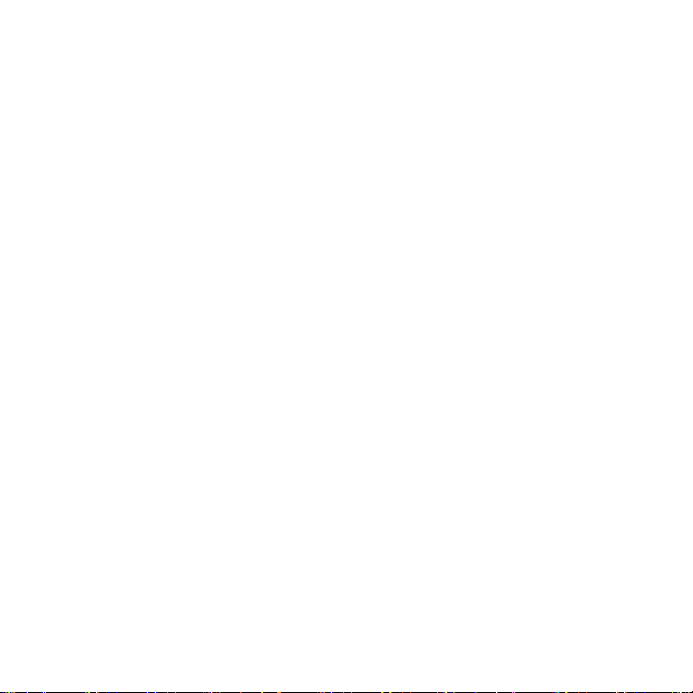
目錄
Sony Ericsson W950i
歡迎...................................................... 4
瞭解您的手機...................................... 5
電話.................................................... 26
信息功能............................................ 30
Web.................................................... 34
Walkman® ........................................ 37
通訊錄................................................ 41
RSS feeds ........................................... 44
PlayNow™......................................... 46
圖片庫和圖片編輯器........................ 47
FM 收音機......................................... 50
影片播放器........................................ 53
連線媒體............................................ 54
MusicDJ™......................................... 54
錄音器................................................ 55
遊戲.................................................... 55
行事曆................................................ 56
農曆.................................................... 57
W950i 目錄 1
This is the Internet version of the user's guide. © Print only for private use.
便條 ................................................... 57
工作 ................................................... 57
計算器 ............................................... 58
轉換器 ............................................... 58
時間 ................................................... 59
倒數計時器 ....................................... 59
計時器 ............................................... 59
管理檔案和應用程式 ....................... 60
PC Suite ............................................ 62
連接到其他裝置 ............................... 63
同步與備份 ....................................... 65
設定互聯網、
電子郵件和 MMS............................. 68
控制台 ............................................... 70
疑難排解 ........................................... 84
安全及有效使用指引 ....................... 85
技術數據 ........................................... 94
索引 ................................................... 95
Page 2
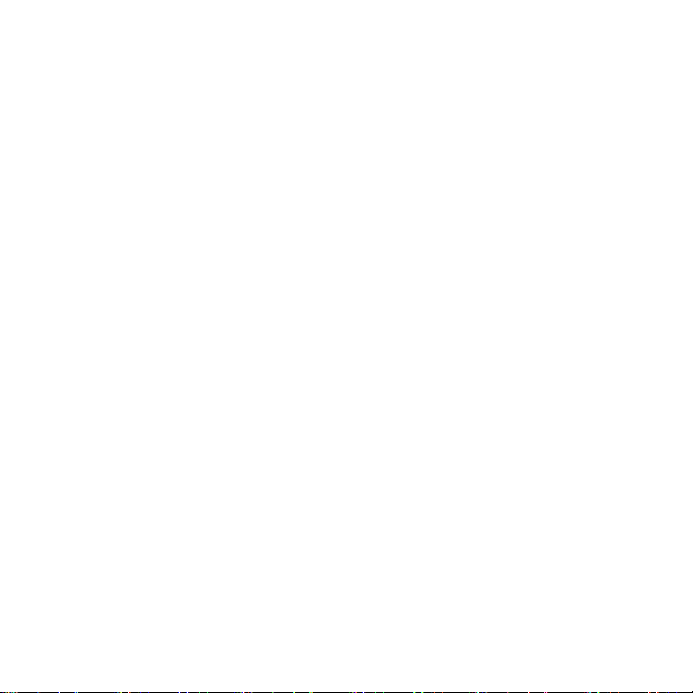
Sony EricssonW950i
用戶指南
此用戶指南由 Sony Ericsson Mobile
Communications AB (索尼愛立信) 印製,不包括
任何保證。Sony Ericsson Mobile Communications
AB (索尼愛立信) 有權利因印刷上之錯誤、目前
資源上之不確,或程式及/或設備上之改良,對
此用戶指南作出修改或改良而毋須另行通知。不
過,該等更改將合併於此用戶指南之新版中。
©Sony Ericsson Mobile Communications AB,
2006 所有權利均予保留。
出版編號: ZH/LZT 162 080 R1A
Bluetooth 字標及標誌乃由 Bluetooth SIG, Inc. 所
擁有,而 Sony Ericsson 就任何該些標記的使用均
獲授予使用權。
Symbian 及所有 Symbian 標記與標誌均為
Symbian Limited 的商標。
TrackID™、PlayNow 和 MusicDJ 為 Sony
Ericsson Mobile Communications AB 的商標或註
冊商標。
WALKMAN® 標記與標誌均為 Sony Corporation
的註冊商標。
Beatnik 為 Beatnik, Inc. 的商標。
Opera 為 Opera Software ASA 的商標或註冊
商標。
Adobe 和 Acrobat 均為 Adobe Systems
Incorporated 在美國及/或其他國家/地區的商標或
註冊商標。
Microsoft Outlook、Vis ua l B as ic 、Windows 和
PowerPoint 為 Microsoft Corporation 在美國及/
或其他國家/地區的商標或註冊商標。
Apple 是 Apple Corporation, Inc. 的商標。
Lotus Notes 為 International Business Machines
Corporation 在美國及/或其他國家/
此產品包含軟件版權 © Beatnik, Inc. 1996-2002。
地區的商標。
2 W950i
This is the Internet version of the user's guide. © Print only for private use.
Java 及所有以 Java 為基礎的商標及標誌乃由 Sun
Microsystems, Inc. 在美國或其他國家/地區所擁有
的商標或註冊商標。Sun™ Java™ J2ME™ 用戶
授權合約。
1. 限制:軟件是 Sun 的機密版權資料,所有副本
的所有權均由 Sun 與/或其授權人保留。客戶不
應改裝、解編、反向組譯、解碼、抽取或還原工
程軟件。軟件的全部或部份不能作出租、轉讓或
轉授權。
2. 出口條例:軟件及包括技術數據均需遵守美國
出口管制法,包括美國出口行政法令及其關連規
定,亦可能需遵守其他國家/地區的出口或入口
規定。客戶必須嚴格遵守所有這些管制規定,並
確認有責任獲得出口、轉出口或進口軟件的授
權。軟件不可被下載,或出口或轉口 (i) 進入或
到古巴、伊拉克、伊朗、北韓、利比亞、蘇丹、
敘利亞當中之國家/地區或居所 (該清單可能隨時
作修訂) 或任何美國已禁運貨物的國家/地區;或
(ii) 給列於美國財政部的特別指定國家/地區清單
中或美國商務部的禁制令列表中的任何人士。
3. 限制性權利:美國政府使用、複製或公開本程
式,必須遵循 DFARS 252.227-7013(c) (1) (ii) 與
FAR 52.227-19(c) (2) 中技術數據與電腦軟件條款
的限制性權利規定 (若適用)。
本產品中軟件部分為 SyncML initiative Ltd.
(1999-2002) 版權所有©。所有權利均予保留。
軟件部分 © PacketVideo Corporation (USA) 1999,
2002。PacketVideo、pvPlayer 及 PacketVideo 標
誌均為 PacketVideo Corporation 的商標。所有權
利均予保留。
在此所提及的其它產品及公司名稱可能為其各自
擁有者的商標。
保留任何
未在此明示授予的權利。
Page 3
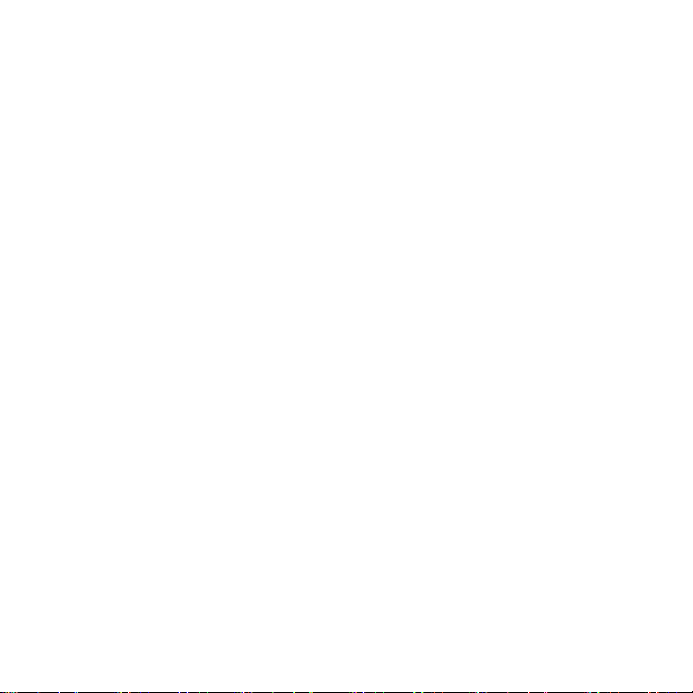
註:Sony Ericsson 提醒用戶自行備份個人信息
資料。
所有圖片僅供功能說明參考,請以實物
為準。
註 此用戶指南內其中某些服務,並非所有網絡
都會支援。這亦適用於
若您對個別服務是否可以使用存有疑問,請查詢
您的網絡服務商或服務供應商。
GSM
國際緊急號碼
112
。
W950i 3
This is the Internet version of the user's guide. © Print only for private use.
Page 4
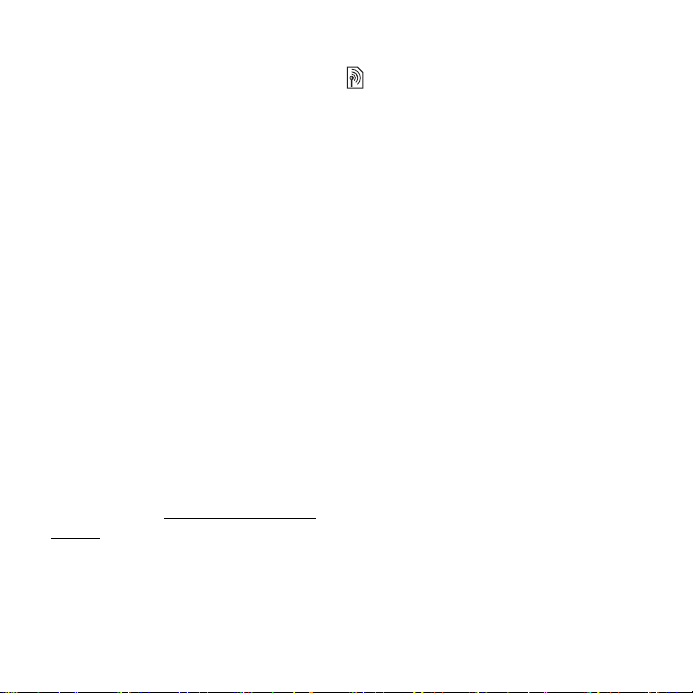
歡迎
感謝您購買 Sony Ericsson W950i 3G
Wal km an
在開始使用您的新手機之前,請先仔細閱
讀這些說明,以充分發揮手機最佳效能,
並享有更長的使用壽命。
此 《用戶指南》中的
供了手機主要功能、捷徑與一般資料的快
速總覽。
完整的用戶說明文件包含下列項目:
• 快速入門 – 要開始使用手機所需的
• 用戶指南 – 手機的總覽資料以及詳細的
• 手機的說明功能 – 您的手機具有內建說
• 網頁指南 – 互聯網上最新最詳細的用戶
® 手機。
瞭解您的手機
章節提
資料。
設定資料。
明文字。在大部分應用程式中,都能在
更多
目錄中找到
說明
。部分對話框,例
如涉及重要設定的地方,有特定說明可
以使用。對話框說明可以透過個別觸控
選項或
更多
目錄加以存取。
指南,網址為:www.sonyericsson.com/
support。您可以從電腦或手機的瀏覽
器存取此網站。
此圖標表示此功能會依網絡或網
絡營運商而有所不同。當您漫遊
時,服務不一定可以於所有國家/
地區使用。請與您的網絡營運商
聯絡,以取得相關資料。
4 歡迎 W950i
This is the Internet version of the user's guide. © Print only for private use.
Page 5

使用手機之前,必須先裝入
瞭解您的手機
包裝盒內容
B
D
A. 電話
A
C
E
I
F
註:
裝入電池並進行充電。每次插入與取出
SIM
卡之前,請先拔除充電器。
H
總覽
B
G
C
D
E
F
G
H
A
M
K
J
I
B. 充電器
C. 可攜式免提裝置 (零件 1),附遙控
D. 可攜式免提裝置收藏袋
E. 可攜式免提裝置 (零件 2)
F. 電池
G. USB 連接線
H. 兩張 CD (Sony Ericsson PC Suite 和試用
應用程式)
I. 文件包
如您的包裝盒內未包含上述所有項目,
請與經銷商聯絡。
A. 開啟/關閉按鈕
B. 紅外線接口
C. 螢幕
D. 播放控制 – 播放/停止鍵
E. 播放控制
F. Wa lkma n
® 鍵
G. 鍵盤
H. C 鍵
I. 播放控制
W950i 瞭解您的手機 5
This is the Internet version of the user's guide. © Print only for private use.
SIM
卡,
L
O
N
R
Q
P
Page 6
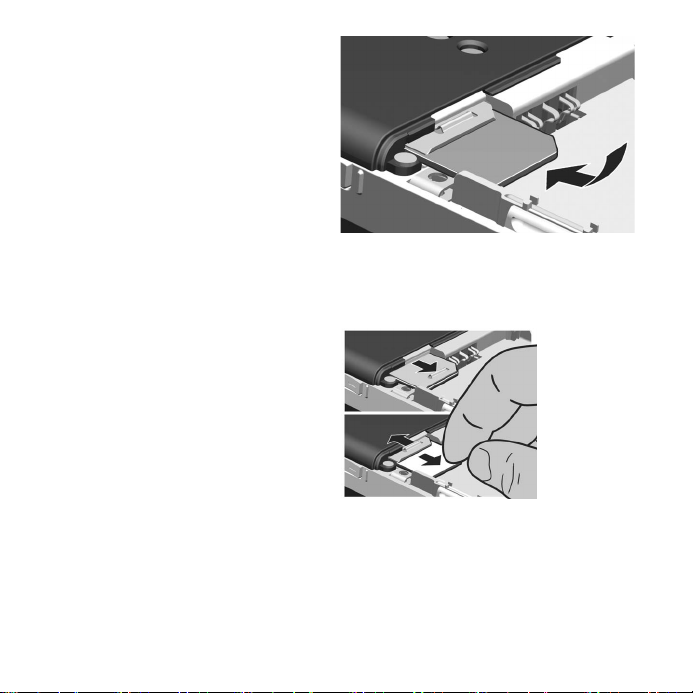
J. 音量按鈕
K. 播放/停止按鈕
L. 喇叭
M. 外接天線接頭
N. 配件與充電器接頭
O. 話筒
P. 返回按鈕
Q. 操控旋鈕
R. 觸控筆
您可以使用小型的螺絲起子將天線接
提示
頭的膠蓋取下。
在開始使用手機之前
SIM 卡
當您向網絡服務商註冊為用戶時,就會獲
得 SIM 卡。SIM 卡載有您的電話號碼、您
訂閱的服務以及您儲存到 SIM 卡的聯絡人
資料。
取出電池 (如果已安裝電池) 並將 SIM 卡
插入插槽。第一次啟動手機時,如果
對話框出現,請輸入 SIM 卡隨附的
PIN
PIN 碼。
輸入
移除 SIM 卡
要移除 SIM 卡,請將金屬蓋拉到底,然後
再推回金屬蓋。然後將 SIM 卡架上的 SIM
卡滑出。
6 瞭解您的手機 W950i
This is the Internet version of the user's guide. © Print only for private use.
Page 7

電池
要開啟電池蓋,輕壓電池蓋上方,然後朝
下滑出手機機身。將電池 (有標籤的一面
朝上) 裝入,讓接頭彼此相對。關閉蓋子。
電池充電
指標燈閃爍紅燈時或螢幕出現訊息時,必
須為電池充電。
確認已裝入電池,然後將充電器連接至手
機。將充電器接上電源。如果充電時手機
關閉,充電完畢後紅色指標燈會關閉。
注意事項
請小心保養手機,並依照以下建議進行:
• 請使用沾濕的布清潔螢幕。
• 只使用觸控筆或手指尖點選螢幕。
• 如需詳細注意事項,請參閱第 88 頁的
安全使用本產品,包括手機、電池、
充電器及其他配件的建議
。
開啟和關閉手機
首次開機之前,請閱讀第 85 頁的
效使用指引
參閱第 83 頁的
資訊。
。系統會提示您選擇語言。請
語言
,瞭解選擇語言的詳細
一般操作
要開啟手機,按下手機頂部的開啟/關閉
按鈕。系統會提示您在
間選擇。要進行一般操作,按下
要關閉手機,按下開啟/關閉按鈕並選擇
關機
,或者再按下開啟/關閉按鈕一次。
開機 和飛航模式
飛航模式
如果您選擇
會關閉。您仍然可以使用個人助理應用
程式,而不用無線設備的應用程式也可
以使用。
飛航模式適用於不可使用手機的環境,
例如醫院和航機。請參閱第 77 頁的
模式
飛航模式
,手機的無線電功能
。
安全及有
開機
之
。
飛航
W950i 瞭解您的手機 7
This is the Internet version of the user's guide. © Print only for private use.
Page 8
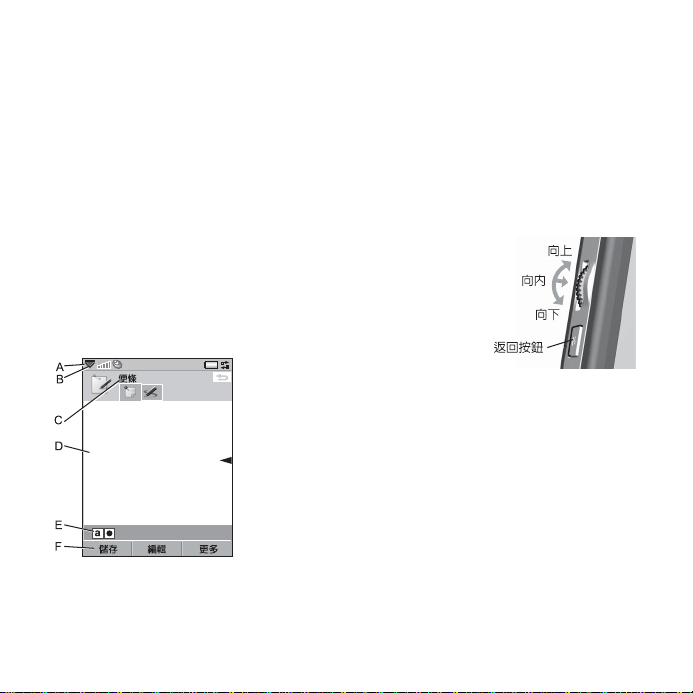
匯入聯絡人
您可以使用下列方法匯入聯絡人資料:
• 複製 SIM 卡上所儲存的聯絡人。請參
閱第 43 頁的
自
SIM
• 使用同步功能從電腦應用程式傳送聯絡
人。請參閱第 65 頁的
• 例如,使用 Bluetooth
另一支手機傳輸聯絡人。請參閱第 63
頁的
將資料複製到
卡複製資料
連接到其他裝置
SIM
。
同步與備份
™ 無線技術,自
。
卡以及
。
螢幕
螢幕為觸控式螢幕。您可以使用觸控筆或
指尖選擇項目。下圖列出了螢幕區域名稱
和目錄:
A. 狀態列,上面會顯示狀態圖標
B. 狀態列目錄
C. 應用程式標題列
D. 應用程式區域
E. 按鈕列
F. 觸控選項列
瀏覽
要瀏覽目錄並選擇項目,您可以使用操控
旋鈕、返回按鈕、觸控筆、鍵盤方向鍵、
觸控選項或手指進行操作。
操控旋鈕
旋轉操控旋鈕可以
將清單上下捲動、
調整音量或在 MMS
中移動位置。按操
控旋鈕可選取反白
顯示的項目。
返回按鈕
您可以使用手機旁邊的返回按鈕,用途
如下:
• 按下 – 返回前一個螢幕或目錄,或關閉
目前的對話框。
• 按住 – 回到待機檢視,或從待機檢視鎖
定/解除鎖定鍵盤。
觸控筆
您可以使用觸控筆點選螢幕、瀏覽並選擇
項目,或平移多媒體圖片。
8 瞭解您的手機 W950i
This is the Internet version of the user's guide. © Print only for private use.
Page 9
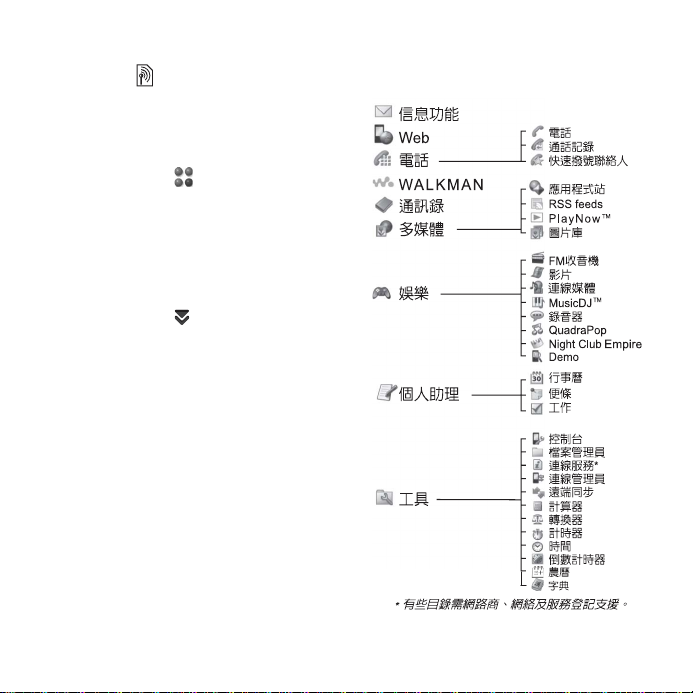
找出應用程式
待機檢視
待機檢視會在每次開機時顯示,同時也是
您開始執行各種工作的位置。沒有啟動任
何應用程式時,待機檢視也會出現。使用
捷徑可以直接使用最常用的應用程式。您
也可以選擇捷徑 ,移至主目錄中的所有
應用程式 (請參閱第 9 頁的
功能於
快速入門
中有相關說明。
狀態列
狀態列會顯示表示目前設定和活動狀態的
圖標。請參閱第 12 頁的
選擇狀態列目錄 ,存取某些額外設定。
主目錄
狀態列圖標
)。待機
。
主目錄
在主目錄中,應用程式會依資料夾分類,
如下所示:
W950i 瞭解您的手機 9
This is the Internet version of the user's guide. © Print only for private use.
Page 10
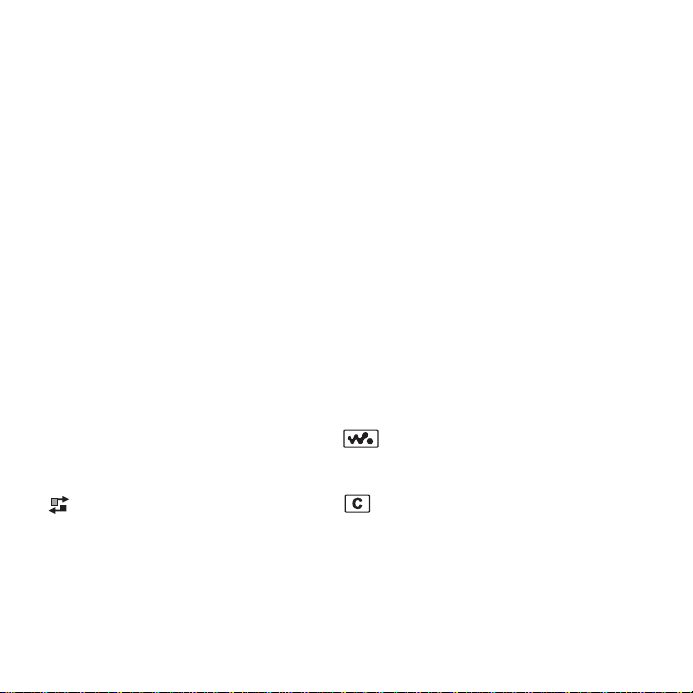
使用應用程式
啟動應用程式
直接點選應用程式,或旋轉操控旋鈕將應
用程式反白顯示,然後按下操控旋鈕或選
擇
開啟
。
您可以使用
此標簽有清單列出所有執行中以及已關閉
但是還保有記憶庫的應用程式。反白顯示
應用程式並選擇
並釋放其使用的所有記憶庫。您可以從應
用管理器的目錄將應用程式清單依時間、
大小或名稱排序。
離開應用程式
有兩種方式可以離開應用程式:
• 選擇任一返回鍵,關閉應用程式, 可儲
存所有數據。
• 不關閉應用程式,使用應用管理器切換
到另一應用程式,請參閱第 10 頁的
用管理器
。當您切換回原本的應用程式
時,會回到離開時的相同檢視畫面。
鍵盤功能
手機具有 12 鍵的字母與數字鍵盤,還有
Wal km an
種模式:
應
• 手機模式,供一般使用。
• Walkman
應用管理器
應用管理器可協助您在應用程式間切換。
經由應用管理器離開應用程式而非將該應
用程式關閉,稍後便可切換回原應用程
式,直接回到之前的檢視畫面。例如需要
在兩個應用程式間剪下貼上文字時便非常
有用。要開啟應用管理器,點選狀態列中
的 或選擇
最近
從
程式,或選擇
更多
>
應用管理器
標簽上可以切換至最近使用的應用
主目錄
並開啟新應用程式。
。
要切換至清單中的應用程式,請點選或是
反白顯示後選擇
切換
。
10 瞭解您的手機 W950i
This is the Internet version of the user's guide. © Print only for private use.
手機模式下的功能
開啟
標簽裡的一些進階功能。
結束
即可結束該應用程式
® 鍵和 C 鍵 (取消鍵)。鍵盤有兩
® 模式,於 Wal k man ® 播放
器、收音機或影片播放器啟動時使用。
符號會在前面亮起,顯示鍵盤頂端的
三個鍵如何使用。
Walkman® 鍵
按下可於播放檢視中開啟
Wal km an
C 鍵
® 播放器。
• 刪除單一字元。
• 從通訊錄、行事曆、便條或
工作中刪除反白記錄。
• 通話過程中,按住不放可將話
筒靜音。
• 來電時將鈴聲靜音。
Page 11
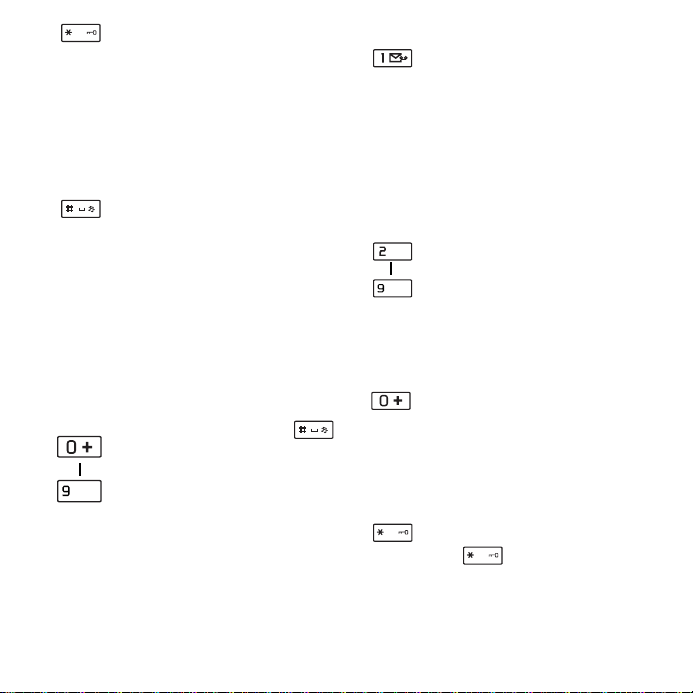
a/A
星號鍵
• 在電話號碼輸入中按下可輸入
* 字元。
• 在文字輸入中按下可切換不同
輸入類型 (例如:
ABC、123 )。
• 在文字輸入中按住可切換智能
鍵盤和手寫辨識。
井號鍵
• 在電話號碼輸入中按下可
輸入 # 字元。
• 在文字輸入中多按式輸入可捲
動查看空格鍵、井號鍵、星號
鍵和換行鍵。
• 在文字輸入中按住不放可切換
輸入語言。
• 結束 PIN 碼和安全密碼輸入。
• 取得 SIM 卡記錄。輸入記憶位
置號碼 (1-999) 再按下 。
數字鍵
• 輸入數字。
WXYZ
• 輸入相關字元或執行相關
功能。
Abc、abc、
待機檢視中的功能
1 鍵
• 按下 – 可以切換到電話號碼
• 按住 – 撥打語音信箱,但電話
ABC
2 - 9 鍵
• 按下 – 可以切換到電話號碼輸
WXYZ
• 按住不放 – 可以開啟通訊錄
0 鍵
• 按下 – 可以切換到電話號碼輸
• 按住不放 – 可以將數字轉換
a/A
星號鍵
按下 和
可以鎖定或解除鎖定手機。
輸入模式。輸入的數字 「1」
和快速撥號聯絡人 (如果已建
立) 會顯示在電話號碼輸入檢
視中。
號碼必須已經儲存於
>
通話設定
制台
>
語音信箱
工具
>
控
。
入模式。輸入的數字和快速撥
號聯絡人 (如果已建立) 會顯示
在電話號碼輸入檢視中。
清單。
入模式。輸入的數字 「0」會
顯示在電話號碼輸入檢視中。
為 +。
a/A
鎖定鍵/解除鎖定
–
W950i 瞭解您的手機 11
This is the Internet version of the user's guide. © Print only for private use.
Page 12
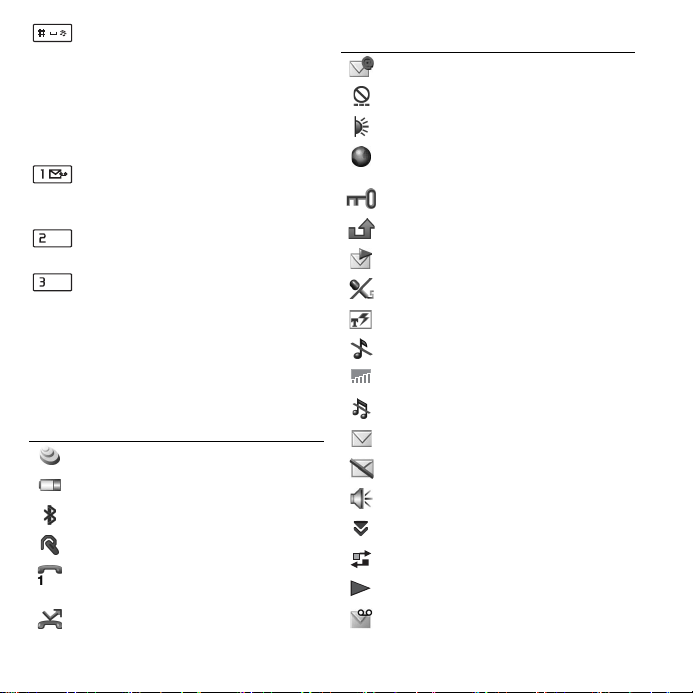
井號鍵
• 按下 – 可以切換到電話號碼輸
入模式。
• 按住不放 – 可將手機切換為靜
音模式。
Walkman® 模式中的功能
1 鍵
按下可跳到上一首樂章。
按住可快速回捲。
ABC
2 鍵
按下可播放/停止播放器。
DEF
3 鍵
按下可跳到下一首樂章。
按住可快速向前。
狀態列圖標
您可以點選圖標,取得更多資料或開啟應
用程式。
圖標 功能
可使用 3G 功能
電池電量
Bluetooth (藍芽) 已啟用
已連接 Bluetooth (藍芽) 耳機
選擇電話線路 (SIM 卡可以使用多
重線路服務時)
轉接所有來電通知
圖標 功能
電子郵件通知
飛航模式
紅外線已啟動
互聯網連線啟動
(傳送數據時會閃爍)
鍵盤鎖已啟動
未接來電通知
MMS 通知
話筒靜音
智能文字已啟動
鈴聲音量設為靜音
信號強度,可使用的封包數據服務
靜音模式
SMS 通知
SMS 已滿
免提通話已啟動
狀態列目錄
應用管理器
Wal km an
語音信箱通知
® 播放器已啟動
12 瞭解您的手機 W950i
This is the Internet version of the user's guide. © Print only for private use.
Page 13
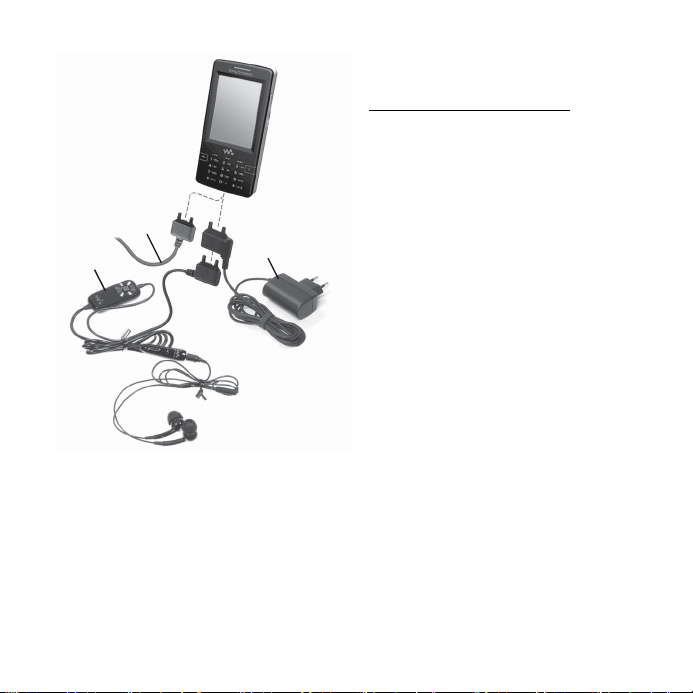
連接隨附的配件
A
B
A. 將 USB 連接線連接至手機底部 (例如連
接至電腦)。
B. 連接可攜式免提裝置的兩個零件。然後
將免提裝置或其他配件連接到手機底
部。手機若要充電,請將該裝置連接到
充電器底部。
C. 將充電器連接至手機底部。
C
更新軟件
您的手機有更佳軟件版本時,可以使
用 Sony Ericsson 更新服務網站
www.sonyericsson.com/support
機。該網頁有進一步的指示,引導您
進行更新。
要執行更新,您需要一台電腦與互聯網連
線。您也必須安裝好 SonyEricsson PC
Suite,並用 USB 連線連接手機與電腦。
註:
因為更新時會清除手機所有數據,請
在更新前為手機做好完整備份,請參閱
第
66
頁的備份數據。
更新手
媒體記憶庫
手機內建 flash 媒體記憶庫可儲存檔案,主
要是用來儲存音樂檔案用。此記憶庫的運
作如同一般磁碟機。您可以在電腦上以存
取 USB 大量儲存裝置的方式來存取媒體記
憶庫,快速傳送檔案。
W950i 瞭解您的手機 13
This is the Internet version of the user's guide. © Print only for private use.
Page 14
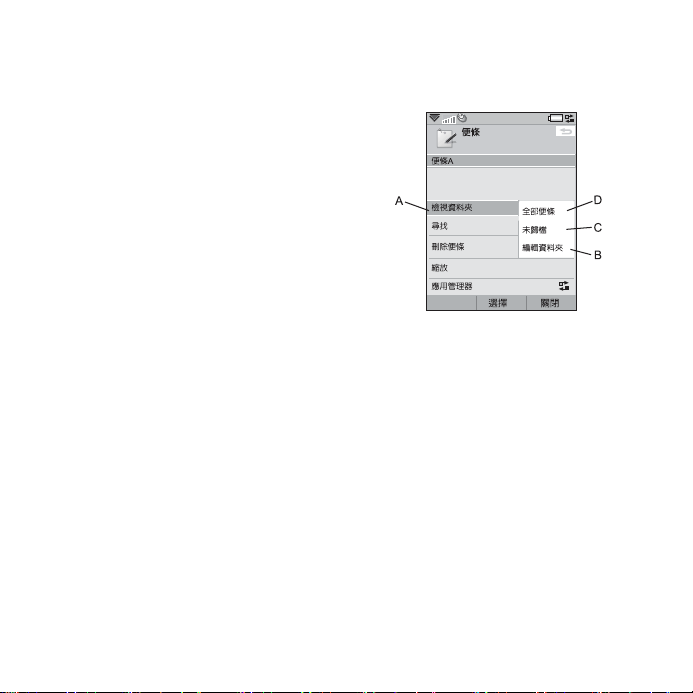
一般功能
發送方式
對許多應用程式來說,交換約會、通訊錄
或圖像等項目都是可行的。使用
中的
發送方式
指令,在下列傳送選項之間
選擇:
• Bluetooth (藍芽)
• 電子郵件
•SMS
•MMS
• 紅外線
縮放
在多數處理圖片或文字的應用程式中,您
可以選擇
更多
目錄中的
縮放
手機的說明功能
您的手機具有內建說明文字。在大部分應
用程式中,都能在
更多
目錄中找到
部分對話框,例如涉及重要設定的地方,
有特定說明可以使用。對話框說明可以透
過個別觸控選項或
更多
目錄加以存取。
編排資料
使用更多目錄中的資料夾目錄
在部分應用程式中您可以使用資料夾編排
聯絡人、工作記錄、便條記錄或 RSS feeds
等資料。
選項。
更多
說明
目錄
。
註:
這些應用程式有各自的特定資料夾
組。在某一應用程式內建立的資料夾,在
其他應用程式內將不會看到。
A.
更多
目錄及其中的
編輯資料夾
B.
刪除或新增資料夾。
未歸檔
C.
資料夾。每個約會皆有其預設資
料夾,如果您未自行建立資料夾,項目
會儲存於
全部便條
D.
未歸檔
資料夾。選擇此選項會顯示所
有資料夾中的記錄。
註:
通訊錄的
會顯示
SIM
要顯示特定資料夾中的記錄,從
目錄中選擇該資料夾。
新記錄會建立在應用程式目前使用的資
料夾中。稍後您可以將記錄移至另一個
資料夾。
檢視資料夾
目錄選項。
。選擇此選項可以重新命名、
資料夾。
全部電話聯絡人
資料夾不
卡上的記錄。
檢視資料夾
14 瞭解您的手機 W950i
This is the Internet version of the user's guide. © Print only for private use.
Page 15
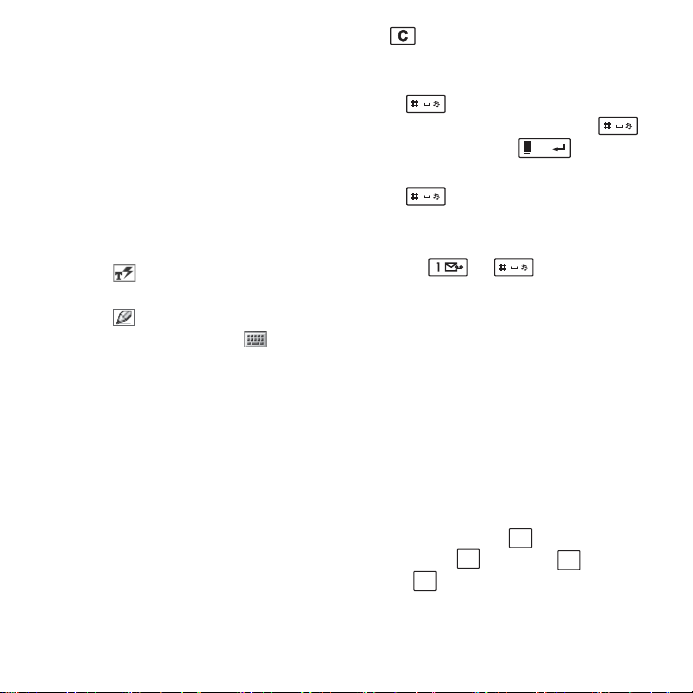
管理媒體檔案
您可以直接在對應的媒體應用程式中編排
媒體檔案。
在檔案管理員管理檔案
使用檔案管理員,您可以處理手機記憶庫
與媒體記憶庫中的媒體內容與編排。請參
閱第 60 頁的
檔案管理員
。
文字輸入
您可以使用四種方式在手機中輸入文字:
• 智能鍵盤 – 以鍵盤為基礎的智能文字輸
入。 會顯示在狀態列。
• 手寫辨識 – 使用觸控筆直接在螢幕上寫
字。 會顯示於狀態列。
• 螢幕鍵盤 – 可從狀態列 啟動的虛擬
鍵盤。
• 多按式輸入法 – 標準多按式輸入法鍵盤
輸入 (必須啟用手寫辨識或螢幕鍵盤才
可以使用)
編輯文字
選擇
更多
等編輯功能,或 (如果適用的話) 使用格式
化文字 (大小、樣式及對齊)。
註:
要存取複製或剪下功能,您必須先
反白顯示文字。要使用觸控筆反白顯示
文字,用觸控筆按住文字結尾處,稍待
片刻,然後將觸控筆拖過要複製或剪下
的文字。
W950i 瞭解您的手機 15
This is the Internet version of the user's guide. © Print only for private use.
。
可以存取複製、貼上和剪下文字
按 鍵可刪除游標左側的字元或空格。
若按住按鍵不放,會一直刪除字元,直到
鬆開按鍵後才會停止刪除。
按下 可以在游標右邊輸入字元空
格。輸入英文時,如果再次按下 ,
將選取預先編輯方塊 中的下一
# *
字元。
按下 四次可換行。
插入符號
有多種方法可使用鍵盤插入符號。
• 按下 或 鍵可在預先編輯
方塊中顯示其他符號。
更多
>
文字選項
>
增加符號
• 選擇
可開啟符
號選表。使用操控旋鈕捲動表格,然後
按下操控旋鈕選取符號。您也可以用觸
控筆選擇符號。
文字選項
當您編輯英文文字時,請選擇
選項
:
• 增加符號 – 啟動符號選表。
• 變更輸入模式 – 切換
辨識
。
• 變更大小寫 – 於 (首字大寫,其
餘小寫)、 (全小寫)、 (全大寫)
和 (僅數字) 等選擇間轉換文字輸
12
Aa
a
入類型。狀態列中會顯示圖標,表示
選擇的輸入類型:
更多
>
文字
智能鍵盤 和手寫
A
Page 16
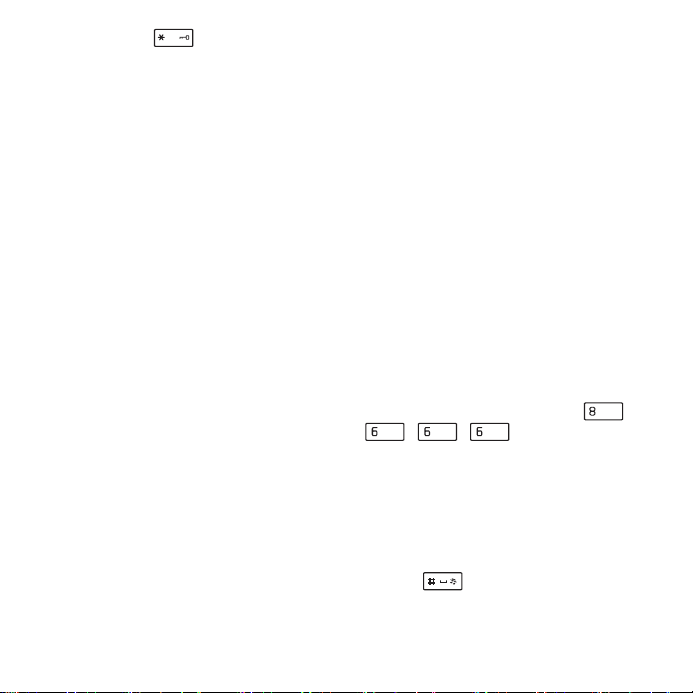
註:
類型
可以按下
。
a/A
按鈕變更輸入
• 編輯字彙 – 串寫新字至您的個人字典。
• 我的字彙 – 檢視用戶字典,可以增加、
編輯、刪除字詞。
• 自動大寫 – 切換開啟或關閉自動首字母
大寫。
• 字彙建議 – 啟用/停用建議字清單。
啟用後就適用於所有文字輸入法。
• 下一字彙建議 – 啟用/停用建議字清單。
若已啟用,適用所有文字輸入法。
選取智能鍵盤時您還可以選擇:
• 建議清單 – 切換開
啟、關閉建議字
清單。
更多
>
當您編輯中文字時,請選擇
文字選項
就能進行以下動作:
• 增加符號 – 啟動符號與標點符號表。
• 變更輸入模式 – 切換
手寫與鍵盤
。
只限智能鍵盤
及
• 中文輸入法 – 於拼音 (中文字元;拼音
輸入)、筆劃 (中文字元;筆劃輸入) 和
123 (僅數字輸入) 之間轉換文字輸入
類型。
• 已用字彙字典 – 啟用/停用常用字詞字
典。自動追蹤並記錄用戶常用字詞,
用戶在日後輸入文字時就會顯示這些
字詞。
• 下一字彙建議 – 啟用/停用下
議清單。啟用後就適用於所有中文輸
入法。
• 繁簡轉換 – 啟用/停用簡體中文/繁體中
文的轉換。自動將繁體中文轉換為簡體
中文。
• 我的字彙 – 檢視用戶字典,可以增加、
編輯、刪除字詞。
智能鍵盤
智能鍵盤只要按下單一鍵就能輸入與該鍵
相關的字母,藉以輸入數個字詞。使用以
鍵盤為基礎的智能文字輸入時,主要智能
建議字詞彙顯示在您輸入的位置,額外建
議內容則會顯示在螢幕最上方的預先編輯
方塊中。
使用智能鍵盤輸入字詞
1. 選擇
信息功能
>
建立新信息
2. 如要書寫 tomorrow 一字,按下 、
MNO MNO MNO
、、。文字輸入時會
提出列有待選文字的建議清單。最常用
的字詞會在建議清單裡顯示並反白。
3. 如果想要其中一個顯示的字︰
選擇
– 按下
或向內按下操控旋鈕可接
受字詞。
如果想要接受字詞並加入空格,請
按下 。
一字彙建
> SMS。
TUV
16 瞭解您的手機 W950i
This is the Internet version of the user's guide. © Print only for private use.
Page 17
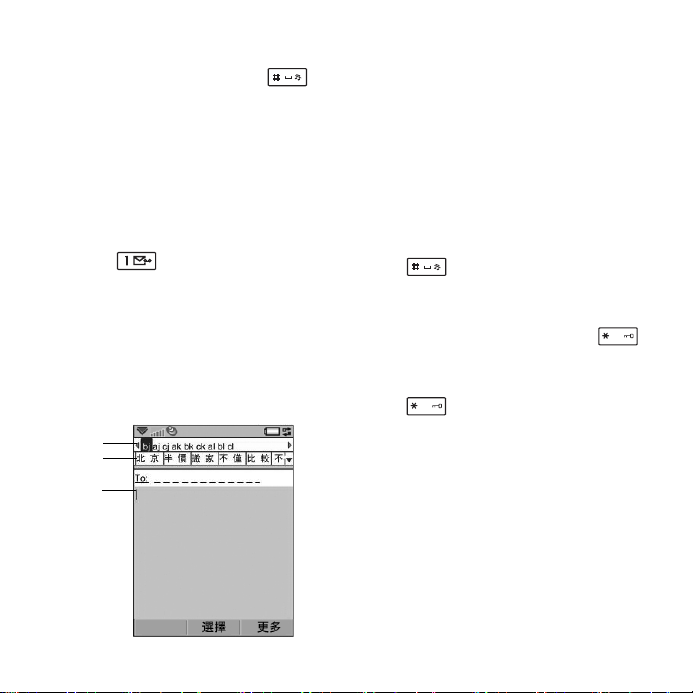
捲動瀏覽額外的字 (如果有)︰
– 以操控旋鈕上下捲動,查看並反白
顯示其他建議字。按下 接受
字詞並加入空格。
如果未找到所要的字詞:
– 選擇
更多
>
文字選項
>
編輯字彙
。
– 使用多按式輸入法編輯字詞並選擇
完成 和儲存
,該字詞會增加至用戶
字典。下一次您輸入該字詞時,字
詞會顯示為建議字。
4. 繼續書寫信息。
5. 按下 輸入句點。要輸入其他標
點符號,以操控旋鈕捲動就可檢視其他
符號。
提示
您也可以使用觸控筆,捲動查看並選
擇其他字詞。
使用只限智能鍵盤輸入中文
註:
只限智能鍵盤的功能啟動時,就無法
透過手寫辨識在觸控螢幕上輸入文字。
A
B
C
A. 字根列:該區會顯示使用者使用拼音/
筆劃輸入的字根。
B. 待選列:該區會根據使用者的拼音/筆
劃輸入來顯示待選字。每列會有多個
中文待選字。
C. 顯示區:該區會顯示字元。
W950i 具備輸入中文字的不同輸入法:
• 筆劃輸入法
• 拼音輸入法
切換語言
按住 選擇及迅速地切換到另一種
語言。
在各中文輸入法間切換
在中文編輯模式中,您可以按下
選擇及迅速地切換到另一種輸入法。
切換輸入模式
a/A
按住 選擇及迅速地切換到另一種輸
入模式。
拼音輸入法
按下包含所需拼音字母的鍵,手機會根據
國語的發音規則在螢幕作出不同的建議。
a/A
W950i 瞭解您的手機 17
This is the Internet version of the user's guide. © Print only for private use.
Page 18
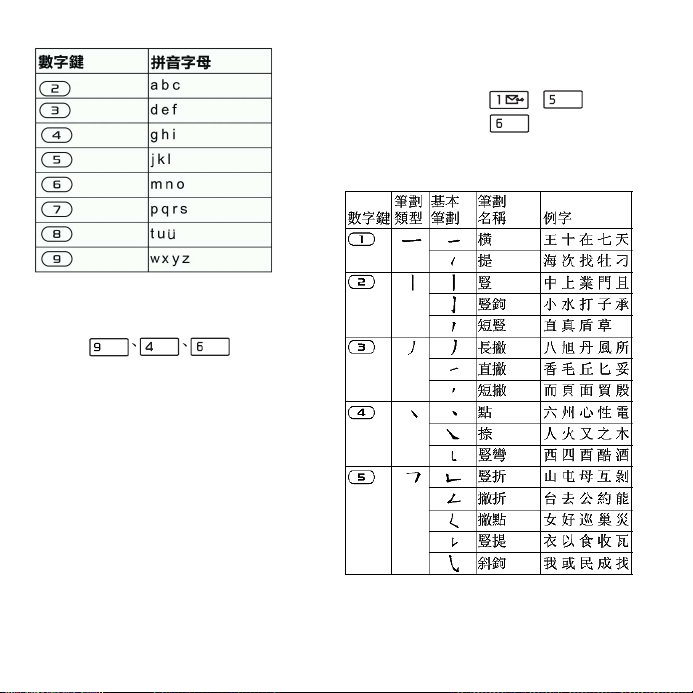
以下是鍵盤上拼音字母的分佈圖
註:
在鍵盤上,字母 ü 會以
例如要輸入
1. 按下 、、。
「信息」
WXYZ
GHI
MNO
v
代替。
。
2. 建議字清單中出現 「xin」並反白顯示
時,向內按下操控旋鈕接受該拼音。
3. 待選列中的 「信」反白顯示時,向內
按下操控旋鈕加以選擇。
4. 再次向內按下操控旋鈕選擇「息」。
您也可以使用觸控筆,捲動查看並
提示
選擇其他中文字詞。
筆劃輸入法
中文字是由筆劃組成。中文字有 30 多種基
本筆劃,歸納成 5 種基本筆劃種類。各種
類分別由手機鍵盤上 - 其中一
個按鍵代表。智慧鍵 是當您不清楚
使用哪一筆劃時使用。
五個筆劃種類如下表所示:
JKL
MNO
18 瞭解您的手機 W950i
This is the Internet version of the user's guide. © Print only for private use.
Page 19
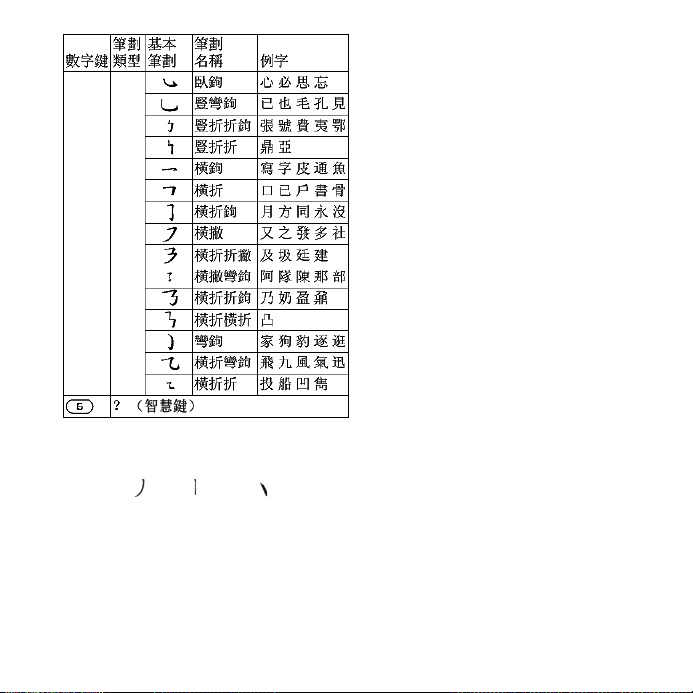
例如要輸入
「信息」
1. 輸入 「」、「」和 「」。
2. 待選列中的 「信」反白顯示時,向內
按下操控旋鈕加以選擇。
3. 再次向內按下操控旋鈕選擇「息」。
您也可以使用觸控筆,捲動查看並
提示
選擇其他中文字詞。
字彙建議和下一字彙建議
字彙建議 和下一字彙建議
字功能,您可以針對輸入模式個別啟用或
停用此功能。主要建議字和下一字彙建議
如同智能鍵盤那樣,會顯示在您輸入的位
置,額外建議內容則會顯示在螢幕最上方
的預先編輯方塊中。
至於手寫辨識、螢幕鍵盤和多按式輸入
法,建議字和下一字彙建議的功能可以
完美搭配使用。亦即透過上述其中一種
輸入法輸
入文字時,可選擇所顯示的其
中一個建議字,或忽略建議字並如常繼
續輸入文字。
此外,如果您使用上述其中一種輸入法時
打錯字或拼錯字,並有啟用建議字功能,
預先編輯方塊也會建議相近的字詞,例如
您所選語言字典中相近的字詞,您先前輸
入過的字詞,或您曾經加入我的字彙個人
字典中的項目。
如果智能建議在您傳送或儲存文字時
註:
顯示,不會傳送或儲存該字詞。
手寫辨識
手寫設定
選擇
工具
>
控制台
來進行手寫設定。或者選擇 >
項
>
變更輸入模式
是可選用的智能文
> 裝置 >
文字輸入
>
來進行手寫設定。
更多
輸入模式
>
文字選
W950i 瞭解您的手機 19
This is the Internet version of the user's guide. © Print only for private use.
Page 20
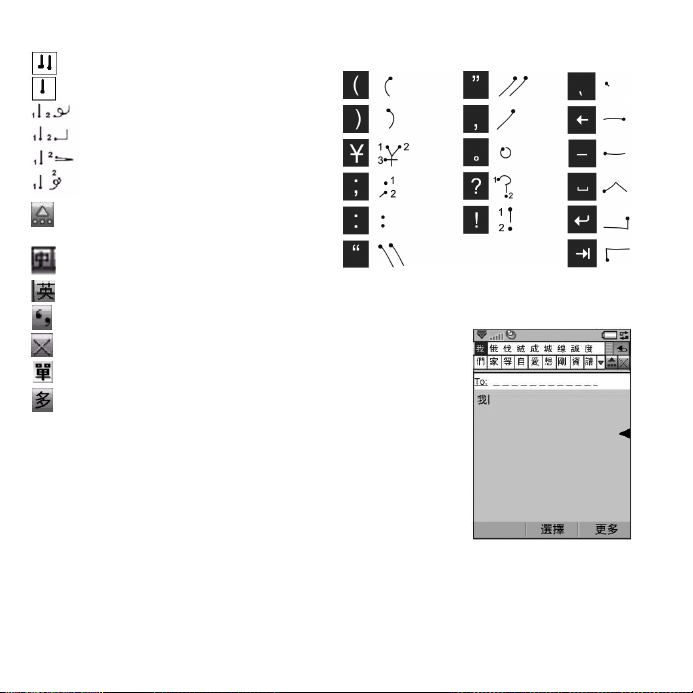
捷徑
單字元和多字元輸入的切換。
切換中/英文辨識。
剪下。
複製。
復原。
貼上。
顯示語言切換按鈕 (中/英)、單字元/
多字元切換按鈕、和符號按鈕。
處於中文輸入模式中。
處於英文輸入模式中。
符號清單。
隱藏手寫工具列。
單字元輸入。
多字元輸入。
在有點的一端開始每一筆劃。
註:
多字辨識功能介紹
1. 英文:可以一次輸入一個英文字詞。在
小寫輸入區內也可以辨識大寫字母,例
如:輸入 「hello」、「Hello」。
2. 中文:可以一次輸入多個中文字,
例如:輸入 「你好」。
3. 數字:最多可以一次輸入多位的電話號
碼,例如:輸入 「4008100000」。
20 瞭解您的手機 W950i
This is the Internet version of the user's guide. © Print only for private use.
輸入中文
中文標點符號
註:
在有點的一端開始每一筆劃。
中文字元
1. 據所需字元
的不同,在
螢幕上的不
同區域以一
筆或幾筆完
成每個中文
字的書寫:
– 將中文字
元寫在箭
頭部分及
以下。
– 數字寫在
箭頭以上。
2. 在待選字區選擇字元。
3. 在相關區選擇相關字。
Page 21
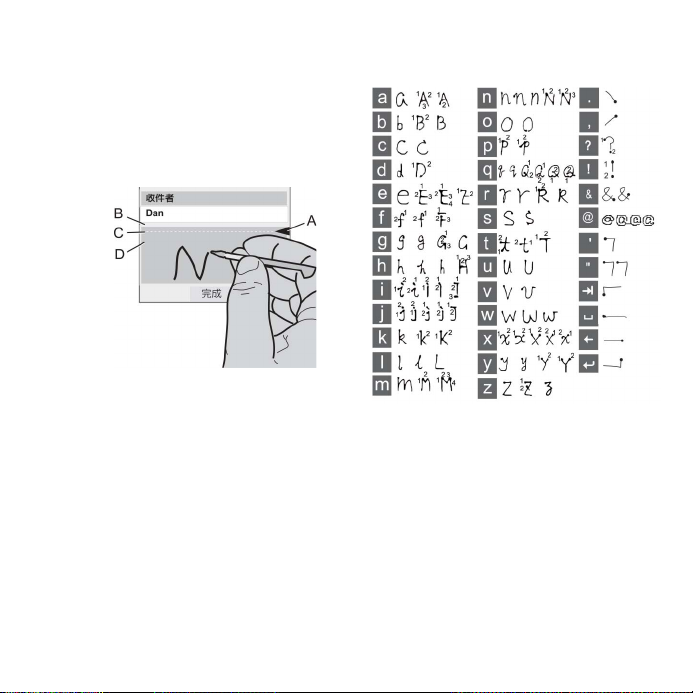
註:
按正確的筆劃順序書寫很重要, 否則
可能寫不出所需的字元。
輸入英文字元
手寫辨識將觸控筆的筆劃轉換為字母、
數字或其他字元,並將這些字元顯示為
文字。
手寫辨識僅在輸入文本的地方是啟動的。
A. 將文字模式畫面分割為上下兩部分的
箭頭。
B. 在箭頭上方區域書寫數字和符號。
C. 跨箭頭書寫大寫字母。
D. 在箭頭下方區域書寫小寫字母和符號。
要選擇圖標或按鈕,請使用觸控筆
點觸。
大多數字母均可使用不同的筆劃樣式
註:
進行書寫。詳細資料請參閱下面的圖表。
大小寫只由螢幕上的位置決定,而不在於
樣式。
字母
於箭頭下方書寫小寫字母,於箭頭所在的
行內書寫大寫字母。
註:
在有點的一端開始每一筆劃。
W950i 瞭解您的手機 21
This is the Internet version of the user's guide. © Print only for private use.
Page 22
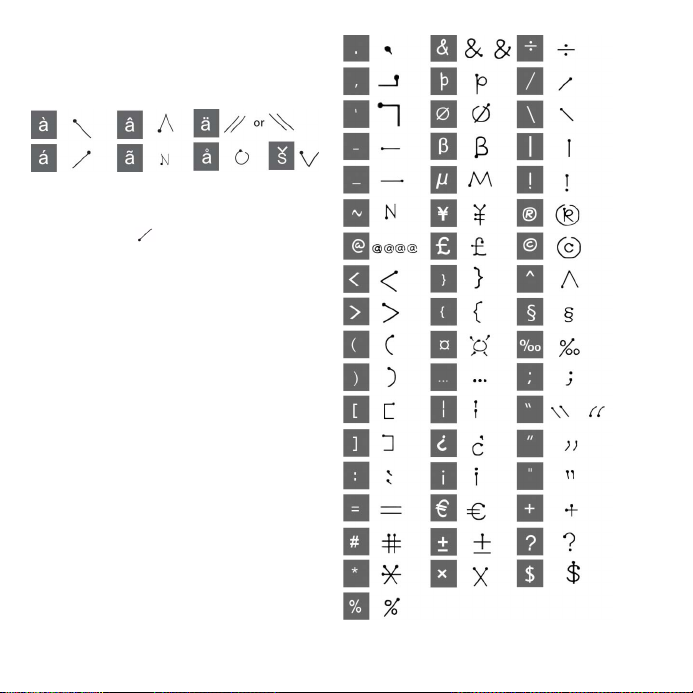
音調符號字元
輸入音調符號字元時,一次輸入完後進行
辨識;字母和重音可在大寫或小寫字母區
域 (箭頭以下或箭頭所在的行內) 輸入。
延伸字元
英文延伸字元的輸入是以特定的
筆劃做為開頭 ()。
22 瞭解您的手機 W950i
This is the Internet version of the user's guide. © Print only for private use.
Page 23
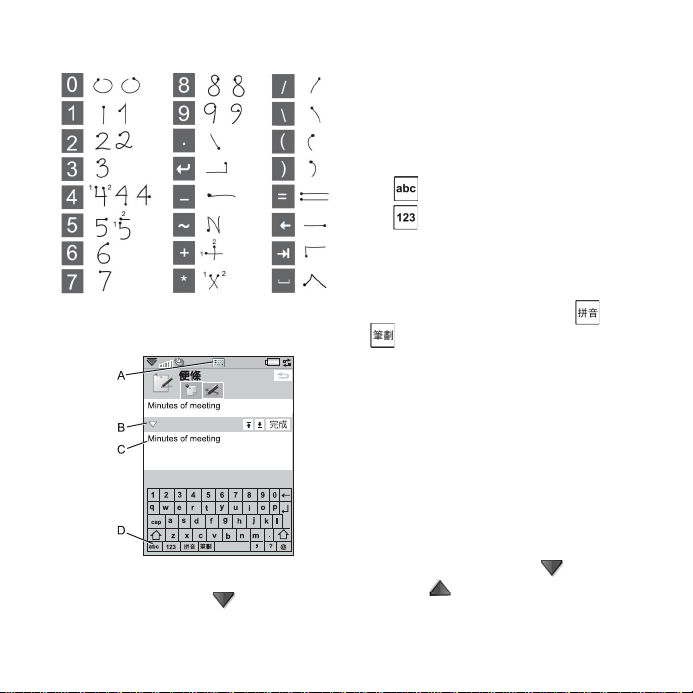
輸入數字字元
在箭頭上方書寫數字。
在有點的一端開始每一筆劃。
註:
螢幕鍵盤
A. 選取此圖標以開啟或關閉螢幕鍵盤。
B. 下拉式目錄。選擇 會顯示更多編輯
選項。
W950i 瞭解您的手機 23
This is the Internet version of the user's guide. © Print only for private use.
C. 目前輸入欄位。點選箭頭或轉動操控旋
鈕來變更輸入欄位。
D. 字元集。
和貨幣字元,
筆劃
abc – 英文字元,123 – 數字
拼音
– 拼音字元與符號,
– 筆劃字元與符號。
輸入英數字元
1. 選取代表輸入類型的按鈕:
– 英文字元
– 數值字元
2. 點選鍵盤上的按鍵,文字會隨著點選的
動作同時顯示在文字區域中。
輸入中文字元
W950i 提供兩種中文輸入法: 拼音與
筆劃。兩種方法都需要以兩個步驟來
建立一個字元。
1. 選擇代表輸入法的按鈕:拼音或筆劃
(預設顯示為拼音鍵盤)。
2. 在字根區點選一或多個字根。選取的字
根就會顯示在組字區中,然後待選字區
隨即顯示一組可能的待選字。
3. 在待選字區中點選需要的字。該字元
就會出現在文字區域中,而該字元的
聯想字元則會顯示在待選字區中。
如待選字太多而無法一次顯示完畢,
可使用下一個待選字 與上一個待
選字 按鈕來進行捲動。
Page 24
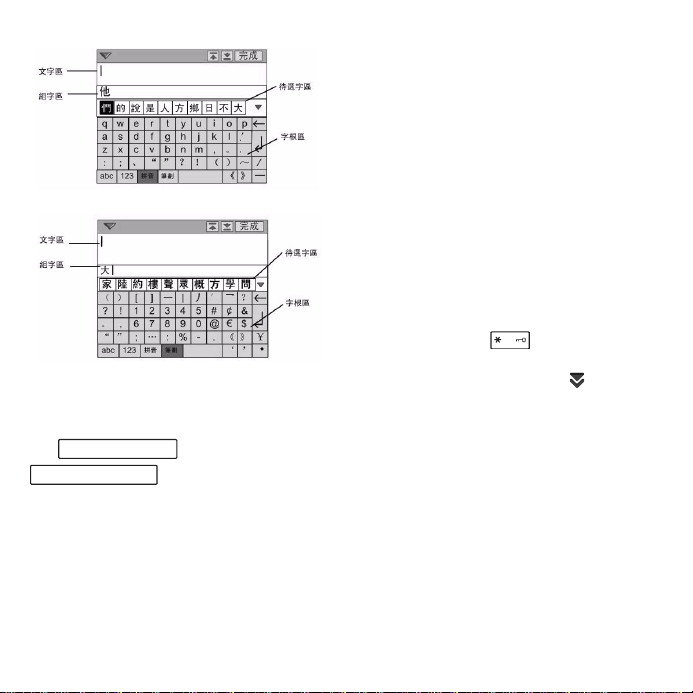
拼音鍵盤
筆劃鍵盤
選擇字詞
如果啟用了
字彙建議
及/或
下一字彙建議
,以
操控旋鈕上下捲動,查看並反白顯示其他
建議字。向內按下操控旋鈕接受字詞。您
也可以使用觸控筆,捲動查看並選擇其他
字詞。
按下 「返回」按鈕取消建議字預先編輯
方塊。
安全鎖
手機具有四項安全鎖,您可以從控制台設
定。請參閱第 81 頁的
鍵盤鎖
您可以在待機檢視中按住手機旁邊的返
回按鈕不放,或選擇
,鎖定和解除鎖定鍵盤。另一個啟動
鎖定
多按式輸入法
按下按鍵後,含有該按鍵相關字元的預先
編輯方塊就會顯示在狀態列區域中,例
a b c å ä æ à ç 2 ү
如: 或
. , - ? ! ‘ @ : ; / ( ) “ 1
鍵盤鎖的方法是點選狀態列中的 並選
擇
鎖定鍵
。雖然鍵盤鎖啟用,但您仍可撥
打緊急電話。雖然鍵盤鎖啟動,但您仍
可使用音量按鈕和播放/停止鍵。
聲音
如果再次按相同的按鍵,將選取預先編輯
方塊中的下一字元。
註:
要輸入數字,亦可以按住對應的數字
鍵不放。
多按式輸入法僅適用於使用英文字元時。
調整音量
要調整音量,快速按一下音量按鈕上的 +
或 -。每按一下,音量就會隨之調整。通
話過程中,可旋轉操控旋鈕調整音量。
使用 Bluetooth (藍芽) 耳機時,可使用音量
按鈕或耳機上的音量控制。
24 瞭解您的手機 W950i
This is the Internet version of the user's guide. © Print only for private use.
安全鎖
a/A
。
>
鎖定鍵/解除
Page 25

靜音模式
在待機檢視中,按住 不放,將手機
在一般和靜音模式間切換。您也可以選擇
更多
>
開啟靜音
或點選狀態列的 ,選擇
音量
並標記
靜音模式
模式,點選 並取消標記
。要從狀態列離開靜音
靜音模式
。
選擇聲音
選擇
工具
>
控制台
> 裝置 >
響聲設定
可存取如
鈴聲、按鍵音以及等化器等設定,請參閱
第 78 頁的
響聲設定
設定個別鈴聲,請參閱第 43 頁的
。
絡人
。您也可以為聯絡人
管理聯
傳送聲音
通話中或播放音訊時可以傳送聲音到連接
的配件,例如從喇叭傳送到 Bluetooth (藍
>
芽) 耳機。按下音量按鈕或選擇
開啟音量對話框,然後選擇
更多
>
傳送聲音
音量
您可能無法在播放受版權保護的內容時傳
送聲音。
以 TrackID™ 識別音樂
手機附近若有人播放音樂,TrackID™ 可
找出曲名。在
手機就會錄製一小段音樂樣本,並將該段
資料發送到伺服器。如果搜尋成功,您就
會在數秒後看到藝人姓名、歌曲名標題和
專輯名稱。
錄音器
中選擇了 TrackID™,
TrackID™ 是一項免費服務,但您的服務
供應商可能會收取數據傳輸費用。費用資
料請聯絡服務供應商。
註:
在使用
TrackID™
之前,必須在手機
中設定您的互聯網帳戶,請參閱第
的設定互聯網、
電子郵件和
MMS
在手機間傳送數據
如果您是從舊手機升級,則可傳送數據
(如行事曆記錄和工作) 到新手機。
換掉舊手機的同時保留數據
1. 使用舊的 Sony Ericsson PC Suite,將您
的
舊
手機與相關電腦應用程式同步,
並複製其他所需檔案到電腦。
2. 解除安裝舊的 Sony Ericsson PC Suite
並將電腦重新開機。
3. 安裝新的 Sony Ericsson PC Suite。如
。
需詳細資料,請參閱第 62 頁的
PC Suite。
4. 使用新的 Sony Ericsson PC Suite,將您
的
新
手機與相關電腦應用程式同步,
並複製其他所需檔案到手機。如需詳細
資料,請參閱第 65 頁的
所有舊手機的數據都會發送到新的手
機中。
同步與備份
。
68
安裝
頁
。
W950i 瞭解您的手機 25
This is the Internet version of the user's guide. © Print only for private use.
Page 26
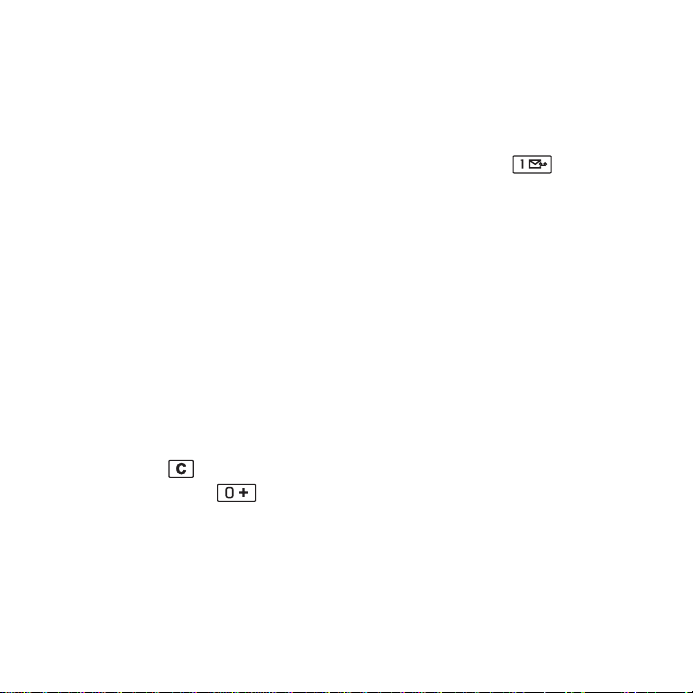
電話
通話時可使用手機的其他功能,包括 Sony
Ericsson 以外的應用程式。
撥打電話
您可以從許多應用程式 (如通話記錄、通
訊錄和快速撥號聯絡人) 撥打電話。本章
節主要說明電話應用程式的通話選項。
從電話應用程式撥打電話
選擇
電話
>
電話
選擇
撥打
自待機檢視撥打電話
沒有開啟應用程式時,您可以直接使用鍵
盤撥打電話。當您按下數字鍵時,電話應
用程式會自動啟動。輸入所要的電話號碼
並選擇
撥號相關功能
撥號時的功能包括:
• 刪除字元 – 按下 可刪除字元。
• 國際電話前置碼 – 按住 不放可
輸入國際電話前置碼。
• 顯示/隱藏 ID – 選擇
並顯示
您的號碼。您只能在輸入號碼後,撥出
電話之前選擇此選項。
26 電話 W950i
This is the Internet version of the user's guide. © Print only for private use.
並輸入所要的電話號碼。
。
撥打
。
更多
/
隱藏
ID 選項,向對方隱藏或顯示
目錄中的
• 快速撥號 – 按下對應快速撥號聯絡人的
數字鍵,並選擇
撥打
,即可使用快速撥
號通話。
• 送出 DTMF 複頻音 – 按下鍵盤上的按
鍵 (例如要致電銀行)。請參閱第 28 頁
的
音頻服務之控制
。
• 撥打語音信箱 – 按住 鍵不放以
存取語音信箱伺服器。要設定電話號
碼,請參閱第 73 頁的
其他撥打電話的方式
使用語音控制撥打電話
語音控制選項讓您可使用語音來處理通
話。啟用聲控接聽功能後,您可以使用為
「接聽」與 「忙線」錄製的話語來接聽來
電或送出忙音訊號。
用語音撥號,您可以講出聯絡人的姓名來
撥打電話。您需要先使用以下任何一種方
式啟動語音控制功能
• 講出 「魔術語」 (僅於 手機連接耳機或
車用套件時支援)。請參閱第
語音控制
• 按住耳機上的通話按鈕不放,或按下
Bluetooth (藍芽) 耳機按鈕。
撥號
• 於待機檢視中按住操控旋鈕不放 (於手
機未連接裝置時亦支援)。
要撥打電話,等待提示音停止,然後說出
要致電之聯絡人的語音指令。請參閱第 43
頁的
。
增加語音撥號指令
。
語音信箱
72 頁的
。
Page 27
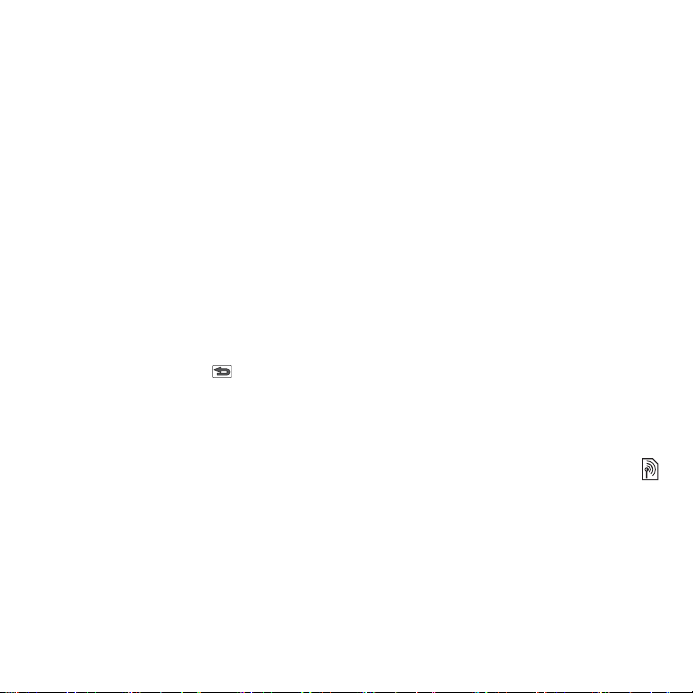
撥打緊急電話
您可以使用以下方式撥打緊急電話:
• 使用鍵盤輸入緊急電話。按下操控旋鈕
撥打
或選擇
更多
• 在
號碼。按下操控旋鈕或選擇
。
目錄中選擇預先定義的緊急求救
撥打
。
撥打緊急電話通常不需要插入 SIM 卡或
輸入 PIN 碼,詳細資料請聯絡您的網絡
服務商。
接聽電話
處理來電
您可以使用多種方式處理來電:
是
• 接聽 – 選擇
參閱第 72 頁的
• 送出忙線音
拒絕通話。
• 用 SMS 拒絕 – 傳送 SMS 給來電者以拒
絕通話。選擇
第 72 頁的
• 拒絕並建立提醒
選擇是否要建立提醒,於日後追蹤通
話。請參閱第 71 頁的
W950i 電話 27
This is the Internet version of the user's guide. © Print only for private use.
或使用語音控制接聽。請
語音控制
– 按下 或使用語音控制
更多
用
SMS 拒絕。
>
發送
– 選擇
。
SMS
。
請參閱
否
以拒絕通話並
拒接來電提醒
通話期間的選項
您可以在
•
•
•
•
•
•
•
此外並提供下列觸控選項:
•
•
更多
目錄中找到下列選項:
免提通話開啟
– 於通話過程中傳送聲音
至免提通話裝置。
增加通話
– 於通話時增加通話。
話筒靜音
– 接聽後中斷話筒連線。
顯示聯絡人
– 顯示通訊錄中的對應記
錄,或存取儲存於通訊錄中的 DTMF
複頻音序列。
傳送聲音
– 傳送通話至 Bluetooth (藍芽)
耳機或一般耳機,或傳送至免提通話裝
置。請參閱第 72 頁的
建立工作
– 於工作應用程式中建立
免提裝置
工作。
製作便條
– 於便條應用程式中建立
便條。(通話數據會自動輸入)。
保留通話
– 保留通話。
恢復通話
– 恢復保留的通話。
同時處理兩個或多個通話
您可以同時處理多個通話,方法如下:
。
• 將來電保留並開始新的通話,或接聽
來電。
• 通話中開始會議通話。
• 選取電話會議中的通話者進行私人對
話,並保留電話會議。
• 恢復保留的通話,或掛斷該通話。
。
Page 28
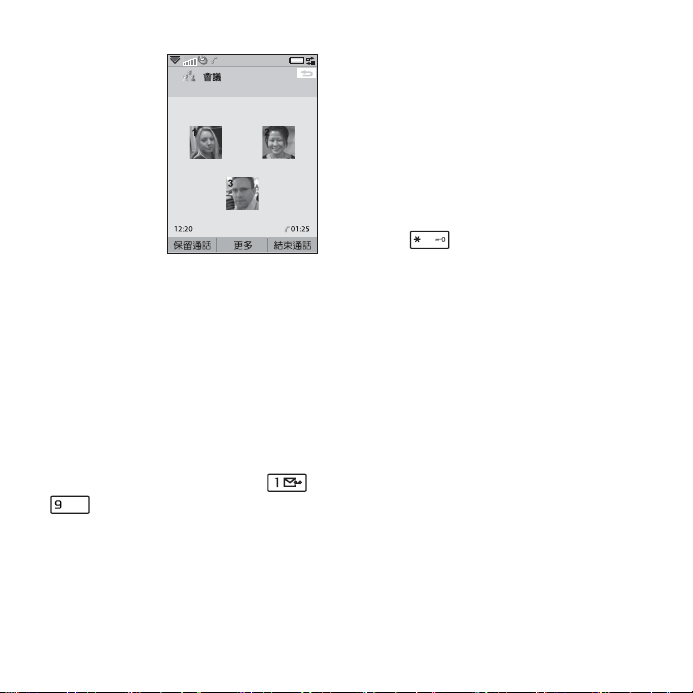
會議通話
當同時存在目前
通話與保留通話
時,可開始電話
會議。選擇
目錄中的
議通話
話。電話會議通
話者的數量上限
為五位。
更多
開始會
,開始通
通話記錄
所有的通話都會記錄在
中。您可於這裡找到通話資料,例如通
話類型、時間、日期、號碼和通話時間
長度。
您亦可以直接自這個應用程式撥打電話和
建立通話便條。
通話記錄
應用程式
功能
設定快速撥號號碼
快速撥號號碼是縮寫號碼 (數字鍵
WXYZ
至 ),讓您能從鍵盤致電給九位快速
撥號聯絡人。要設定快速撥號聯絡人,請
參閱第 43 頁的
建立快速撥號聯絡人
。
音頻服務之控制
您可使用手機進行電話銀行服務,或其他
使用 DTMF (雙音多頻) 的複頻音服務。
您可以在通話時發送複頻音,方法如下:
• 於目前通話中按鍵盤的按鍵。
• 撥號時包括一個複頻音序列。
• 使用通訊錄記錄中儲存的數字序列。
p 開始 DTMF 複頻音序列並以空白結
請以
束。要於複頻音序列插入 3 秒的暫停時
間,按住 不放以使用
電話服務更容易使用,您可以將複頻音序
列儲存在通訊錄的欄位中。請參閱第 43 頁
增加
的
a/A
DTMF
複頻音序列
p 字母。要讓
。
電話卡
有兩種主要類型的電話卡:企業和商業電
話卡。有了企業電話卡,您就可以將手機
用做企業電話並存取特殊服務,因為您的
所有通話都會經過企業交換機。
商業電話卡可能是含有號碼資料的塑膠卡
片,或僅是透過互聯網提供的電話號碼。
您撥打的電話會經過電話卡伺服器,通常
可以讓您以較低的費用撥打國際電話。請
參閱第 70 頁的
電話卡
。
28 電話 W950i
This is the Internet version of the user's guide. © Print only for private use.
Page 29
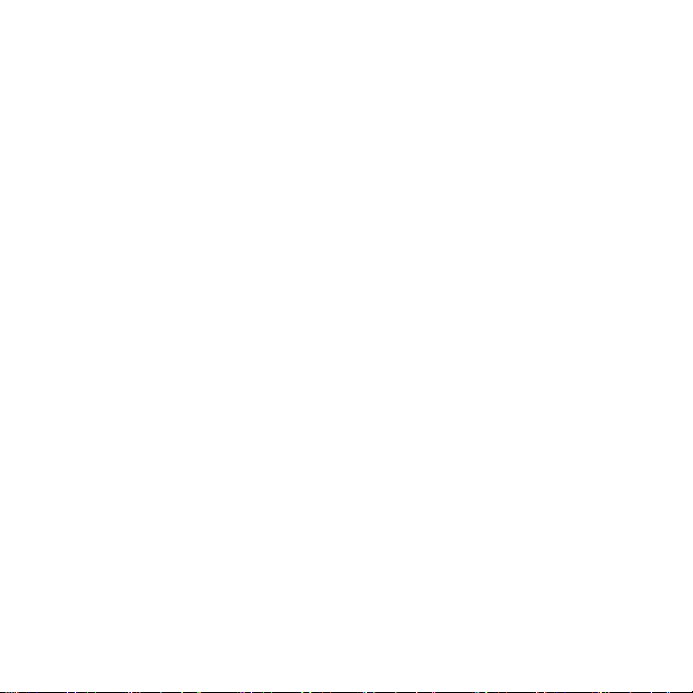
其他功能
您也可以使用下列手機功能。這些功能會
在控制台章節有更詳細的相關說明:
接聽來電
•
•
•
•
•
•
•
•
•
•
•
•
•
– 設定來電者過濾器。
新增至通訊錄
來電等候
轉接電話
拒接來電提醒
免提裝置
– 通話後新增聯絡人數據。
– 來電等候提示選項。
– 轉接電話。
– 稍後追蹤拒絕來電。
– 選擇如何以免提裝置接聽
來電。
用
SMS
拒絕
– 自動發送 SMS 給被拒絕的
來電者。
限制通話
– 設定漫遊和國際電話限制的
選項。
顯示或隱藏號碼
– 對撥號方隱藏或顯示
號碼的選項。
TTY
設定
– 可使用電傳打字機。
語音信箱
– 此為您的 「電話答錄機」。
ALS
設定
– 您在 SIM 卡上可擁有兩個電
話號碼,並採分別收費的方式 (取決
於網絡或網絡營運商)。
通話計費器
– 記錄通話的費用 (取決於
網絡或網絡營運商)。
W950i 電話 29
This is the Internet version of the user's guide. © Print only for private use.
Page 30
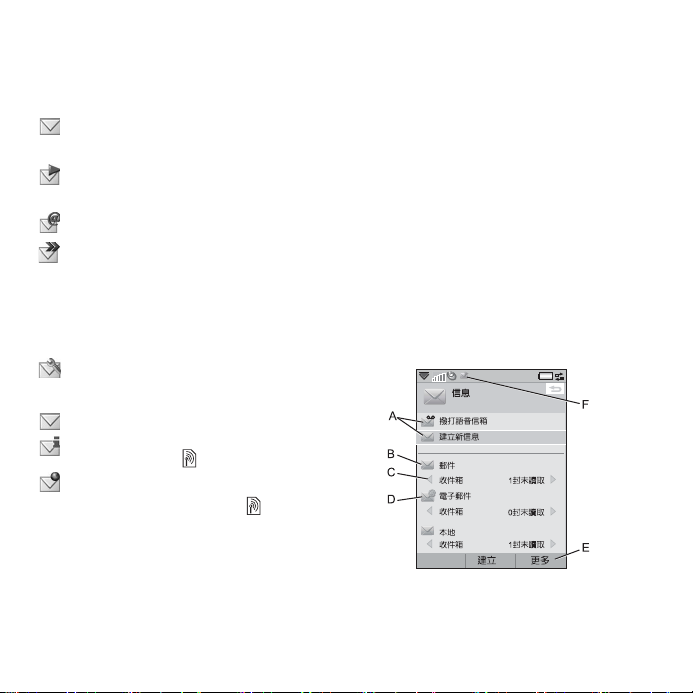
信息功能
您可以建立、發送並接收各種不同類型的
信息:
SMS (短信息服務) 是文字內容的
信息。
MMS (多媒體信息服務) 可含有
文字、圖片和音效。
電子郵件信息
無
線傳輸信息是經由紅外線或
Bluetooth (藍芽) 無線技術接收的
檔案。
您也可以接收這些類型的信息:
自動設定檔案是用來設定互聯網、
電子郵件和 MMS 的檔案。
地區廣播信息是廣播給同一網絡區
域中所有用戶的文字信息,例如當
地的路況報導。
Wap P u sh 信息會將特定互聯網內容
提供給您的手機瀏覽器。
在開始使用信息功能之前
在收發信息 (SMS 除外) 之前,您需要先行
設定必要帳戶。請參閱第 68 頁的
網、
電子郵件和
設定
中說明 SMS 和地區廣播設定的部分。
您也可以在控制台找到其他設定。
MMS 以及第 80
設定互聯
頁的信息
資料夾
不同類型的信息由不同帳戶處理。預設
的帳戶
信息
負責處理電子郵件以外的所
有信息。電子郵件信息是由您設定時建
立的電子郵件帳戶處理。每個帳戶都由
數個資料夾組成。您也可以建立自己的
本機資料夾。
下圖說明了 「信息功能」中的主要檢視
畫面:
30 信息功能 W950i
This is the Internet version of the user's guide. © Print only for private use.
Page 31

A. 語音信箱撥號和建立新信息的捷徑。
B. 電子郵件以外所有信息類型的帳戶。
C. 資料夾列。選擇箭頭圖標來變更資料
夾。選擇資料夾名稱,以開啟資料夾。
D. 電子郵件帳戶。您可以建立的電子郵件
帳戶數目沒有限制。
更多
E. 選擇
可以檢視目錄選項。
F. 已收到新信息。
建立與發送 MMS
如果您已開啟了信息帳戶,可以選擇
新信息
> MMS,或
新增
> MMS。
建立
SMS
信息最長可達 160 個字元。如撰寫的信
息較長,信息將分成兩則或多則獨立信
息 (連續) 發送,但接收時則會再行合併
成為一則信息。如將圖片、聲音及其他
項目加入信息內,則該信息將成為 EMS
(畫音短信服務)。
您可以用 MMS 回覆 SMS。您也可以接收
傳遞報告,請參閱第 80 頁的 SMS。
MMS
MMS 可以包含圖片、短片、動畫及聲音,
呈現方式與定時控制播放的投影片簡報相
同。您可以用 SMS 回覆。
如果信息的傳送或接收被中斷,便會稍後
再繼續傳送或接受,不會遺失資料。
W950i 信息功能 31
This is the Internet version of the user's guide. © Print only for private use.
A. 目錄選項。您可以選擇範本,或選擇要
增加到信息中的項目。(如果目錄未開
啟,選擇
增加
。)
B. 記錄欄位 (位於詳細資料標簽)。在此建
立您的信息。
C. 播放按鈕。
D. 新增頁面圖標。選擇此圖標可以開啟新
頁面。選擇
更多
>
信息版式
以變更多頁
信息的配置方式。
E. 時間檢視圖標。選擇此圖標可以開啟檢
視,讓您調整何時顯示所選項目以及要
顯示多久。
F. 附件圖標。選擇此圖標可以增加附件。
(此圖標僅於
建立模式
設為
無限制 或警告
時才可看到)。
G. 地址標簽。選擇此標簽可輸入收件者和
其他詳細資料。
Page 32

您可以編輯增加的圖片。
更多
>
發送
完成時,選擇
。
收到的 MMS
選擇新信息。您第一次開啟信息時,信息
會自動播放。之後您必須使用播放按鈕來
播放。您可以轉寄和回覆 MMS。
電子郵件
您可以從每個電子郵件帳戶建立電子郵件
信息。
建立與發送電子郵件
選擇
建立新信息
您已經開啟了電子郵件帳戶,則可以選擇
新增
。
A. 地址欄位。選擇此選項以輸入地址。
B. 主旨欄位。選擇此選項以輸入信息
主旨。
32 信息功能 W950i
This is the Internet version of the user's guide. © Print only for private use.
>
您的電子郵件帳戶
,如果
C. 記錄欄位 (位於詳細資料標簽)。在此處
寫入信息。
D. 地址標簽。您可以在此輸入地址和其他
詳細資料,例如信息優先順序。
E. 附件圖標。選擇此圖標可以增加附件。
發送
完成時,選擇
。
接收電子郵件
電子郵件信息必須從互聯網或辦公室的電
子郵件伺服器收取。收取電子郵件可以使
用 「更多」目錄的
接收/發送
選項手動完
成,或是設定手機在特定時間自動檢查新
電子郵件。
您可以選擇不接收大型的信息,以及僅接
收標題。
要以 MHTML (MIME HTML) 格式檢視
HTML 電子郵件信息的內容,選擇
設定
> 顯示 MHTML。要讓文字符合螢幕寬
度,選擇
更多
> 設定 >
永遠符合螢幕大小
更多
>
。
刪除電子郵件
您可以同時刪除本機及電子郵件伺服器上
的信息。當您於本機刪除信息時,信息內
容和附件會刪除,但標題會保留。您可以
稍後使用
您刪除伺服器的信息時,您手機和和伺服
器上的信息都會刪除。
接收/發送
選項再次收取信息。當
Page 33

有關信息功能的更多資訊
以下說明一些常用的信息和電子郵件
功能。
接收與發送
要為您的帳戶、預設信息帳戶和所有電子
郵件帳戶接收與發送信息,在主信息功能
檢視中選擇
(例如電子郵件帳戶) 接收與發送信息,先
開啟帳戶,然後選擇
儲存聯絡人詳細資料
接收信息時,您可以儲存寄件者的詳細聯
絡資料。
輸入多位收件者
建立信息且要發送給多位收件者時,於每
個地址間輸入逗號。您也可以加入通訊錄
的地址及地址清單。
中斷互聯網連線
選擇狀態列上的連線圖標 (例如 )。在連
線管理員中,選擇您的連線,然後選
連線
電子郵件同步帳戶
您可以在手機中建立電子郵件信息,並讓
電腦運用這些帳戶發送信息。
更多
>
接收/發送
。要從特定帳戶
更多
>
接收/發送
。
關閉
。
Push 電子郵件
您可以在手機上安裝 Push 電子郵件應用程
式。有了 Push 電子郵件功能,在您普通信
箱中收到的電子郵件信息會自動發送到您
的手機。
W950i 信息功能 33
This is the Internet version of the user's guide. © Print only for private use.
Page 34

Web
手機內建的 Opera™ 8 瀏覽器是讓您進入
互聯網的門戶, 它支援框架和
JavaScript™。
您可以輕易切換縱向和橫向檢視,亦可以
自一般顯示切換為全螢幕顯示。瀏覽器可
讓網頁內容符合螢幕寬度。
您可以儲存網頁離線檢視。
您可以設定瀏覽器封鎖快顯視窗。
瀏覽器能提供安全的網站加密連結。當安
全連線建立時,瀏覽器視窗中的內容列會
顯示 圖標。
註:
您必須在手機上設定互聯網帳戶,才
能使用
Web
應用程式存取互聯網,請參閱
第
68
頁的設定互聯網、 電子郵件和
瀏覽器可以記憶您登入網站時使用的用戶
名稱和密碼組合,供下次登入時使用。
MMS
處理網頁
選擇
主目錄
> Web 開啟瀏覽器。
• 如果沒有遠端設定網頁,會顯示 Sony
Ericsson 主頁。
A. 內容列會顯示網頁圖標。網頁停止載入
時,圖標會改變。
。
– 點選圖標可以切換頁面。
– 點選並按住圖標,可以顯示目前頁
面的選項目錄。選擇
閉頁面。
新增
B. 選擇
停止
C. 選擇
觸控選項,開啟網頁。返回 及
會適時顯示 。
更多
可以檢視目錄選項。
D. 進度列,顯示載入進度。
關閉頁面
以關
34 Web W950i
This is the Internet version of the user's guide. © Print only for private use.
Page 35

導覽非常快捷簡單:
• 要使用捷徑存取目錄和導覽選項,按下
以下其中一個按鍵可以:
開啟網頁。
ABC
開啟書簽清單。
DEF
關閉目前網頁。
GHI
移到主頁。
JKL
切換載入及不載入的圖片。
MNO
切換一般和
PQRS
切換到下一頁。
TUV
開啟
WXYZ
將目前網頁加入書簽。
a/A
尋找
全螢幕
顯示。
組態
目錄。
(於互聯網或於目前頁面)。
移到頁面頂端或底部。
停止 或重新載入
目前頁面。
• 選擇要瀏覽的連結或書簽。
• 點選並按住連結,開啟該連結類型的選
項目錄。
– 如果連結是連往 RSS feeds (請參閱
第 44 頁的 RSS feeds ),會開啟 RSS
feeds 讓您訂閱 Feed。
• 使用操控旋鈕將頁面上下捲動。連結會
在您捲動時反白顯示。
• 當您想要登入
欄位以黃色方塊反白顯示時,您可以選
擇
登入
戶名稱和密碼組合。
• 在文本模式以外的模式中,您可以使用
觸控筆將頁面上下左右滑動。
• 要變更縮放比例,選擇
旋轉操控旋鈕,再選擇
處理書簽
要開啟書簽清單,選擇
ABC
()。於清單中選取某個記錄可將其
開啟。
當清單中的書簽反白顯示時,您可以使用
書簽檢視內
書簽,或將書簽設為永遠以新頁面開啟。
要將目前網頁加入書簽,選擇
>
加入書簽
面
網站,且用戶名稱和密碼
觸控選項,使用您先前儲存的用
更多
>
縮放
,
儲存
。
更多
>
書簽
更多
目錄中的選項刪除、編輯
更多
>
WXYZ
()。
目前頁
W950i Web 35
This is the Internet version of the user's guide. © Print only for private use.
Page 36

於
顯示
處理文字
要使用在網頁上選取文字的功能,選擇
更多
>
設定
並標記
文字上,可以選擇
選擇文本模式
更多
>
編輯
。在選取的
來存取文字
編輯選項。
設定目錄
選擇
更多
>
設定
可以找到處理網頁時需要變
更的選項。您可以切換開啟或關閉符合螢
幕、全螢幕和橫向等模式。您也可以選擇
文本模式。
檢視目錄
選擇
更多
>
檢視
可以開啟清單檢視,處理
儲存的網頁、歷史記錄或下載內容。
下載完成時不會有通知。您可以返回合適
的清單檢視,查看下載狀況。選擇
檢視 >下載 或安全下載
可以返回。
更多
>
設定瀏覽器
選擇
更多
> 設定 >
可以變更瀏覽器的組態設定。
一般
標簽上,您可以選擇:
於
• 瀏覽器建議網址時使用的清單中增加或
刪除首碼和尾碼。
• 啟用或停用 JavaScript。停用 JavaScript
能讓網頁載入較快,但某些網頁可能無
法正常運作。
• 啟用瀏覽器的快顯視窗封鎖功能。
36 Web W950i
This is the Internet version of the user's guide. © Print only for private use.
TUV
組態
() 開啟對話框,
標簽上,您可以選擇:
• 是否要載入並顯示圖片。如果不顯示圖
片,頁面會載入快些。您可以隨時變更
設定,只須按下 。
JKL
• 啟用或停用動畫顯示。
• 啟用或停用外掛程式。
進階
標簽上,您可以選擇:
於
• 允許 Cookie。
• 設定快取處理。您可以選擇快取大小,
以及於每次中斷連線時清除快取。
• 設定瀏覽器在以不安全互聯網連線發送
表單前顯示警告對話框。
• 啟用以鍵盤按鍵做為 WA P / h t m l 存取鍵
的功能。這樣將會停用以鍵盤按鍵做為
目錄選項捷徑的功能。
刪除私人數據
選擇
更多
> 設定 >
刪除私人數據
標記核取方塊以刪除下列項目:
• 所有歷史記錄數據 (包含內部安全數據
及先前輸入的網址清單)。
• 快取內容。
• 所有 Cookie。
• 所有儲存的使用者名稱和密碼組合。
開啟對話框,
Page 37

Walkman®
如需支援的媒體格式清單,請參閱第 94 頁
的
技術數據
註:
傳輸內容。若檔案版權受保護,或是存
取密鑰已過期或無法使用,則檔名處會
顯示圖標。
要啟動 Wal k man ® 播放器,按下
Walk ma n® 鍵 ,或點選 Wa lkm a n®
圖標 。
您首次開啟 Wal k man ® 播放器時,系統會
提示您選擇
憶庫中搜尋聲音檔案。如有大量聲音檔
案,這項步驟可能需要一些時間。稍後當
更多音樂已傳送到手機時,選擇
更多
新樂章。
播放音樂
選擇
格、播放清單或自動播放清單。
內含有所有用錄音器錄下的片段。
當瀏覽專輯時,選擇:
• 僅檢視專輯縮圖
• 檢視專輯名稱和縮圖
• 僅檢視專輯名稱
W950i Walkman® 37
This is the Internet version of the user's guide. © Print only for private use.
。
版權保護可能會阻止複製、修改、
更新
,在手機記憶庫和媒體記
>
更新音樂
,從 Walk m an® 瀏覽器存取
我的音樂
瀏覽藝人、專輯、樂章、風
我的音樂
我的錄音
要開始播放,按下播放/停止按鈕或選擇
播放
。
A. 歌曲名稱。
B. 藝人姓名。
>
C. 專輯名稱。
D. 點選以評定正在播放的樂章之等級。
E. 點選以檢視播放佇列。
F. 點選以指定正在播放的樂章之風格。
G. 點選以重複目前樂章。再次點選以重複
播放佇列中的所有歌曲。
H. 點選以隨機播放播放佇列中的歌曲。
I. 點選以開啟等化器。
ABC
按下 以停止播放。再次按下以恢復
播放。
要跳到上一首樂章,
量按鈕上的
+。
按下 或按住音
Page 38

要跳到下一首樂章,按下 或按住音
量按鈕上的
-。
DEF
要在樂章內移動,按住 回轉,或
DEF
按住 快轉。您也可以點選並拖曳
進度列。
要瀏覽佇列中要播放的樂章,請旋轉操控
旋鈕。
按下 Walk m an® 鍵離開播放器,就可以在
聆聽音樂的同時使用其他應用程式。若您
用應用管理器切換到其他應用程式,音樂
也會繼續播放。
最小化的時候,使用播放/停止按鈕和音量
按鈕,或免提裝置上的遙控功能,來控制
Wal km an ® 播放器。使用各遙控鍵的方法
與手機上的對應鍵相同。
再次按
下 Walk m an® 鍵回到播放檢視。
播放會於撥打電話或接收通話時暫停,當
您開啟另一個使用音訊輸出的應用程式時
亦會暫停。您掛斷電話時會自動恢復播
放,除非您已經選擇了
第 40 頁的
首選設定
手動
。
恢復。請參閱
調整音量和音調
按下音量按鈕調整音量大小。點選 或
選擇
更多
> 設定 >
等化器
存取音調預設。
傳送音樂
手機隨附的光碟含有 Disc2Phone 電腦軟體
和 USB 驅動程式。使用 Disc2Phone 將光
碟或電腦中的音樂傳送到手機的媒體記憶
庫中。
1. 將光碟插入電腦,選擇 Disc2Phone 並
按照螢幕上的安裝指示操作。
2. 用隨附的 USB 連接線連接手機與
電腦。
3. 詢問時,請選擇手機上的
USB 模式。
要使用
註:
PC Suite
化,必須切換回 「標準模式」,請參閱
第
75 頁的 USB
。
4. 如需傳送音樂的詳細資料,請參閱
Disc2Phone 說明。按一下 Disc2Phone
視窗右上角的 。
註:
傳送期間不可移除手機或電腦的
連接線,這樣可能會導致媒體記憶庫損
壞。必須先移除手機上的
才能檢視或播放手機上的已傳送檔案。
5. 連線到互聯網並從光碟選擇音樂,就可
以透過 Disc2Phone 取得光碟資料 (例如
藝人或樂章)。
註:
要在快速檔案傳送模式下安全中斷
USB
連接線的連線,在
的卸除式磁碟圖標上按一下滑鼠右鍵,
然後選擇「退出」。
快速檔案傳送
將手機與電腦同步
USB
USB
連接線,
Windows Explorer
38 Walkman® W950i
This is the Internet version of the user's guide. © Print only for private use.
Page 39

如需將檔案移到手機的詳細資料,見網址
www.sonyericsson.com/support
。
播放清單
播放清單是可以連往部分音樂檔案的連結
清單,說明播放哪些歌曲以及播放順序。
當您移除播放清單中的樂章時,並不會刪
除聲音檔案本身。
播放清單裡可以包含連往手機和媒體記憶
庫中樂章的連結,同一樂章也可以加入多
個播放清單。
您可以使用檔案管理員,在手機記憶庫和
媒體記憶庫之間移動或複製播放清單。您
在手機上建立的播放清單會儲存在 \
播放清單
。
建立播放清單
開啟
播放清單
並選擇
新增播放清單
在播放清單增加樂章
選擇
更多
>
增加到
>
播放清單
。
您可以一次增加數個樂章。請參閱第 40 頁
管理樂章
的
。
從播放清單移除樂章
選擇
更多
> 管理 >
移除
。
自動播放清單
Walk ma n® 播放器會根據您聆聽樂章的頻
率或您對樂章評定的等級,來製作自動播
放清單,請參閱下文。
音樂
。
評定樂章和指定風格
點選 或選擇
播放的樂章之等級。您評定為四星或以
上等級的樂章,會加入
放清單。
點選 或選擇
放的樂章之風格。指定風格給樂章後,樂
章也會在
更多
選擇
新命名風格並變更風格色彩。
我的音樂
> 設定 >
更多
> 指派 >
比率最高的
更多
> 指派 >
>
風格
進行排序。
視覺效果與風格
等級
風格
視覺效果
選擇
更多
> 設定 >
\
用視覺效果。在
視覺效果與風格
風格
標簽上,可以為不同
的風格設定視覺效果的速度。
書簽
增加書簽,代表您是在樂章內儲存目前位
置,可在稍後繼續聆聽樂章。選擇
書簽
>
設定位置
。
要從書簽處繼續聆聽樂章,移至
>
書簽
清單
一個樂章僅可含有一個書簽。要移動書
簽,選擇
,捲動到所需樂章並按下播放。
更多
> 書簽 >
取代
。
,評定所
自動播
,指定所播
>
效果
,重
>
效果
,套
更多
>
自動播放
W950i Walkman® 39
This is the Internet version of the user's guide. © Print only for private use.
Page 40

管理樂章
您可以於某個類別內以多種方式排序
樂章:
• 標題 – 按標題字母排序。
• 智能 – 樂章先以藝人排序,然後是專
輯、最後是樂章編號或標題。
• 檔案大小 – 按檔案大小排序。
• 播放計數 – 按您播放樂章的次數排序。
• 等級 – 按您評定樂章的等級排序。
要搜尋特定藝人、專輯或樂章,開啟對應
的類別並點選搜尋欄位。輸
入頭幾個字母
或漢字並點選 瀏覽符合項目。
如果要一口氣選擇多首樂章,先捲動至其
中一首後選擇
更多
> 管理 >
標記
。所有的樂
章前面都會出現核取方塊。您現在可以標
記核取方塊,選擇其他樂章。
睡眠計時器
您可以設定 Walk m an® 播放器在一段時間
後停止播放,最多可設定兩小時後停止。
選擇
更多
> 設定 >
睡眠
。
首選設定
選擇
更多
> 設定 >
首選設定
,存取下列選項:
更新
•
包括影片聲帶
中的影片聲帶。
•
排除的檔案對象
目中排除小檔案或是音質過低的檔案。
鈴聲和其他儲存在 \
中的聲音會永遠排除在外。
完整音樂更新
•
音效檔案。完全更新會重新樂章清單,
並搜尋現有檔案是否有變更,例如新的
演出者與專輯資料。
註:
執行完整更新時,等級和播放計數的
數據將遺失。
其他
•
恢復音訊
斷後應如何恢復播放。
結束通話後自動恢復播放樂章。
您必須切換回 Walk m an® 播放器後再
繼續播放。
•
在瀏覽檢視中顯示藝人姓名時,顯示作為首
碼的 「
的順序為 「The Beatles」而非
「Beatles, The」,請標記此選項。
– 標記後可聆聽 Walkm an ®
– 設定過濾器從更新項
音樂 \聲音
– 一般更新只會搜尋新的
– 此設定決定音效在被來電中
自動
代表會在您
The
」
– 如果您想要藝人姓名顯示
資料夾
手動
時
40 Walkman® W950i
This is the Internet version of the user's guide. © Print only for private use.
Page 41

通訊錄
通訊錄是您個人的電話簿,您可以使用通
訊錄儲存姓名、電話號碼、電子郵件地
址、相片,以及其他聯絡人資料。您也可
以存取儲存於 SIM 卡中的資料。SIM 卡記
錄可以複製到通訊錄 (亦可從通訊錄複製
到 SIM 卡)。
通訊錄中的每個記錄資訊都會顯示在四個
標簽上:
連結標簽
– 包含名稱、標題、相
片、電話和傳呼機號碼、電子郵件
和網頁欄位。
地址標簽
– 包含地址、生日、城
市、郵區號碼、公司和職稱欄位。
註釋標簽
– 您可以在此為每個聯絡
人記錄個人註釋。
音效標簽
– 設定個人鈴聲,以及語
音撥號使用的語音指令。
您可於三種檢視中處理聯絡人資訊:
• 清單檢視 – 在您開啟通訊錄時按字母順
序列出聯絡人清單。
• 詳細資料檢視 – 顯
• 編輯檢視 – 可讓您增加與變更聯絡人
資料。
示聯絡人詳細資料。
使用聯絡人
聯絡其他人
從通訊錄撥打電話
致電給使用中文姓名的連絡人
1. >
通訊錄
。按住 將搜尋語言切換
成中文。然後使用鍵盤和觸控筆輸入您
所要致電的中文連絡人姓名。
2. 當連絡人反白顯示時,按下箭頭圖標選
擇號碼
>
撥號
。
致電給使用英文姓名的連絡人
1. >
通訊錄
。按住 將搜尋語言切換
成英文。然後使用鍵盤和觸控筆輸入您
所要致電的連絡人姓名的前幾個或全部
字母 (長達 10 個字母)。
2. 當連絡人反白顯示時,按下箭頭圖標選
擇號碼
>
撥號
。
要發送 SMS 或 MMS 給聯絡人
要發送 SMS 或 MMS 給聯絡人,可以點選
聯絡人電話號碼旁邊的
建立個人名片
您可以建立自己的電子名片 (亦即
片
),並將名片發送到另一裝置。要製作
您的個人名片,建立新聯絡人並輸入您的
詳細資料。然後選擇
。
名片
更多
圖標。
>
設定
個人名
>
設為我的
W950i 通訊錄 41
This is the Internet version of the user's guide. © Print only for private use.
Page 42

服務號碼
部分網絡服務商會在 SIM 卡上儲存服務號
碼。要找出這些號碼,選擇
夾
> SIM
卡
> 更多 >
服務號碼
更多
>
檢視資料
。
固定撥號號碼
此服務會令您僅能撥出收錄於 SIM 卡上
清單的電話號碼。要啟用此服務,選擇
更多
>
檢視資料夾
固定撥號號碼
> SIM
卡
> 更多 >
固定撥號
>
。
我的號碼
要儲存自己的電話號碼或在儲存後顯示電
話號碼,請選擇
更多
>
本機號碼
。
更多
>
檢視資料夾
> SIM卡 >
建立與編輯通訊錄
建立新的聯絡人
選擇
更多
>
新增聯絡人
收到的語音來電或信息,建立新的聯絡
人。接到提示時選擇
至通訊錄。
如果您使用以
提示
儲存聯絡人號碼,便可以於國外自通訊錄
直接撥打電話。
。您也可以使用最近
是
即可將聯絡人新增
+
開頭的國際號碼格式
編輯聯絡人
為聯絡人增加欄位
在詳細資料檢視中,選擇連結標簽 。選
取
更多
>
增加欄位
並選擇
增加
在 SIM 卡上增加或編輯聯絡人
要開啟 SIM 卡,選擇
卡
。要新增聯絡人,選擇
要編輯聯絡人,反白顯示所要的聯絡人並
按下操控旋鈕。選擇
下
編輯
。
增加聯絡人的相片或圖片
要增加聯絡人已儲存的相片或圖片,於
編輯檢視中開啟聯絡人並選擇
選取
選擇
圖片。
增加聯絡人的個人鈴聲
您可以為每個聯絡人儲存鈴聲。選擇音效
標簽
增加聯絡人生日提醒
選擇地址標簽 並於聯絡人生日欄位中
輸入日期。然後您可以選擇於
定生日提醒。請參閱第 56 頁的
記錄
。
。於清單中標記所要欄位
。
更多
>
檢視資料夾
更多
>
新增聯絡人
更多
>
編輯聯絡人
圖片
欄位。
並選取圖片。選擇儲存 以儲存
設定所要的鈴聲。
行事曆
建立行事曆
> SIM
並按
中設
。
42 通訊錄 W950i
This is the Internet version of the user's guide. © Print only for private use.
Page 43

建立快速撥號聯絡人
這是讓您快速撥
號的方式。選擇
更多
>
檢視資料夾
快速撥號聯絡人
>
。
選擇要建立的快
速撥號聯絡人。
在清單中選擇聯
絡人。選擇
註:
儲存
。
若檔案版權受
保護,圖片可能
無法在快速撥號
聯絡人中顯示。請參閱第
60
頁的受保護的
檔案。
增加語音撥號指令
若您儲存了語音指令,僅需說出聯絡人的
姓名,即可撥打電話。請參閱第 26 頁的
使用語音控制撥打電話
增加 DTMF 複頻音序列
。
您可以於聯絡人電話號碼中增加 DTMF 複
頻音序列,或儲存於個別欄位中。請以
p
開始序列並以空白結束。要於通話時發送
複頻音,開啟對應的通訊錄記錄並選擇想
要的複頻音序列。
請參閱第 28 頁的
音頻服務之控制
。
管理聯絡人
建立聯絡人群組
要建立群組,選擇
包含於群組的聯絡人,然後選擇
可選擇所要的聯絡人。輸入群組名稱並選
擇
儲存
。
複製或刪除聯絡人
要將聯絡人從某資料夾複製至另一資料
夾,反白顯示該聯絡人並選擇
到
> 想要的資料夾。要刪除聯絡人,反白
顯示聯絡人並選擇
將資料複製到 SIM 卡以及自 SIM 卡 複製資料
您可以自 SIM 卡將聯絡人複製到通訊錄,
亦可以反向進行。
自通訊錄複製資料到
1. 於通訊錄中標記想要的記錄。
更多
2. 選擇
自
SIM
卡複製資料到通訊錄
1. 選擇
更多
SIM 卡。
2. 標記想要的記錄。
更多
3. 選擇
僅
3G SIM
註:
號碼。
更多
>
新增群組
更多
更多
>
刪除
。
SIM
卡
>
增加到
> SIM
卡
。
>
檢視資料夾
>
複製到通訊錄
> SIM
。
卡
,以開啟
卡記錄可以包含多個電話
。標記要
完成
,即
>
增加
W950i 通訊錄 43
This is the Internet version of the user's guide. © Print only for private use.
Page 44

RSS feeds
RSS 提供網站使用 Web 瀏覽器以外的方法
來發佈網頁內容。例如,新聞網站可以用
RSS feeds 提供最新新聞,雜誌網站則可以
用 RSS feeds 摘錄最新文章內容。
RSS feeds 是內含新聞項目的檔案,每一項
有標題、說明和連結,連回原本的網頁。
RSS feeds 應用程式讓您能從互聯網取回資
料,並以輕鬆易讀的格式呈現,不必瀏覽
網站。您不必個別造訪網站,就能瀏覽成
百個網站的資料。
註:
在使用
須於手機上設定互聯網帳戶,請參閱第
RSS feeds
頁的設定互聯網、 電子郵件和
訂閱 RSS feeds
要增加 RSS feeds 至手機應用程式中,選
擇
多媒體
> RSS feeds > 更多 > 增加 feed,並輸
入 Feed 的網址。
訂閱新
提示
We b
結,會開啟 「增加
Feed
Feed
瀏覽器中的
的網址已經輸入。
應用程式之前,您必
MMS
的一種簡單方式是移至
RSS/XML
連結。選擇連
feed
」對話框,其中
68
。
讀取新聞項目
當您啟動應用程式,會顯示您訂閱的 RSS
feeds 清單。
A. 訂閱的 RSS feeds 標題和上次更新
的時間。
B. 括號中顯示的數字代表未讀取的 Feed。
C. 包含新的新聞項目的 Feed 會以粗
體顯示。
選擇想要的 RSS feeds,可顯示新聞項目清
單。然後選擇新聞項目標題,顯示完整的
標題和說明。
44 RSS feeds W950i
This is the Internet version of the user's guide. © Print only for private use.
Page 45

A. 在新聞項目間前後移動。
更多
>
閱讀更多
B. 選擇
,在 Web 瀏覽器中
開啟更多新聞詳細資訊。
更新 Feed
您可以手動更新 Feed 或使用排程更新。當
Feed 清單顯示時選擇
Feed。
若您有相當多
提示
能需要一段時間。您可以於更新期間切換
至另一應用程式,讓更新於背景進行。
當特定 Feed 的新聞項目清單顯示時,您可
以選擇
更新
,更新目前的 Feed。
要排程更新,選擇
可以選擇依時間或間隔更新 Feed。當 Feed
自動更新時,會出現狀態列圖標 。點選
狀態列圖標會啟動 RSS 應用程式。
更新
,同時更新所有
RSS feeds
更多
> 設定 >
,全部更新可
排程更新
。您
RSS
設定
選擇
更多
>
設定
> RSS
儲存項目用於
•
新聞項目要儲存多久。
互聯網帳戶
•
連線。
提示
連線。
– 設定要使用的互聯網
將互聯網帳戶設為與
選項
,存取下列選項:
– 標記此核取方塊並設定
Web
瀏覽器同一
W950i RSS feeds 45
This is the Internet version of the user's guide. © Print only for private use.
Page 46

PlayNow™
PlayNow™ 可讓您下載最新歌曲、影片、
遊戲和圖片至您的手機。您可以將下載
的檔案設為鬧鐘聲音、鈴聲、牆紙和螢
幕保護程式,或將這些檔案增加到您的
聯絡人。
PlayNow 服務的所有內容都能於 Sony
BMG Music Entertainment 定期更新的網頁
上找到。在決定購買之前,您可以預覽大
部分的內容。
註:
版權保護可能會阻止複製、修改、
傳輸內容。若檔案版權受保護,或是存
取密鑰已過期或無法使用,則檔名處會
顯示圖標。
在開始使用 PlayNow 之前
在使用 PlayNow 之前,確認已齊備下列
項目:
• 已訂閱支援 GPRS 或 3G 數據傳輸的手
機服務。
• 互聯網帳戶和正確的手機設定,請參閱
第 68 頁的
MMS。
• 手機中有足夠記憶庫。
設定互聯網、 電子郵件和
預覽內容
1. 要開啟 PlayNow,請選擇
PlayNow™。
2. 選擇要預覽的 Web 連結。內容會下載
到您的手機,且圖像和鈴聲可以預覽。
提示
一下
您可以在
,回到
PlayNow
PlayNow
購買內容
1. 如果您要購買內容,選擇
絡服務商會將費用列入您的手機帳單或
預付卡,且您會收到短信息,確認已付
費且可以使用的項目。內容會自動儲存
到該媒體類型的資料夾中。
2. 根據檔案類型,系統會詢問您要安裝、
播放或使用該檔案。選擇
運用檔案的方式。
多媒體
>
網站的任何位置按
起始畫面。
是
。您的網
是
並選擇要
46 PlayNow™ W950i
This is the Internet version of the user's guide. © Print only for private use.
Page 47

圖片庫和圖片編輯器
圖片庫
在圖片庫,您可以檢視、發送及組織所有
儲存在手機及媒體記憶庫的圖片。您可進
行下列任何一個作業:
• 將圖片發送給其他人 (使用 「MMS」
或 「發送方式」 )。
• 為通訊錄應用程式的聯絡人增加圖片。
• 將圖片做為背景圖像 (牆紙) 或螢幕保
護程式。
• 以幻燈片放映顯示一系列的圖片。
您也可以在圖片庫中啟動圖片編輯器,
進行圖片編輯。
開啟圖片庫,選擇
要
圖片庫
。
A. 選擇其中一個標簽,查看儲存在媒體記
憶庫或手機記憶庫內的資料夾和圖片。
B. 旋轉操控旋鈕,在清單中的資料夾和檔
案間移動位置。要開啟清單中反白顯示
的圖片詳細資料檢視,選擇
主目錄
>
多媒體
檢視
>
。
C. 版權保護可能會阻止複製、修改、傳輸
內容。若檔案版權受保護,或是存取密
鑰已過期或無法使用,則會顯示圖標。
–
使用 MMS 信息功能發送反白顯
D.
示的圖片。此功能亦可以於圖片的詳細
資料檢視中使用。
E. 選擇
更多
可以檢視目錄選項。
F. 清單可以使用名稱、大小、類型或日
期,以遞增或遞減順序加以排序。選擇
更多
>
排列方式
以變更排序。
使用圖片檔案的選項
您可以在
選項。
更多
>
使用
下找到更多使用圖片的
W950i 圖片庫和圖片編輯器 47
This is the Internet version of the user's guide. © Print only for private use.
Page 48

管理圖片檔案的選項
選擇
更多
>
管理檔案
,可找到具有更多管理
所選檔案和資料夾選項的目錄。您可於此
目錄中:
• 開啟圖片編輯器,建立新的圖片。
• 建立新資料夾。
• 複製、移動、重新命名和刪除檔案。
• 開啟
閱第 60 頁的
檔案管理員
。如需詳細資料,請參
檔案管理員
。
詳細資料檢視
反白顯示和選擇清單中的圖片,顯示詳
細資料檢視。選擇
展開
以轉變為全螢幕
檢視。
縮放
標記更多目錄中的
可以啟用縮放功
能。(如果圖片是展開的,點選 開啟更
多目錄) 旋轉操控旋鈕可變更縮放比例。
縮放指示器縮圖會顯示整張圖片中縮放的
部分。您可以將縮圖平移。取消標示
可停用縮放。
幻燈片放映
您可以將資料夾中的內容以幻燈片放映的
方式顯示,以自動或手動方式依序播放圖
片。幻燈片放映可以配合樂章一併播放,
您也可以選擇相片間的過渡效果。
使用 MMS 傳送圖片
要使用 MMS 發送所選圖片以及詳細資料
檢視的圖片,選擇 。
48 圖片庫和圖片編輯器 W950i
This is the Internet version of the user's guide. © Print only for private use.
圖片編輯器
編輯器可以從圖片庫和信息功能中啟動。
您可以使用
以及調整圖像大小。您可以增加美工圖案
和邊框等有趣的圖層。此處提供了可以讓
您使用觸控筆,以不同畫筆大小和色彩於
圖像上進行繪製的工具,以及設定文字格
式和將文字插入圖像的文字工具。有多種
效果和圖片更正用的過濾器。
當您建立 MMS 信息時,可以使用
輯器
的插入圖像,以及自行建立簡單的 .jpg
圖像。
A. 當您在工具列中選擇某個模式,提供的
縮放
B. 選擇
圖片編輯器
編輯副檔名為 .jpg、.png、.gif 和 .bmp
裁剪、旋轉圖像,
工具組會改變。
更多
可以檢視目錄選項。
圖片編
Page 49

C. 提供的工具組會根據模式改變:
塗鴉
– 使用 可設定畫筆粗細,
調色盤 或色彩滴管 則可讓
您選擇色彩。
選擇矩形
– 可以移除紅眼 ,也可
以複製圖片的選取部分 或裁剪
圖片 。
縮放
– 放大 或縮小
更正圖像
選擇
更多
> 更正 來調整圖片亮度、對比度、
色彩強度或色彩平衡。色彩平衡會自動調
整,您可以使用操控旋鈕調整其他項目。
縮放模式
縮放指示器縮圖檢視會顯示整張圖片中縮
放的部分。您可以使用觸控筆在螢幕上拖
曳圖片。您可以擷取圖片上顯示的部分:
選擇
更多
> 編輯 >
裁剪
。
編輯選項
選擇
更多
>
編輯
,可使用編輯選項目錄。
您可以復原所做的變更。
增加美工圖案、文字或邊框
選擇
更多
>
增加
可增加美工圖案、格式化
的文字或圖片邊框。邊框會加在整張圖
片上。
增加效果
選擇
更多
>
特效
在圖片上加上過濾效果。部
分過濾器可以讓您調整效果的等級。
首選設定
選擇
更多
>
首選設定
立的新圖片設定大小、背景色彩和品質
可為使用
(
良好、中 或高
- 此設定會影響檔案大小)。
圖片編輯器
建
W950i 圖片庫和圖片編輯器 49
This is the Internet version of the user's guide. © Print only for private use.
Page 50

FM 收音機
您的手機配備具有 RDS (無線數據系統) 功
能的 FM 收音機。您可以儲存最多 20 組預
設的最愛電台。
您可以切換至其他應用程式,同時繼續於
背景聆聽收音機。
免提裝置兼有天線功能,必須於開啟收音
機前連接。
選擇
更多
>
睡眠
間後自動關閉,最多可設定兩小時。
您可以選擇螢幕在收音機播放時所要顯示
的動畫效果。選擇
收音機的音訊可以用做鬧鐘聲音 (已連接
免提裝置時)。聲音會自動傳送至喇叭。
請於時間應用程式設定鬧鐘時間,請參閱
第 59 頁的
必須開啟手機,才可以使用收音機。
註:
(
不能於飛航模式中使用 )。於禁止使用手
機的區域,請勿開啟。請參閱第
航模式。
以設定收音機於一段延遲時
更多
> 設定 >
視覺效果
設定鬧鐘
。
7
頁的飛
。
此圖片顯示 FM 收音機中指示器和控制項
的典型配置情形:
A. 立體聲/單聲道指示器。
B. 顯示目前播放之預設電台預設頻道清單
內的號碼。
C. 點選 或 於波段上搜尋下個頻
道。點選並按住 或 ,每次移動
0.1 MHz,手動變更頻率。
D. 選擇
更多
> 設定 >
視覺效果
設定動畫
背景。
E. 捷徑 – 、、 和 的狀
RDS AF TA
態圖標。如果看不到指示器,代表此功
能已關閉。請參閱第 52 頁的
功能
。
更多
F. 選擇
可使用選項目錄。
G. 靜音和傳送聲音的捷徑。
NEWS
使用
RDS
50 FM 收音機 W950i
This is the Internet version of the user's guide. © Print only for private use.
Page 51

H. 收音機文字資料。點選文字以開啟對話
框顯示所有文字。如果文字中的電話號
碼、電子郵件地址或 web 連結加上了
底線,您可以選擇
選項
以選取要對反白
顯示的連結進行何種動作。
睡眠
I. 用以表示
已開啟的指示器。
J. 電台名稱 (或收聽的頻率)。
K. 信號強度指示器。
收聽收音機
要使用收音機,必須將免提裝置連接至手
機。免提裝置兼有天線功能。選擇
FM
收音機
。首次使用收音機時,手機會詢
問您是否要自動搜尋電台 (
自動儲存
娛樂
)。
>
調整頻道
您可以自動或手動搜尋頻道,並儲存最多
20 個預設的最愛電台。您有下列選擇:
預設
• 選擇
• 使用 Wal k man ® 按鍵 (請參閱第 52 頁
• 點選圖片中顯示的控制項。
並旋轉操控旋鈕,以變更目前
正在播放的預設頻道。
的
鍵盤使用方式
) 變更預設頻道。此選
項啟用時,按鍵上方的指示器就會亮
起。按下 或 按鍵變更預
設頻道。按下 按鍵可切換靜音
DEF
ABC
開關。
• 對於預設頻道 1 至 10,您可以使用數
字鍵 (請參閱第 52 頁的
WXYZ
至 及 ,選擇一個預
設頻道 (用按下的方式),或 儲存目前
正在播放的頻道 (用按住的方式)。
更多
>
• 選擇
設定頻率
鍵)。旋轉操控旋鈕或輸入所需數值以
設定頻率。
• 您也可以使用免提裝置的遙控功能,
或者按住手機音量按鈕的 + 或 –,來
變更目前正在播放的預設頻道。
儲存頻道
要將目前頻道儲存為預設頻道,選擇
儲存
。使用操控旋鈕可在清單中捲動。您
有下列選擇:
• 反白顯示空閒時間並選擇
• 反白顯示要取代的預設頻道。選擇
取代
。
更多
>
選擇
多 20 個頻道。收音機會顯示出找到的每個
頻道,並會於覆寫原本儲存的預設頻道清
單前要求確認。
自動儲存
鍵盤使用方式
(或按下 按
更多
插入
。
可以自動搜尋並儲存最
)
>
W950i FM 收音機 51
This is the Internet version of the user's guide. © Print only for private use.
Page 52

管理預設
選擇
預設
或旋轉操控旋鈕可管理預設頻
道清單。您可以反白顯示清單中的項目
以便:
• 使用操控旋鈕移動項目,與另一預設頻
道交換位置。
• 刪除或重新命名項目。
使用 RDS 功能
RDS 功能可以讓您設定收音機於廣播交通
TA
狀況 () 或新聞 () 時自動切換至
某個頻道。收音機亦可以重新調頻至您設
定的頻道替代頻率中收訊最佳的頻率
()。
AF
選擇目錄中的
RDS
。您可以於對話框中開啟或關閉
RDS、TA 和 NEWS 功能,並設定插播報
告的音量。
更多
>
NEWS
設定
> RDS
選項
或點選
收聽收音機時
調校音量
按下音量按鈕調整音量大小。
靜音
按下播放/停止按鈕 或點選 。
傳送聲音
要將聲音傳送至要使用的裝置,例如喇叭
或 Bluetooth (藍芽) 耳機,點選 ,或選
擇
更多
>
設定
>
傳送聲音
開啟
傳送聲音
框,請參閱第 25 頁的
傳送聲音
對話
。
52 FM 收音機 W950i
This is the Internet version of the user's guide. © Print only for private use.
切換至其他應用程式時於背景收聽收音機
您可以於使用其他應用程式時收聽收
音機:
最小化
• 選擇
。收音機會於手機切換至待
機檢視時,繼續於背景播放。
• 您亦可以選擇
應用管理器
,開啟
更多
>
應用管理器,於此處切換至其他應用
程式。
首選設定
選擇
更多
>
設定
>
首選設定
,存取下列選項:
鍵盤使用方式
如果您想要使用數字鍵 至
及 (按鍵 0 = 預設頻道 10) 來選擇
(按下) 或儲存 (按住) 預設頻道,請選擇
數字鍵
。
如果您想要使用 和 鍵來選擇
上一個或下一個預設頻道,想使用
鍵來靜音,請選擇
恢復音訊
WALKMAN
此設定會決定 (Walkman® 播放器或收音
機) 音訊的播放被來電中斷後該如何恢
復。如果您選擇
自動
,收音機會在您結
束通話後自動恢復播放。
DEF
WXYZ
ABC
鍵
。
Page 53

影片播放器
有了影片播放器,您可以觀賞儲存在手機
的短片,也可以播放互聯網的串流影片。
如需支援的媒體格式清單,請參閱第 94 頁
的
技術數據
註:
傳輸內容。若檔案版權受保護,或是存
取密鑰已過期或無法使用,則檔名處會
顯示圖標。
播放短片
1. 選擇
2. 移至您要觀賞的短片。
3. 選擇
播放串流影片
只要您設定了互聯網帳戶,便可觀賞互聯
網上的串流影片。選擇
後輸入串流內容的地址。您可以儲存連往
串流內容的捷徑。捷徑就儲存在
媒體
播放控制
按下播放/停止按鈕,或 來開始或停
止。按下 和 鍵,或按住音量
按鈕,跳到上一個或下一個短片。
按下操控旋鈕,點選螢幕,或選擇
以切換到全螢幕檢視。點選螢幕或按下操
控旋鈕以返回一般檢視。
。
版權保護可能會阻止複製、修改、
娛樂
>
影片
。
播放
,或按下操控旋鈕開始播放。
更多
>
開啟
URL,然
娛樂
。
ABC
DEF
展開
>
連線
,
點選進度列或旋轉操控旋鈕,可快轉、倒
轉短片。
書簽
您可以在短片中設定書簽,稍後再從該位
置繼續觀賞短片。從播放檢視,選擇
書簽
>
儲存位置
恢復
。
。下次開啟短片時,選擇
管理短片
在
更多
>
排列方式
中選擇要如何排序短片。
要移動、複製、刪除或重新命名短片,
更多
>
管理檔案
選擇
。
首選設定
選擇
更多
> 設定 >
首選設定
,存取下列設定:
檢視模式
選擇要預設縱向或橫向檢視開啟短片。
影片大小
•
原始大小
– 影片會以實際大小顯示。
自動調整
•
•
重複
您可以選擇重複目前短片、目前資料夾內
所有短片或關閉重複。
– 影片會盡量填滿顯示幕,但
不會變更長寬比,也不切去邊框。
全螢幕
– 影片會填滿整個顯示幕。如有
需要會切去邊框以維持長寬比。
更多
>
W950i 影片播放器 53
This is the Internet version of the user's guide. © Print only for private use.
Page 54

組態
選擇
更多
> 設定 > 組態 以存取下列設定:
緩存處理標簽
•
媒體緩存區
– 控制播放串流前儲存的數
據量。一般而言使用預設設定即可。選
擇較高設定可以改善播放,但也會使用
較多記憶庫。
•
下載快取
– 快取記憶庫是用來暫存串流
影片,如此倒轉重播時便不需再重新
下載數據。選擇
清除快取資料
可釋放記
憶庫。
Proxy 標簽
除非您的服務商或是公司 IT 部門指示使用
手動設定,否則請使用互聯網設定。
連線媒體
連線媒體
包含您已儲存的串留媒體連結。
媒體連結也可能已由您的網絡營運商預先
載入。選擇
選
開啟
址。您必須輸入串流內容的完整路徑。
娛樂
,或選擇
>
連線媒體
更多
>
。選擇連結並點
新增連結
並輸入網
MusicDJ™
您可以使用 MusicDJ™ 編寫做為鈴聲的
音樂。
音樂是由四個樂章組成:鼓聲、低音、弦
樂和音調。您可以在樂章中增加預定的聲
音範本來編寫音樂。每個範本的長度均為
一小節。
範本會歸入前奏、獨奏、合音和休止等
分類。
編寫音樂
1. 選擇
娛樂
> MusicDJ™。
更多
>
設定節拍
2. 選擇
(BPM) 來調整音樂的節拍。
3. 點選其中一個樂章的小節,並選擇要插
入的範本。您也可以在小節之間複製和
貼上範本。
使用傳輸列播放、暫停、停止、快轉或回
轉。編寫時您也可以旋轉操控旋鈕,在各
列之間移動,或選擇
的樂章和小節數目。
要將音樂作為鈴聲使用,選擇
設為鈴聲
。
您也可以從
更多
音樂。
並以每分鐘節拍數
更多
> 移至 並輸入所要
更多
> 設定 >
目錄中儲存、開啟和發送
54 連線媒體 W950i
This is the Internet version of the user's guide. © Print only for private use.
Page 55

錄音器
選擇
娛樂
>
錄音器
。
錄音
要開始新的錄音,捲動到
下操控旋鈕或點選
錄音。
您也可以繼續前一個錄音。捲動到想要的
片段並選擇
容的尾端開始繼續。
完成錄音時按下
錄音
。錄音會從前一次錄音內
停止
播放
捲動到想要的片段並選擇播放。
音樂辨識
選擇 TrackID™ 以取樣音樂並識別之。請
參閱第 25 頁的
以
管理錄音
在更多目錄上您可以找到重新命名、發送
和刪除錄音等指令。
所有使用錄音器製作的錄音也可以在
Walkman®
提示
播放器
下的
您可以將錄音當做鈴聲。
重新錄音
錄音
。在嗶聲後開始
。
TrackID™
我的錄音
並按
識別音樂
中找到。
。
遊戲
QuadraPop
Quadrapop 為益智遊戲。選擇
Quadrapop
瞭解遊戲。
,查找相關的說明,可進一步
Night Club Empire
Night Club Empire 是一套虛擬遊戲,您在
遊戲中可自行開業並管理夜總會。選擇
娛樂
> Night Club Empire,然後選擇
進一步瞭解遊戲。
娛樂
>
指示
,
W950i 錄音器 55
This is the Internet version of the user's guide. © Print only for private use.
Page 56

行事曆
行事曆可以為您記錄約會、提醒、全天活
動和週年。您可以使用週年做為每年重要
日期的提醒,例如生日或慶祝活動。您可
以為每個記錄設定提醒鬧鐘。
您可以邀請出席者加入約會或全天活動。
邀請會以電子郵件發送,且當收件者在電
子郵件信息中開啟時,可以接受邀請並加
入行事曆或是加以拒絕。
註:
您必須在手機上設定電子郵件帳戶,
才能邀請出席者,請參閱第
聯網、
電子郵件和
選擇
個人助理
切換
月檢視 和週檢視
>
行事曆
MMS
的左右箭頭,可以捲動行事曆。
建立行事曆記錄
選擇
個人助理
>
行事曆
記錄類型:約會 、提醒 、全天活動
或週年 。您可以於 標簽上增加
備註。
註:
如果您於通訊錄中輸入某個聯絡人的
生日,可選擇同時建立生日的週年記錄。
請參閱第
42
頁的編輯聯絡人。
68
頁的設定互
。
> 更多 >
顯示檢視
可以
。點選行事曆頁面上方
>
新增
,然後選擇一種
邀請
如果記錄是約會或全天活動,您可於
標簽上邀請其他人加入約會。邀請出席者
的方法是輸入他們的電子郵件地址。
註:
您會以電子郵件的形式收到來自出席
者的邀請回條。
要查看某個邀請是否被接受,開啟邀請詳
細資料,並從
更多
目錄選擇
回應狀態
。
管理行事曆記錄
您可以輸入搜尋文字,尋找特定的記錄。
您可以在定義的時段中刪除單一記錄或所
有記錄。您可以在行事曆中複製某個日期
的記錄到另一日期,並將記錄移至工作
中。您可以將某一記錄或整個類別的行事
曆記錄發送到其他裝置,請參閱第 14 頁的
發送方式
註:
目錄中將行事曆記錄標示為私人。這類記
錄不會發送。
您可以在電腦上使用對應的應用程式同步
行事曆。您也可以透過電話網絡執行遠端
同步。選擇
67 頁的
註:
料將不會同步。
。
如果您選擇註釋標簽 ,可以在
更多
>
管理者
>
同步
遠端同步
。
,請參閱第
更多
您使用哪些資料夾編排記錄的相關資
56 行事曆 W950i
This is the Internet version of the user's guide. © Print only for private use.
Page 57

農曆
您可以尋找對照於特定日子的農曆日期,
範圍從 1901 年 1 月 1 日至 2100 年 12 月 31
日,其中目前日期將呈紅色反白,公眾假
期會以紅色字體表示。
使用農曆
• 按一下月份左方的按鈕 – 顯示本年度之
上個月的月曆;如現在為一月則顯示去
年十二月的月曆。
• 按一下月份右方的按鈕 – 顯示本年度之
下個月的月曆;如現在為十二月則顯示
明年一月的月曆。
• 按一下月份 – 顯示月份清單。
• 按一下年份左方的按鈕 – 顯示去年
同一月份的月曆。
• 按一下年份右方的按鈕 – 顯示明年同一
月份的
月曆。
• 按一下年份 – 顯示年份清單。某些操作
可以使用操控旋鈕進行:
• 出現年份/月份清單時,上下轉動操控
旋鈕,然後再向內壓下操控旋鈕,可選
取所要的年份或月份。
便條
便條是您可以用來筆記和繪製草圖的筆記
簿。您可以將便條放到不同的資料夾,例
如公務與私人活動。
選擇
個人助理
> 便條 >
新增
個標簽組成:記錄文字的 標簽和繪圖
用的 標簽。
。便條記錄是由兩
工作
使用工作應用程式可列出需要處理的事
項。您可以將工作記錄放到不同的資料
夾,例如公務與私人活動。
選擇
個人助理
> 工作 >
新增
。工作記錄是由兩
個標簽組成:工作詳細資訊 標簽以及
便條 標簽。
註:
如果您選擇
錄中將工作標示為
時,這類記錄不會發送。
您可以於電腦上使用對應的應用程式同步
工作。亦可以透過電話網絡執行遠端同
步。選擇
頁的
遠端同步
資料夾將不會同步。
註:
更多
標簽,可以在更多目
私人
。以信息發送記錄
>
管理者
>
同步
。
,請參閱第 67
W950i 農曆 57
This is the Internet version of the user's guide. © Print only for private use.
Page 58

計算器
您可以使用計算器加、減、乘、除和計算
平方根及百分比。它亦具備記憶功能。
工具
>
計算器
選擇
。除百分比運算之外,所
有計算均按輸入順序進行運算,例如:
5+5x5=50,而不是 30。
百分比計算為逆向運算。例如:要計算 50
的 10%,請輸入 50x10%。在點選 % 鍵
後,結果即會顯示。
注意:
此計算器的精確度有限。
轉換器
您可以使用轉換器,轉換下列類別的不同
值:距離、容積、重量、溫度、速度、面
積和貨幣。
您可以另外增加貨幣到貨幣清單中進行轉
換,也可以輸入不同貨幣的匯率。
轉換測量單位
如果您想要從公里轉換距離為海浬,選擇
工具
>
轉換器
>
距離
入值。選擇
結果。
,然後選擇
轉換
然後選擇海浬 標簽以查看
公制
標簽以輸
設定轉換器小數點
您可以選擇目錄列中的
類別的小數位數。
小數點
,設定所有
轉換貨幣
選擇
工具
>
轉換器
>
貨幣
擇
轉換自 和轉換為
貨幣量並選擇
輸入匯率
轉換器的預設匯率會設為 0。您必須手動
輸入目前匯率。
更多
>
選擇
匯率
前的美金匯率。
增加貨幣
手機出廠時轉換器即包含一些常用貨幣。
選擇
更多
>
增加貨幣
外增加貨幣及其匯率。
並從貨幣清單中選
的貨幣。輸入要轉換的
轉換
。
輸入某個貨幣 (例如日圓) 目
目錄,在貨幣清單中另
58 計算器 W950i
This is the Internet version of the user's guide. © Print only for private use.
Page 59

時間
選擇
工具
>
控制台
> 裝置 >
時間和日期。如需詳細資料,請參閱第 79
時間和日期
頁的
時間與日期
。
設定鬧鐘
您可以在手機上設定三組不同的鬧鐘。您
可選擇啟動其中一組預設的鬧鐘,或根據
自己的定義設定新鬧鐘。
要設定新鬧鐘,點選任一鬧鐘時段。您可
以指定鬧鐘的啟動時間和頻率。
您可以為鬧鐘選擇三種啟動方式:
• 播放聲音。從手機中儲存的聲音中
選擇。
•FM 收音機啟動。此功能與時鐘收音機
效果相同。
重要事項:
免提裝置兼有天線功能。當鬧鐘啟動時,
收音機會以喇叭播放。
• 靜音鬧鐘信息。螢幕上會顯示信息。
如果您選擇
裝置
鬧鐘需要在手機開啟時才能使用。
鬧鐘啟動時,您可以選取
五分鐘後再啟動,或選取
聲。要完全關閉鬧鐘,請點選
必須將免提裝置連接至手機,
預設音樂
,會使用
>
響聲設定
>
鬧鐘
的設定。
工具
延後
讓鬧鐘延遲
靜音
關閉鬧鐘
完成
,設定
>
控制台
。
>
倒數計時器
如果您需要在一段時間內收到提醒,使
用
工具
>
倒數計時器
隱藏,直到逾時為止。選擇
。計時器應用程式會
繼續
可停止
鬧鐘。
計時器
如果您想要測量事件所需的時間,使用
工具
>
計時器
。
新計時
如果您選擇
不同的事件所需的時間,例如競賽中一
圈所需的時間,或競賽中每位參賽者的
時間。
,您可以分別測量九種
W950i 時間 59
This is the Internet version of the user's guide. © Print only for private use.
Page 60

管理檔案和應用程式
檔案管理員
檔案管理員可以用來管理內容和編排媒
體,這些作業可以在手機記憶庫和媒體記
憶庫中進行。檔案管理員檢視會以兩個標
簽顯示,分別是手機記憶庫的 標簽和
媒體記憶庫的 標簽。
受保護的檔案
下載的或收到的檔案可能受版權保護。
版權保護可能會阻止複製、修改、傳輸內
容。若檔案版權受保護,或是存取密鑰已
過期或無法使用,則檔名處會顯示圖標。
處理檔案和資料夾
您可以使用檔案管理員檢視、重新命名、
複製、移動及刪除檔案和資料夾。選擇
工具
>
檔案管理員
• 於手機記憶庫中的 標簽上,可以在
圖片、音樂、影片、文件、其他
理媒體內容及其他檔案。
• 您在媒體記憶庫 標簽中,可以在同
樣的手機記憶庫資料夾中管理的媒體內
容 (主要為音樂檔案) 以及其他檔案。
額外的資料夾也可以由某些應用程式或
自己建立。
。
資料夾管
註:
將應用程式和其他經常使用的內容
(
例如鈴聲
體記憶庫在手機連接到電腦時無法使用。
檔案管理員中的許多操作也可以自
控制台
從電腦傳送檔案
您可以在電腦上以存取 USB 大量儲存裝置
的方式來存取媒體記憶庫。如此您可以瀏
覽媒體記憶庫中的資料夾,還可將檔案快
速傳送到媒體記憶庫。
啟動媒體檔案
您可以直接從檔案管理員選擇媒體檔案加
以啟動。
重新命名媒體記憶庫
您可以重新命名媒體記憶庫。選擇
檔案管理員
重命名
格式化媒體記憶庫
要格式化媒體記憶庫,請選擇
理員
註:
資料。
)
安裝在手機記憶庫中,因為媒
>
其他
啟動。
> 更多 > 裝置 >
格式化媒體記憶庫
工具
工具
。
工具
>
檔案管
> 更多 > 裝置 >
格式化媒體記憶庫
>
格式化
格式化會刪除所有媒體記憶庫上的
>
>
>
。
60 管理檔案和應用程式 W950i
This is the Internet version of the user's guide. © Print only for private use.
Page 61

安裝應用程式
您可以在手機上安裝下列兩種類型的應用
程式:
• 專供您手機使用的應用程式,或與
Symbian 作業系統相容的應用程式。
這類安裝檔案的副檔名為 .SIS。
•Java
應用程式和 Symbian 作業系統相
容。這類安裝檔案的副檔名為 .jar 或
.jad。
選擇
工具
>
安裝應用程式。選擇所需的應用程式並
檔案管理員
選擇
詳細資料
數碼簽名詳細資料沒有問題,選擇
並依照手機上的指示進行。應用程式會
安裝於
工具
資料夾。您可以視需要將之
移至其他資料夾。
請僅安裝供應商身份和檔案完整性
註:
均已通過驗證的應用程式。要確認憑證
未被撤銷,您可以選擇
並輸入可以檢查憑證的
撤銷檢查
移除應用程式
有時您可能需要移除已安裝的應用程式,
以釋放儲存空間。
選擇
工具
>
。選擇
檔案管理員
是
安裝
> 更多 > 裝置 >
安裝
,
,檢視憑證相關資料。如果
安裝
安全性
,標記
啟用
URL
位址。
> 更多 > 裝置 >
加以確認。
解除
儲存空間精靈
當您的手機沒有可用空間可儲存資料時,
會顯示
儲存空間不足
話框中啟動儲存空間精靈,移除不要的應
用程式和檔案,以清除儲存空間
您可以隨時視需要從
更多
>
裝置
裝置
>
儲存空間精靈
清除儲存空間之前,請確認您已經備
註:
份好您的重要資料。
對話框。您可以從該對
工具
>
>
儲存空間精靈 或工具
啟動儲存空間精靈。
。
檔案管理員
>
控制台
>
>
W950i 管理檔案和應用程式 61
This is the Internet version of the user's guide. © Print only for private use.
Page 62

PC Suite
註:
如果您想要保留
內的數據,請參閱第
數據。
Sony Ericsson PC Suite 是隨手機附贈的一
組電腦軟件工具。這些工具可以用來執行
多種工作,包括:
• 在手機和電腦之間同步聯絡人、電子郵
件和行事曆事件。
• 將手機數據備份到電腦,以及從電腦上
的備份還原數據到手機。
• 於手機中安裝新軟件和語言。
• 透過手機將電腦連接到互聯網。
• 從電腦管理手機檔案,並在手機和電腦
之間交換檔案。
如需同步、製作備份和從備份還原的詳細
資料,請參閱第 65 頁的
安裝 PC Suite
註:
開始安裝時,確認電腦沒有連接其他
Sony Ericsson
插入手機提供的光碟,在電腦 上安裝 Sony
Ericsson PC Suite。通常會自動開始安裝。
如果未自動安裝,可以執行光碟上的
start.exe 檔案開始安裝。
裝置。
Sony Ericsson
25
頁的在手機間傳送
同步與備份
舊手機
。
註: Sony Ericsson PC Suite
用程式。安裝應用程式的順序沒有限制,
除非安裝過程中有特殊說明。
您亦可以自 www.sonyericsson.com/support
下載 Sony Ericsson PC Suite。
光碟包含數個應
應用程式啟動器
Sony Ericsson PC Suite 中的個別應用程式
都會從電腦上的某個應用程式啟動器啟
動。如果要啟動,選擇
Ericsson > Sony Ericsson PC Suite for
Smartphones
您可以使用 Bluetooth (藍芽) 連線、紅外線
接口或 USB 連接線,連接手機與電腦。部
分應用程式可能需要使用特殊連線。例
如,Sony Disc2Phone 和 Adobe Photoshop
Album Starter Edition 的
需要使用 USB 連線才能順利運作。
。
開始
>
程式集
快速檔案傳送
管理手機檔案
要使用電腦管理手機數據,連接手機與電
腦。按一下 Windows™ Explorer 中的
圖標,並選擇手機。您可以從手機
管理員
記憶庫及媒體記憶庫複製檔案。
> Sony
設定都
檔案
62 PC Suite W950i
This is the Internet version of the user's guide. © Print only for private use.
Page 63

連接到其他裝置
要在您的手機和其他裝置間交換資料,可
使用 Bluetooth™ (藍芽) 無線技術、紅外線
連結或 USB 連接線,連接手機和裝置。
這些連線類型可讓您:
• 發送檔案 (例如圖片) 到電腦或另一部
手機。
• 使用 Bluetooth (藍芽) 耳機通話。
• 將行事曆事件和聯絡人與電腦上對應的
數據同步。
• 將手機數據備份到電腦。
• 將手機用做電腦數據機。
如需同步和備份的詳細資料,請參閱第 65
頁的
同步與備份
Bluetooth™ (藍芽) 無線 技術
Bluetooth™ (藍芽) 無線技術使用無線電波
連線至 10 公尺範圍內的裝置。若手機與其
他 Bluetooth (藍芽) 裝置間沒有物件阻擋,
連線效果會較佳。
如需進行 Bluetooth (藍芽) 設定的資料,
請參閱第 74 頁的
。
藍芽無線技術
。
發送與接收檔案
您可以從
透過 Bluetooth (藍芽) 連線來發送檔案,不
需先與接收裝置進行配對。要發送檔案,
選擇
您的手機會搜尋可用裝置。選擇其中一個
裝置。
如果另一部 Bluetooth (藍芽) 裝置發送項
目到您的手機,可能會出現對話框 (依服
務供應商而有所不同),其中包含接受或
拒絕檔案傳送的選項。當傳送完成時,檔
案會位於 「信息功能」應用程式的
件箱內。
如果裝置已與手機配對,您可以標記
此裝置
機連線。
檔案傳送
使用 Bluetooth (藍芽) 檔案傳送通訊協定,
您可將手機連接至電腦,然後在手機管理
電腦的檔案和資料夾。要透過 Bluetooth
(藍芽) 連線進行檔案操作,您要選擇桌面
的 Bluetooth (藍芽) 資料夾或圖標。
發送方式
選項中的任何應用程式
更多
目錄中的
,令裝置能不需經您確認,即與手
發送方式
> Bluetooth,
信息
信任
收
W950i 連接到其他裝置 63
This is the Internet version of the user's guide. © Print only for private use.
Page 64

紅外線接口
當您以紅外線連結將手機與另一裝置連線
時,雙方裝置的接口間距離需小於一公
尺、兩者間不可以有障礙,且角度需小於
30 度。
如需關於如何啟動紅外線埠的資料,請參
閱第 75 頁的
警告!
紅外線接口
。
請勿將使用中的紅外線接口向著他
人的眼睛,亦要避免對著其他紅外線裝置
(
非您所要連接的裝置) 的接口。
發送與接收檔案
您可以使用任何有
式,以紅外線接口發送檔案。要發送檔
案,選擇
更多
發送至您手機的檔案傳送完成時,檔案
會位於 「信息功能」應用程式的
件箱。
發送方式
目錄中的
選項的應用程
發送方式
>
紅外線
信息
。
收
USB 接口
您可以使用 USB (Universal Serial Bus) 連接
線,將手機連線到另一裝置的 USB 接口。
如需進行 USB 設定的資料,請參閱第 75
頁的 USB 。
將
USB
註:
腦上安裝
第
62
連接線接到電腦前,需先於電
Sony Ericsson PC Suite
頁的安裝
PC Suite
。
,請參閱
要使用 Sony Disc2Phone 和 Adobe
Photoshop Album Starter Edition 電腦應用程
式分別傳輸音樂和圖像檔案到手機 (以及
從手機接收這些檔案),您需要在
傳送
中設定 USB 連線。
快速檔案
要將手機數據備份至電腦以及從備份還原
標準模式
數據,您必須以
請勿於使用
註:
設定,亦不要將手機與其他裝置的連線中
斷,這樣可能會造成數據遺失。
使用 USB 連線。
USB
傳送數據時變更
讓電池利用 USB 連線充電
當手機利用 USB 連線連接電腦等裝置時,
可以同時為手機電池充電。
要從
USB
註:
集線器為電池充電,請務必
使用該集線器的電源供應器。
連線管理員
連線管理員能讓您檢視與關閉所有開啟的
互聯網連線,並查看開啟與關閉之連線的
記錄。
選擇
工具
>
記錄。
連線管理員
要檢視任何連線或記錄的詳細資料,選擇
該連線或記錄。如果要重設記錄,標記該
記錄並選擇
更多
可以顯示連線以及
目錄中的
重設記錄
。
USB
64 連接到其他裝置 W950i
This is the Internet version of the user's guide. © Print only for private use.
Page 65

電腦數據機
電腦可透過 Sony Ericsson PC Suite,利用
手機做為數據機連至互聯網。詳細資料請
參閱網頁指南。
手機設定
在手機中,到
擇的連線方式:
• Bluetooth (藍芽) 或紅外線連線,請
開啟。
•USB,標記
建立連線連接手機與電腦。
電腦設定
開始在電腦上的 Sony Ericsson PC Suite,
選擇
開始
Ericsson PC Suite for Smartphones
行動網絡精靈
連線自動建立或您需選擇在
新增連線
請參閱線上說明。
連線到互聯網中
連線至互聯網,在
連線
。
工具
>
控制台
>
連線
並啟動選
標準模式
。
>
程式集
> Sony Ericsson > Sony
。選擇
。
檔案
目錄選擇
,自己建立連線。進一步的指示,
流動網絡精靈
視窗按一下
同步與備份
Sony Ericsson PC Suite 能讓您將手機與常
用電腦應用程式同步 (本機同步) 和為數據
備份。
您不需使用 Sony Ericsson PC Suite,即可
透過手機網絡將手機和遠端伺服器進行同
步 (遠端同步)。
提示
通訊錄、行事曆記錄和工作有另一種
備份的選擇
(
以及從媒體記憶庫複製之)。詳細資料請
參閱本用戶指南各部分的說明。
本機同步
本機同步是在您的手機和連接的電腦之間
進行。電子郵件、聯絡人、行事曆事件、
工作、便條 (純文字) 以及瀏覽器書簽可以
使用此方式同步。
註: Sony Ericsson PC Suite
上,且手機上必須已設定所選的連接方
式,請參閱第
—
將其複製到媒體記憶庫上
必須安裝在電腦
73
頁的連線。
W950i 同步與備份 65
This is the Internet version of the user's guide. © Print only for private use.
Page 66

要進行同步,使用 USB、Bluetooth (藍芽)
或紅外線連線,將您的手機連接到電腦。
如果您使用
註:
USB
連線,選擇
標準模式
設定。
在電腦上選擇
Sony Ericsson PC Suite for Smartphones
開啟 Sony Ericsson PC Suite。於
中,選擇
開始
>
同步化管理員
程式集
> Sony Ericsson >
。
檔案
,
目錄
同步設定
在
同步化管理員
視窗中,選擇設定 定義要同
步的內容以及同步方式。
當同步書簽時,電腦的書簽與手機未
註:
歸檔資料夾的書簽同步。如果已建立自己
的書簽資料夾或在未歸檔資料夾的子資料
夾,這些資料夾的內容不會同步。
開始同步
在
同步化管理員
開始同步。在每次同步之後,您可以顯示
摘要以檢視結果。
視窗中,選擇
現在同步化
以
備份數據
使用 Sony Ericsson PC Suite 製作手機數據
的備份。您的備份會儲存在電腦上,您可
以稍後將資料還原到手機上。建議您定期
進行備份,且永遠在更新手機升級前備
份,因為升級會清除所有用戶數據。
受著作權保護的檔案也會包括在備份
註:
數據中,但這些檔案的存取密鑰則不會
備份。例如,如果您在備份後重新設定,
您之前所收到的存取密鑰將會遺失。您
(
需要再訂購這些密鑰
並再次付費) 才能
使用檔案。
還原數據
要還原手機數據,選擇製作備份使用的
還原管理員
手動進行還原,也可以使用精靈協助您
進行。
重要事項:
都會被覆寫。中斷還原程序可能造成手
機損壞。
,然後選擇還原選項。您可以
在還原程序中所有手機數據
66 同步與備份 W950i
This is the Internet version of the user's guide. © Print only for private use.
Page 67

遠端同步
遠端同步是在您的手機和互聯網或內部網
絡上的同步伺服器之間進行。這是隨時隨
地讓手機維持同步的方式。要設定並開始
遠端同步,選擇
同步服務可能由手機網絡營運商、第三方
服務供應商提供,或以個人資料管理
(PIM) 企業應用程式的附加功能形式提供。
通常行事曆事件、工作、聯絡人、電子郵
件、瀏覽器書簽和便條 (純文字) 都可以遠
端同步。詳細資料請參閱網頁指南。
工具
>
遠端同步
。
W950i 同步與備份 67
This is the Internet version of the user's guide. © Print only for private use.
Page 68

設定互聯網、 電子郵件和 MMS
您可以使用手機存取互聯網、發送和接收
電子郵件,以及發送和接收 MMS。要進
行這些作業,您需要設定互聯網、電子郵
件和 MMS 帳戶。
您需要設定一個互聯網帳戶、一個互聯網
服務供應商 (ISP),才能夠進行下列任何
一個作業:
• 存取互聯網。
• 發送和接收電子郵件信息。
• 發送和接收 MMS 信息。
• 設定和使用虛擬私人網絡 (VPN)。
自動設定帳戶
最方便設定帳戶的方式,是使用手機中
所提供的互聯網精靈和電子郵件精靈。
互聯網精靈和電子郵件精靈連線到
註:
互聯網的費率為一般費率。
使用互聯網精靈
此精靈可讓您針對需連線到互聯網的應用
程式,進行帳戶的自動設定。
如果手機已經有預先定義的設定,您
註:
可能不需要進一步設定。詳細資料請聯絡
網絡服務商。
如果 SIM 卡支援該服務且手機連線到網
絡,則您就可使用互聯網精靈 。
互聯網精靈在下列情況中會啟動:
• 首次開機。精靈會在語言選擇對話框
後立即啟動。
• 更換 SIM 卡後開機。
• 您嘗試在沒有互聯網帳戶的情況下
使用電子郵件精靈 。
工具
>
控制台
>
連線
選擇
• 您在
互聯網精靈會先顯示
接受
以繼續進行設定。如果精靈發現有
歡迎
一個以上的網絡營運商可供使用,就會
要求您選擇最適當的營運商。成功下載
設定後就會顯示信息。
註:
使用互聯網精靈時,手機會在
Ericsson
註冊,但您的個人數據不會傳送
到
Sony Ericsson
Ericsson
,也不會交由
處理。
使用電子郵件精靈
電子郵件精靈是用來設定電子郵件帳戶的
連線服務。
工具
>
控制台
>
選擇
按照出現的指示操作。
信息設定
互聯網精靈
信息而您選擇
Sony
Sony
>
電子郵件精靈
。
,
68 設定互聯網、 電子郵件和 MMS W950i
This is the Internet version of the user's guide. © Print only for private use.
Page 69

使用自動設定信息
如果您無法使用互聯網精靈和電子郵件精
靈,則方便設定帳戶的方式就是要求服務
供應商發送自動設定信息給您。請聯絡您
的服務供應商,瞭解供應商是否提供此類
服務。您也可以在 www.sonyericsson.com/
support 網站上找到能為多家主要服務供應
商設定帳戶的設定精靈。
信息功能
> 信息 >
收件箱
您可以在
中找到自動
設定信息。要開始自動設定,選擇信息並
依照螢幕上的指示進行作業。
手動設定帳戶
在設定之前,您應該會從服務供應商處收
到您需要輸入的所有帳戶詳細資訊,例如
電子郵件帳戶名稱和密碼。互聯網上的網
頁指南有詳細的帳戶參數說明,網址為
www.sonyericsson.com/support
手動設定互聯網
互聯網帳戶可分三種:
數據
– 透過 3G 或 GSM/GPRS 網絡上使
•
用封包數據連線。收費方式是按照下載
或發送的數據量加以計算。
•
撥號
(CSD 或 HSCSD) – 會建立電路交
換數據連線。收費方式是按照您連線至
互聯網的時間長度。
。
•
Bluetooth (
區域網路 (Personal Area Network) 模式
連線至連接互聯網的裝置 (例如電腦)。
要手動輸入詳細資訊或編輯現有帳戶,
選擇
工具
手動設定電子郵件
在進行電子郵件設定前,您必須連線至互
聯網。
您要設定的電子郵件帳戶必須支援接收電
子郵件的 POP3 或 IMAP 通訊協定,以及
發送電子郵件的標準 SMTP 通訊協定。
Web 電子郵件服務無法使用 「信息功
能」處理。請使用互聯網瀏覽器存取此
類服務。
要手動輸入詳細資訊或編輯現有帳戶,選
擇
工具
手動設定 MMS
要手動設定 MMS,先建立 MMS 的互聯網
帳戶,然後繼續實際 MMS 設定。要編輯
現有 MMS 帳戶,按照相同的程序進行。
>
控制台
>
控制台
藍芽
) PAN – 會使用 BT 個人
> 連線 >
互聯網帳戶
>
信息設定
>
電子郵件帳戶
。
。
W950i 設定互聯網、 電子郵件和 MMS 69
This is the Internet version of the user's guide. © Print only for private use.
Page 70

控制台
工具
>
控制台
置,這些設定適用於整個系統,並會影響
多個應用程式。這是最初設定手機,也是
日後做任何設定變更的主要位置。
註:
隱藏。
通話設定
為手機所有主要設定的所在位
部分設定可能受到網絡服務商鎖定或
清單標簽
製作接受的來電者清單。選擇
通訊錄
中選擇來電者,或輸入名稱和電
話號碼。
增加
再從
新增至通訊錄
如果您希望系統在每次使用新號碼或接到
新來電時,詢問是否要存為新聯絡人,選
擇
工具
>
控制台
>
通話設定
>
標記核取方塊。
新增至通訊錄
並
接聽來電
選擇
工具
>
控制台
>
通話設定
>
接聽來電
接受的來電者,指定可以與不可以致電給
您的對象。
控制標簽
指定您的手機是否要以忙線訊號回覆或
掛斷。
從目錄接聽來電
所有來電者
僅限列出的來電者
電者清單的人 (號碼) 可以致電給您。
通訊錄
給您。
快速撥號
以致電給您。
無人
– 所有人都能致電給您。
– 只有您輸入接受的來
– 只有通訊錄裡的人可以致電
– 只有您的快速撥號聯絡人可
– 沒有人可以致電給您。
,設定
電話卡
如果您使用電話卡帳戶,通話會透過電話
卡伺服器接通。亦即您的手機可以發揮企
業電話的功能。由於您的通話會透過私人
公司交換機 (PABX 功能) 接通,因此可以
使用會議通話之類的服務。
選擇
工具
>
控制台
>
通話設定
>
電話卡
以進行
設定。
輸入手機鎖密碼 (預設手機鎖密碼為 0000)
並進行下列設定:
電話卡模式
•
話卡。
電話卡
•
使用中的電話卡
•
請聯絡您的電話卡供應商以取得更多
資訊。
– 選擇如何使用選定的電
– 電話卡清單。
– 設定使用中的電話卡。
70 控制台 W950i
This is the Internet version of the user's guide. © Print only for private use.
Page 71

更多
>
轉接電話
更新
並選
建立新的電話卡
選擇
更多
>
新增
並輸入下列帳戶資料。
存取標簽
名稱
– 輸入電話卡帳戶名稱。
存取號碼
– 輸入電話卡伺服器的電話
號碼。
驗證碼
– 輸入驗證碼。
國際電話前置碼
際電話前置碼。
設定標簽
發送順序
先傳送,請選擇此選項。
發送號碼延遲/發送驗證碼延遲
機傳送號碼或驗證碼之前應該等待的
– 輸入伺服器使用的國
– 如果電話號碼或驗證碼需要
– 設定手
設定將會儲存在網絡中。選擇
顯示目前設定。
轉接電話
手機可以在您忙碌、無法接通或無回覆時
將來電 (語音和數據與傳真來電) 轉接到另
一號碼。您也可以選擇轉接所有電話。
選擇
工具
>
控制台
>
通話設定
>
擇要轉接哪種類型的來電與轉接到哪裡。
轉接選項
在通訊錄中查找
記錄。
輸入號碼
電話號碼。
關閉
– 不會轉接來電。
– 從通訊錄中選擇
– 輸入轉接電話時要使用的
時間。
使用直撥號碼
– 如標示此選項,且您的
電話卡為交換機類型,您就可以使用直
所有轉接設定都會儲存在網絡上。選擇
更多
>
更新
以顯示目前設定。
撥號碼。
拒接來電提醒
來電等候
您可以選擇手機在通話中收到來電時是否
要通知您。
工具
>
控制台
>
通話設定
>
來電等候
選擇
定此選項為
開啟/關閉
。
如果 ALS (SIM 卡上有兩條線路) 可以使
用,您可以在兩條不同的語音線路上將此
選項設定為
開啟/關閉
。
W950i 控制台 71
This is the Internet version of the user's guide. © Print only for private use.
並設
此功能可讓您拒絕通話並在稍後提醒您回
撥。選擇
提醒
工具
>
控制台
>
通話設定
>
拒接來電
啟用此功能。如果啟動此功能,而您
拒絕通話,會提示您設定提醒,以在您可
以選擇的預定義延遲時間後回撥。
以
Page 72

免提裝置
選擇
工具
>
控制台
>
通話設定
>
免提裝置
設定
在接上了免提裝置時如何接聽來電。
接聽模式
正常
– 以一般模式接聽來電。
任何鍵
– 按鍵盤上任一鍵可接聽來電。
5
秒鐘後
– 手機將在五秒後自動接聽
來電。
永遠將接聽來電轉送至
Bluetooth (藍芽 )
標示此核取方塊可以將接聽的來電轉往
Bluetooth (藍芽) 耳機。
用 SMS 拒絕
如果您因故需要拒絕來電 (例如在會議
中),您可以設定手機發送 SMS 與預先
定義的信息給撥號方。
選擇
工具
>
控制台
>
通話設定
>
用
SMS
拒絕
以進行設定。當功能啟動而您拒絕通話,
會詢問是否想發送 SMS 文字信息。
限制通話
此功能讓您啟用或停用特定類型的通話,
例如國際通話。您需要使用網絡營運商
提供的特殊 PIN 碼,於
>
限制通話
設定
進行設定。
工具
>
控制台
>
通話
顯示或隱藏號碼
您可以選擇是否要讓對方看見您的手機號
碼。選擇
號碼
工具
>
以進行設定。標記
控制台
>
通話設定
網絡預設值
進行選擇。
TTY 設定
您可以啟用電傳打字機 – 給聾人及有說話
障礙的人使用。將 TTY 裝置連接至手機
–
底部連接器的配件。
語音控制
您可以使用語音指令撥打和接聽來電。
選擇
工具
>
控制台
>
通話設定
>
語音控制
行設定。
錄製語音指令
您必須錄製接聽、
指令,才能於此對話框中進行設定。
魔術語是您必須在指令語之前說出,讓手
機 「開始接收」指令的詞語。選擇一較長
且不常見的魔術語可較易於從普通的背景
談話中分辨出來。
選擇
更多
> 編輯 >
音指令。選擇
顯示的指令。字詞旁的 圖標表示已錄
製並儲存語音指令。
忙碌 和魔術語
錄製
,錄製反白顯示的語
更多
> 編輯 >
播放
>
顯示或隱藏
會讓網絡
以進
等語音
,聆聽反白
72 控制台 W950i
This is the Internet version of the user's guide. © Print only for private use.
Page 73

語音控制設定
可攜式免提裝置
– 使用連接的免提裝置
時的語音控制。
可攜式車用
– 使用連接的車用套件時的
語音控制。
聲控接聽
– 使用語音控制功能接聽來電
(錄製 「接聽」和 「忙線」的語句)。
播放來電者姓名
– 如果來電者姓名儲存
在通訊錄中,手機會播放錄製的來電者
姓名。
語音信箱
選擇
工具
>
控制台
>
通話設定
>
語音信箱
並輸
入手機存取語音信箱伺服器時撥打的號
碼。語音信箱是網絡營運商所提供的服
務,功能與您的電話答錄機無異。
ALS 設定
ALS (多重線路服務) 表示您的 SIM 卡上有
兩條不同線路 (兩個電話號碼)。
通話計費器
選擇
控制台
>
通話設定
>
通話計費
計費設定。
此服務 (又稱為通話計費或 AoC,部分網
絡營運商提供) 可以讓您:
• 記錄通話的費用。
,進行通話
• 如果已超出特定額度限制,則自動停止
撥出收費電話。
通話計費
有兩個標簽:額度 和
價目表
。
額度標簽
此標簽上的設定選項有:
有限額度
•
– 如果標記此核取方塊,超出
特定額度限制時,會停止撥出所有收費
電話。取消標記此核取方塊則表示額度
無限制,且通話時通話費用會顯示在螢
幕上。
剩餘額度
–
您可以編輯此欄位並設定額
•
度限制。如果設定了額度限制,通話時
剩餘額度會顯示在螢幕上。
價目表標簽
此標簽上的設定選項有:
費用顯示單位
•
價目表
•
數字。
貨幣
•
要儲存設定,必須在設定後輸入有效的
PIN 2 碼 (由網絡服務商提供)。
– 選擇
貨幣 或單位
。
– 設定介於 0.01 和 9999999 間的
– 選擇貨幣類型 (三個字母代號)。
連線
連線設定會控制手機和其他裝置通訊的
方式。
W950i 控制台 73
This is the Internet version of the user's guide. © Print only for private use.
Page 74

藍芽無線技術
選擇
工具
>
控制台
> 連線 > Bluetooth (藍芽 ),
進行 Bluetooth (藍芽) 設定並連接其他
Bluetooth 裝置。
註:
僅連線到信任的裝置。
除了傳輸單一檔案之外,您需要先在手
機與其他裝置之間建立永久的可信任關
係。這項作業稱為配對 (或連接)。您的手
機會記住配對過的裝置,因此您不需要
再次進行配對。如此可簡化未來連線並
提高安全性,因為配對過的裝置已經互
相驗證過了。
設定標簽
此標簽是進行手機所有 Bluetooth (藍芽)
設定的地方。
手機名稱
– 輸入您的手機要顯示在其他
Bluetooth (藍芽) 裝置上的名稱。
Bluetooth (
(藍芽) 連線。
可讓其他裝置偵測
(藍芽) 裝置能找到您的手機。
啟用省電功能
電力。建立了某個 Bluetooth (藍芽) 連
線後,您的手機就不會再接受其他
Bluetooth 裝置的連線要求,但仍然能
夠偵測到其他的 Bluetooth 裝置並向對
方要求連線。
藍芽
)
已啟動
– 啟動 Bluetooth
– 讓其他 Bluetooth
– 限制手機的運作以節省
裝置標簽
此處會列出所有與您的手機配對的所有裝
置,即使這些裝置此刻不在連線範圍,或
沒有啟動 Bluetooth (藍芽) 連線功能。
進行裝置配對
選擇
新增裝置
機會搜尋範圍內可偵測的 Bluetooth (藍芽)
裝置。要與任何找到的裝置配對,從清單
中選擇裝置,然後在系統要求時輸入密碼
(也稱為密鑰)。
如果您是與 Bluetooth (藍芽) 耳機進行配
對,耳機可能有自動配對功能。亦即您無
須進行配對,耳機就會在電源開啟時自動
進行配對, 您亦不需輸入密碼,但您必須
確認配對。
當您從清單中選擇裝置,會開啟選項
清單:
設定
裝置名稱
稱。這只會影響該裝置在您的手機呈現
的方式而已。
信任此裝置
而不需您每次確認。
啟用為音
芽) 耳機) 用於音效用途。啟用音效的
裝置會列於音效標簽 。
,與新的裝置配對。然後手
– 選擇此選項可以變更裝置名
– 讓裝置連接到您的手機,
– 將裝置 (例如 Bluetooth (藍
訊
74 控制台 W950i
This is the Internet version of the user's guide. © Print only for private use.
Page 75

Bluetooth (藍芽) 服務
所連接裝置支援的服務 (有時稱為模式)
會列於裝置的詳細資料檢視中。在 標
簽中,選擇裝置,然後選擇正確的
服務
標簽。
音訊標簽
此處會列出所有標記
置。您可以稍後停用音訊裝置,以避免手
機意外發送聲音到該裝置。
啟用為音訊
的配對裝
紅外線接口
選擇
工具
>
控制台
> 連線 >
紅外線
,啟動紅外
線接口。
紅外線選項
關閉
– 關閉接口。
開啟 或開啟
10
分鐘
– 開啟接口。
互聯網帳戶
請參閱第 68 頁的
MMS。
設定互聯網、 電子郵件和
流動網絡
選擇
工具
>
控制台
> 連線 >
流動網絡
設定當您
位於網絡營運商覆蓋範圍之外時,手機選
擇可用網絡的方法。
搜尋 和首選清單
流動網絡
有兩個標簽:
。
搜尋標簽
手機會搜尋網路。您可以在
尋之間選擇。
更多目錄選項
選擇網絡
– 開始搜尋網絡。
重新搜尋
– 搜尋首選清單中的下一個
網絡。
GSM/3G
網絡
– 選擇手機將使用的網絡
類型。
自動 或手動
首選清單標簽
您可以設定首選網絡的清單。您的電話會
選擇重要性最高的網絡 (如果能找到)。
更多目錄選項
增加網絡
– 從清單中選擇網絡並設定重
要性。
刪除網絡
– 刪除反白顯示的網絡。
網絡篩選器
網絡類型 (GSM、3G 或
您的網絡供應商可能不允許您存取所
註:
– 設定應該在清單中顯示的
兩者
)。
有可用的網絡。
USB
選擇
工具
>
控制台
> 連線 > USB,顯示手機的
USB 設定。
搜
W950i 控制台 75
This is the Internet version of the user's guide. © Print only for private use.
Page 76

USB 功能選項
快速檔案傳送
– 用於將音樂、圖像和其
他檔案高速傳送到手機的媒體記憶庫。
使用 Sony Disc2Phone 和 Adobe
Photoshop Album Starter Edition 這兩個
電腦應用程式時,選擇此模式。
標準模式
– 允許同步化、備份、還原和
數據機用途。
允許
USB
充電
標記
讓電池利用 USB 連線充
電。建議您不要在手機連接至無電力供應
的 USB 集線器 (或僅使用電池電力的裝置)
時使用此功能。
註:
請勿於使用
USB
傳送數據時變更
USB
設定,亦不要將手機與其他裝置的連線中
斷,這樣可能會造成數據遺失。
互聯網精靈
請參閱第 68 頁的
使用互聯網精靈
。
選擇
工具
>
控制台
> 裝置 >
背景燈光
開啟
,您仍然可
啟用時間
以進行
設定。
設定標簽
自動
– 點選螢幕、按下按鍵或接聽來電
時背景燈光開啟。在短暫的停用時間
後,背景燈光會關閉。
開啟
– 背景燈光保持開啟,但在短暫的
停用時間後變暗,您可以在亮度標簽調
整亮度。
如果您已將背景燈光設為
以選擇
省電模式啟用
來節省電力。這會讓
畫面在停用一段時間後關閉。
決定畫面在停用手機多久後關閉。
亮度標簽
選擇背景燈光模式,並以滑桿或操控旋鈕
調整亮度。
預設值
選擇
可將所有光度還原為預設值。
會
裝置
裝置管理
裝置管理可以讓您遠端發佈手機設定,例
背景燈光
您可以選擇顯示幕和鍵盤背景燈光於手提
和車用支架使用時的運作方式。選擇的亮
度越低,電池的使用時間越長。將用於車
用支架時的亮度等級降低到適合的程度,
如互聯網、電子郵件、SMS 和 MMS。它
也可以讓您管理 (列出、安裝、更新和解
除安裝) 手機上的主題集和用戶端軟件。
例如,如果企業已定義一組將會用於所有
員工手機上的標準軟件,裝置管理功能就
非常有用。
讓您可以維持正常的夜間視力。
76 控制台 W950i
This is the Internet version of the user's guide. © Print only for private use.
Page 77

為在手機中輸入設定或管理軟件,會在手
機和裝置管理伺服器之間建立裝置管理工
作階段。工作階段可以由您從手機開始執
行,或從伺服器開始執行。
裝置管理對話框
選擇
工具
>
控制台
> 裝置 >
裝置管理
。會列出
裝置管理伺服器模式 (若有的話)。模式中
的設定描述了該模式會如何處理裝置管理
工作階段的執行,以及工作階段期間的通
知。在裝置管理對話框,您可以:
• 反白顯示模式並選擇
連線
,開始手機管
理工作階段。
更多
>
新增模式
• 選擇
,手動建立新的裝置
管理伺服器模式。
更多
• 選擇
> 清除 ACL,啟動新網絡服務
商重新設定。如果您的手機已設定使用
另一家網絡營運商,這項作業可能是必
要的。
• 編輯或刪除裝置管理伺服器模式。
註:
網絡營運商可能會鎖定模式。如果模
式被鎖定,您就無法編輯或刪除模式或清
除
ACL
。
裝置管理對話框是由兩個標簽組成:
資料
標簽和設定 標簽。於
詳細資料
詳細
標簽中,
您可以編輯連線的詳細資料,像是裝置管
理伺服器上的帳戶用戶名稱,以及伺服器
ID 和地址。在
設定
標簽中,您可以設定裝
置管理工作階段的行為。
飛航模式
在飛航模式中,手機的無線電功能會關
閉。您還是可以使用個人助理應用程式。
工具
>
控制台
> 裝置 >
飛航模式
選擇
,並選擇
是否要系統於您每次按下開/關機按鈕時,
提示您在
飛航模式 或開機
模式之間選擇。
於飛航模式中,狀態列上會出現飛航模式
圖標 。要變更模式,您可以點選此圖
標,或在手機模式中點選訊號強度圖標
。
地區
選擇
工具
>
控制台
> 裝置 >
地區
,設定
目前時
和
想知道的時區,在時間
區
示兩個地點目前的時間與日期。選擇需
要的欄位,並選擇要顯示的時區或時區
中的城市。
居住地時區實際上並不會顯示在時間應用
程式中,但能讓您回到居住地時更容易地
重設目前時區。
地區目錄選項
設定更新
– 當您跨越時區旅行時,您的手
機可以收到來自網絡的資料,並自動將時
鐘設為顯示當地時間。
應用程式中顯
W950i 控制台 77
This is the Internet version of the user's guide. © Print only for private use.
Page 78

數字格式
選擇
工具
>
控制台
> 裝置 >
數字格式
,設定顯
示距離、小數點分隔、千位數分隔、貨幣
和符號位置的格式。預設值會依您選擇的
語言而改變。
螢幕保護程式
選擇
工具
>
控制台
> 裝置 >
螢幕保護程式
,選擇
螢幕保護程式。您可以選擇預設螢幕保護
程式、一張圖片或用於幻燈片放映的圖片
資料夾。
響聲設定
鈴聲
選擇
工具
>
控制台
> 裝置 >
響聲設定
>
鈴聲
下拉式目錄中選擇語音通話和數據與傳真
來電的鈴聲。點選並拖曳音量滑桿,或旋
轉操控旋鈕以調整鈴聲等級。要預覽聲
音,點選 。如果您選擇
始時鈴聲會較小聲,且漸漸增加音量。
您可以為不同聯絡人指定不同的鈴聲,進
一步個人化您的手機,請參閱第 42 頁的
增加聯絡人的個人鈴聲
信息通知
選擇
工具
>
控制台
> 裝置 >
,選擇在接到不同類型的信息時要播放
知
的聲音。如果您選擇
時螢幕上會顯示對話框。
78 控制台 W950i
This is the Internet version of the user's guide. © Print only for private use.
漸進式響鈴
。
響聲設定
顯示通知
>
信息通
,收到信息
鬧鐘
選擇
工具
>
控制台
> 裝置 >
擇聲音並調整行事曆和時鐘的鬧鐘音量。
鬧鐘需要在手機開啟時才能使用。如果您
想要聽見鬧鐘,但不想接到來電或信息,
將手機設為飛航模式。
震動提示
選擇
工具
>
控制台
> 裝置 >
,然後選擇手機要震動提示的事件。
示
靜音時開啟
代表電話僅會在設為靜音模式
時震動。如需詳細資料,請參閱第 25 頁
的
靜音模式
。
按鈕與螢幕
選擇
工具
>
控制台
,在
幕
,然後選擇按下按鍵和按鈕與點選螢幕
> 裝置 >
時的聲音。
等化器
等化器會變更媒體播放器聲音的頻率平
,開
衡。選擇
器
工具
>
控制台
> 裝置 >
以進行設定。下拉式目錄包含不同音樂
類型的預設值。超重低音設定會在任何音
量下提供更有力的低音音調。
儲存空間精靈
請參閱第 61 頁的
儲存空間精靈
響聲設定
響聲設定
響聲設定
響聲設定
>
鬧鐘
>
震動提
>
按鈕與螢
。
,選
>
等化
Page 79

註:
文字輸入
選擇
工具
>
控制台
> 裝置 >
文字輸入
,可進行
下列設定:
• 變更文字輸入應用程式中文字選項目
錄中的設定,請參閱第 15 頁的
輸入
。
• 選擇並設定文字輸入軟件。
輸入模式
– 可用的設定選項包括:
手寫與鍵盤
–
– 啟動手寫與多按式輸
入法功能。
–
只限智能鍵盤
請參閱第 16 頁的
–
無
– 停用手寫辨識軟體和智能鍵盤
– 啟動智能鍵盤功能,
智能鍵盤
功能。
螢幕鍵盤
– 如果您想要使用螢幕鍵盤,
文字
。
版權保護可能會阻止複製、修改、
傳輸內容。若檔案版權受保護,或是存
取密鑰已過期或無法使用,則檔名處會
顯示圖標。
時間與日期
選擇
工具
>
控制台
> 裝置 >
目前的時間和日期。您也可以選擇日期和
時間和日期
時間格式。選擇所需的欄位並進行設定。
時間和日期目錄選項
設定更新
– 當您跨越時區旅行時,您的
手機可以收到來自網絡的資料,並自動
將時鐘設為顯示當地時間。
設定工作天
– 指定工作天以及每週的第
一天。
,設定
請選擇此選項。
歡迎辭
選擇
工具
>
控制台
> 裝置 >
歡迎辭
主題集
您可以使用主題集個人化手機。主題集可
以控制螢幕和文字、圖標、牆紙和面版等
要在每次手機開機時顯示歡迎辭。能夠輸
入的字元數量上限為 32。
項目的色彩。主題集也包含一組用於鈴聲
和 SMS 及 MMS 通知的聲音。
選擇
工具
>
控制台
> 裝置 >
主題集
,從清單中
選擇主題集加以檢視。要套用主題,反白
顯示主題並選取
更多
目錄中,您可以刪除或發送主題
在
選擇
。
集。您無法刪除使用中或預先定義的主
題集。
W950i 控制台 79
This is the Internet version of the user's guide. © Print only for private use.
,選擇是否
Page 80

牆紙
選擇
工具
>
控制台
> 裝置 >
牆紙
,設定待機檢
視的背景圖片。選擇
取代
並瀏覽到您要使
用的圖片。使用滑桿調整圖像大小。
牆紙目錄選項
移除圖片
– 移除背景圖片。
主題的圖片
並排
– 從主題中選擇圖片。
– 標示此核取方塊,可以複製所選
圖像自行填滿整個螢幕。
信息設定
地區廣播
地區廣播信息是廣播給同一網絡地區內所
有用戶的文字信息,例如服務供應商的資
料或是天氣預報等等。這項服務依服務供
應商而有所不同。使用下列設定,您可以
訂閱並啟動不同的資料頻道。
選擇
工具
>
控制台
>
信息設定
>
地區廣播
並輸
入設定。
電子郵件帳戶
請參閱第 68 頁的
MMS。
設定互聯網、 電子郵件和
MMS 帳戶
請參閱第 68 頁的
MMS。
設定互聯網、 電子郵件和
SMS
選擇
工具
>
控制台
>
信息設定
> SMS
設定文字信息、SMS 和 EMS。
WAP Push 設定
選擇
工具
>
控制台
>
信息設定
> Wap Push
設定
,設定手機處理收到的 Wap P u sh
服務載入信息的方式。
WAP Push
設定
自動
– 選擇此選項會固定接收服務載入
信息,且訂閱的內容會自動於 We b 瀏
覽器中載入。如果瀏覽器無法使用,會
給予通知。
永遠詢問
– 選擇此選項會收到服務載入
是否可用的通知。服務指示信息也會給
予通知。
永不
– 會略過所有 Wap P u sh 服務載入
信息。
電子郵件精靈
請參閱第 68 頁的
使用電子郵件精靈
帳戶
,
。
80 控制台 W950i
This is the Internet version of the user's guide. © Print only for private use.
Page 81

安全性
憑證管理員和 Java™ 憑證
會使用數碼憑證確認您造訪的網頁來源或
任何您安裝的軟件。選擇
>
全性
憑證管理員
檢視手機的目前憑證管理
中心憑證及用戶憑證。選擇
安全性
> Java
憑證
工具
>
控制台
>
工具
>
控制台
檢視目前的 Java 憑證。
安
>
這些憑證是由能確認其真實性的獨立機構
建立和簽發。
安全鎖
手機有四項安全鎖,您可以選取
台
>
安全性
>
安全鎖
,從控制台設定。
手機鎖
您可以使用這個手機鎖防止手機被盜用。
第一次啟動電話時,手機鎖密碼為 0000,
但您可以在
任何四到八位數密碼。您的
項包括:
•
•
•
安全鎖
目錄中,將密碼變更為
在開機時
– 每次開機時都會要求您輸入
密碼。
–
關閉安全鎖,不要求輸入密碼。
關閉
更換
SIM
卡時
– 更換 SIM 卡之後才詢問
安全鎖密碼。
手機鎖
工具
設定選
>
控制
SIM 卡鎖
您的 PIN (個人識別碼) 碼是由四到八位數
組成,用來避免您的 SIM 卡被盜用。這是
存取 SIM 卡所必須的。PIN 碼與您的 SIM
卡一併由網絡營運商提供,但您可以從
全鎖
目錄中加以變更。您的 SIM
選項包括:
在開機時
•
– 每次開機時都會要求您輸入
PIN 碼。
–
關閉安全鎖,不要求輸入密碼。
關閉
•
如輸入錯誤的 PIN 碼,就會出現一則錯誤
信息。一般來說,SIM 卡會在三次輸入錯
誤後鎖定 (輸入錯誤次數限制會依網絡營
運商而有所不同)。要解除鎖定 SIM 卡,
必須使用 PUK 碼。
PUK 碼包含八個數字。在輸入正確的 PUK
碼之後,您必須輸入新的 PIN 碼。可供嘗
試的 PUK 碼輸入次數為十次。如果十次都
失敗就會停用 SIM 卡,
商聯絡。您無法變更 PUK 碼。
PIN2
碼
某些特殊的 SIM 卡服務 (例如通話計費和
固定號碼) 可能由次要密碼功能保護,亦
即 PIN2 碼。密碼內容為:
•
PIN2 無法停用,但您可以從
中變更此四到八位數的密碼。
PIN2 會在三次輸入錯誤後鎖定。要解
•
除鎖定密碼,必須輸入 PUK2 碼。
卡鎖
設定
您必須與網絡營運
安全鎖
目錄
安
W950i 控制台 81
This is the Internet version of the user's guide. © Print only for private use.
Page 82

• 如果十次 PIN2 解除鎖定密碼輸入失
敗,SIM 卡還是可以使用,但將永遠再
存取 PIN2 保護的 SIM 卡功能。
• 不是每張 SIM 卡都設有 PIN2 鎖定。
螢幕保護程式鎖定
如果您標記
入要求的
能。此功能可以防止不小心按到螢幕。在
超過 60 秒未使用後,螢幕將自動鎖上。要
開啟鎖定,只要觸碰任何按鍵,手機就會
顯示對話框,您必須輸入
螢幕保護程式鎖定
手機鎖
密碼,就會啟動此鎖定功
手機鎖
核取方塊並輸
密碼。
自動鍵盤鎖
如果您標記
於未使用一段時間後鎖定。此功能可以防
止不小心按到任何按鍵。要解除鍵盤鎖
定,按住手機旁邊的返回按鈕不放,或選
擇
a/A
自動鍵盤鎖
>
解除鎖定
核取方塊,鍵盤會
。
選擇
工具
>
控制台
>
安全性
手機 MIDlet 設定的兩個應用程式:
帳戶
和 MIDlet
權限
,存取您可以輸入
MIDlet
。
MIDlet 帳戶
MIDlet Suite 可以和特定互聯網帳戶連結。
MIDlet
帳戶
中會列出目前安裝的 MIDlet
Suite。您可以選擇 MIDlet Suite 的帳戶,
並於手機上設定的互聯網帳戶和 VPN 帳戶
中選擇,變更 MIDlet Suite 的互聯網帳戶。
MIDlet 權限
您可以在 MIDlet
要啟動特定動作時,手機會提出權限要求
的條件。您可以選擇 MIDlet Suite 權限,
並修改
用戶權限
戶權限的方式 (
Suite 的權限。
權限
中設定當 MIDlet Suite
以及您希望手機回應該用
互動模式
),變更 MIDlet
VPN 帳戶
MIDlet 設定
MIDlet Suite 是 Java 應用程式套件。有時
MIDlets 可能會啟動有權限要求的動作。
這些動作包括:
• 開啟連線。
• 自動啟動 MIDlet 以回應連入連線。
• 發送 SMS。
MIDlet
權限要求
對話框會顯示,您可以允許
或拒絕要求 (例如關於私人或網絡費用等
要求)。
82 控制台 W950i
This is the Internet version of the user's guide. © Print only for private use.
虛擬私人網絡 (VPN) 是一個能經由互聯網
安全存取組織網絡的方式。選擇
台
>
安全性
> VPN
帳戶
,建立 VPN 帳戶。
工具
>
控制
其他
格式化磁碟
請參閱第 60 頁的
格式化媒體記憶庫
。
Page 83

安裝
請參閱第 61 頁的
安裝應用程式
。
語言
從清單中選擇語言,變更手機的語言。
目前使用中的語言會反白顯示。
恢復原設定
使用
重新設定
來重設您的手機。
重要事項:
據,連同手機記憶庫中預先安裝的媒體檔
案及應用程式數據檔案
及圖片
如果要保留已安裝的應用程式,請取消標
記
刪除所有用戶安裝的應用程式
提示
請參閱第
始重新設定之前如何將檔案複製到媒體記
憶庫。
如您已備份用戶數據,可以使用備份進行
還原,請參閱第 66 頁的
您可以從下列網站還原媒體檔案和應用程
式數據檔案:www.sonyericsson.com/support。
在您選擇語言後,所有用戶數
(
)
全部將被刪除。
包括背景、鈴聲
核取方塊。
媒體記憶庫中的檔案不會被刪除。
60
頁的檔案管理員,瞭解在開
還原數據
。
設定精靈
設定精靈通常會在您啟動手機時首次執
行。它會指引您完成基本的手機設定並顯
示一些實用的提示。您也可以從
>
其他
>
設定精靈
台
控制台開啟時,設定精靈也會包含一個調
校螢幕的步驟。
隨時存取設定精靈。從
工具
>
解除安裝
請參閱第 61 頁的
移除應用程式
。
控制
W950i 控制台 83
This is the Internet version of the user's guide. © Print only for private use.
Page 84

疑難排解
要找到解決手機可能問題的相關建議,可
以瀏覽下列網站:www.sonyericsson.com/
support。選擇您的地區、位置和手機,尋
找有用資料。
您的手機中也有內建說明文字。在許多應
用程式和部分對話框中 (例如您進行重要
設定的應用程式和對話框),
更多
目錄中找到。
更新手機的軟件可以改善手機效能。請參
閱第 13 頁的
註:
更新軟件
如您需要修理手機,請注意您儲存在
手機的資料和內容可能會因此遺失。建議
您為這類資料備份,請參閱第
數據。
說明
可以在
。
66
頁的備份
84 疑難排解 W950i
This is the Internet version of the user's guide. © Print only for private use.
Page 85

安全及有效使用指引
重要資料
Sony Ericsson 客戶網站
在 www.sonyericsson.com/support 網站上有一個支
援部分,只需點擊幾次就能找到說明及提示。在
網站中,您可以找到最新的電腦軟件更新,及有
關怎樣更有效地使用產品的提示。
服務與支援
從現在開始,您將可取得一系列專屬服務,
包括:
全球與本地支援網站。
全球 Call Center 網絡。
眾多 Sony Ericsson 服務夥伴構成的服務網絡。
保養期。若要在 《用戶指南》中取得條款規定,
請在 www.sonyericsson.com
您的語言版本,您將可以找到最新的支援工具及
資料如:軟件更新、知識庫、手機設定及您可能
需要的其他額外說明。
若要取得服務商專屬服務與功能說明,請洽詢
您的網絡服務商以取得詳細資料。
您也可聯絡 Call Center。請參閱下面的 Call
Center 電話清單,以找出離您最近的電話號碼。
如果您的國家/地區不在清單中,請聯絡當地經
銷商。(以下所列電話號碼在印刷時皆為正確號
碼。您可隨時在
更新資料。)
如果您的產品不幸需要維修,請洽詢購買產品
之經銷商、或我們的服務夥伴。申請保養時將
需要出示購買證明正本,請加以保留。
當您致電我們其中一個Call Center 時,除非該
電話號碼屬免費號碼,否則您將需要根據長途
電話收費,加上當地適用的稅項繳付費用。
www.sonyericsson.com 找到最新
國家/地區電話號碼 電郵地址
澳洲 1-300 650 050 questions.AU@support.sonyericsson.com
阿根廷 800-333-7427 questions.AR@support.sonyericsson.com
奧地利 0810 200245 questions.AT@support.sonyericsson.com
比利時 02-7451611 questions.BE@support.sonyericsson.com
巴西 4001-0444 questions.BR@support.sonyericsson.com
加拿大 1-866-766-9374 questions.CA@support.sonyericsson.com
中非 +27 112589023 questions.CF@support.sonyericsson.com
智利 123-0020-0656 questions.CL@support.sonyericsson.com
中國 4008100000 questions.CN@support.sonyericsson.com
W950i 安全及有效使用指引 85
This is the Internet version of the user's guide. © Print only for private use.
下的支援小節,選擇
Page 86

可倫坡 18009122135 questions.CO@support.sonyericsson.com
克羅地亞 062 000 000 questions.HR@support.sonyericsson.com
捷克 844 550 055 questions.CZ@support.sonyericsson.com
丹麥 33 31 28 28 questions.DK@support.sonyericsson.com
芬蘭 09-299 2000 questions.FI@support.sonyericsson.com
法國 0 825 383 383 questions.FR@support.sonyericsson.com
德國 0180 534 2020 questions.DE@support.sonyericsson.com
希臘 801-11-810-810 questions.GR@support.sonyericsson.com
香港 8203 8863 questions.HK@support.sonyericsson.com
匈牙利 06 1 437 7300 questions.HU@support.sonyericsson.com
印度 1800 11 1800 questions.IN@support.sonyericsson.com
印尼 021-2701388 questions.ID@support.sonyericsson.com
愛爾蘭 1850 545 888 questions.IE@support.sonyericsson.com
義大利 06 48895206 questions.IT@support.sonyericsson.com
馬來西亞 1-800-889900 questions.MY@support.sonyericsson.com
墨西哥 01 800 000 4722 questions.MX@support.sonyericsson.com
荷蘭 0900 899 8318 questions.NL@support.sonyericsson.com
新西蘭 0800-100150 questions.NZ@support.sonyericsson.com
挪威 815 00 840 questions.NO@support.sonyericsson.com
菲律賓 02-6351860 questions.PH@support.sonyericsson.com
86 安全及有效使用指引 W950i
This is the Internet version of the user's guide. © Print only for private use.
210-89 91 919 (用手機撥打時)
(免付費電話)
39011111 (手機撥打)
(當地免付費電話)
Page 87

波蘭 0 (前碼) 22 6916200 questions.PL@support.sonyericsson.com
葡萄牙 808 204 466 questions.PT@support.sonyericsson.com
羅馬尼亞 (+4021) 401 0401 questions.RO@support.sonyericsson.com
俄羅斯 8(495) 787 0986 questions.RU@support.sonyericsson.com
新加坡 67440733 questions.SG@support.sonyericsson.com
斯洛伐克 02-5443 6443 questions.SK@support.sonyericsson.com
南非 0861 632222 questions.ZA@support.sonyericsson.com
西班牙 902 180 576 questions.ES@support.sonyericsson.com
瑞典 013-24 45 00 questions.SE@support.sonyericsson.com
瑞士 0848 824 040 questions.CH@support.sonyericsson.com
台灣 02-25625511 questions.TW@support.sonyericsson.com
泰國 02-2483030 questions.TH@support.sonyericsson.com
土耳其 0212 47 37 777 questions.TR@support.sonyericsson.com
烏克蘭 (+380) 44 590 1515 questions.UA@support.sonyericsson.com
阿拉伯
聯合酋長國 43 919880 questions.AE@support.sonyericsson.com
英國 08705 23 7237 questions.GB@support.sonyericsson.com
美國 1-866-766-9374 questions.CA@support.sonyericsson.com
委內瑞拉 0-800-100-2250 questions.VE@support.sonyericsson.com
W950i 安全及有效使用指引 87
This is the Internet version of the user's guide. © Print only for private use.
Page 88

安全及有效使用指引
使用您的手提電話前,請先閱讀本
資料。這些說明是為了您的安全著
想。請遵守以下的使用指引。如果
產品符合下列任何一種情形,或您
懷疑其並未正常運作,請由合格之
服務夥伴對
產品進行檢查,再進行充電或使用。沒有進行
檢查,可能會導致產品故障或甚至對健康造成
危險。
重要事項:
時,請在將手機放到耳朵旁之前,先
降低音量。
安全使用本產品,包括手機、電池、 充電器及其他配件的建議
• 請小心護理,盡量將手提電話置於清潔無塵的
地方。
• 請勿將您的手提電話置於液體或潮濕環境中。
• 請勿將您的手提電話置於溫度過高
或過低的環境中。
• 請勿將您的手提電話置於明火或任
何點燃的煙草附近。
• 請勿撞擊、拋擲、扭曲您的手提電話。
• 請勿給手提電話染色。
• 在未被允許的情況下,請勿在醫療設備附近使
用手提電話。
• 請勿在飛機上或附近,或張貼有 「關閉雙向
無線電」告示的地方使用您的手提電話。
為免聽力受損,接聽電話
• 請勿在潛在爆炸氣體存在的地方使
用您的手提電話。
• 請勿放置您的手提電話或安裝無線
器材在汽車安全氣袋以上的地方。
請勿嘗試拆開或改裝本產品。維修
•
只能由 Sony Ericsson 授權之工作人
員進行。
天線
只可使用由 Sony Ericsson 設計的手機專用天線。
使用未經認可的天線或改裝天線,可能會損壞您
的手提電話,且會違反相關規定、減低效能及令
SAR 水平超出所制定的上限 (參閱下文)。
有效使用
像使用其它電話一樣握住您的手提電話。使用
手機時,請勿蓋住手機頂部,否則會影響通話
質素,還會令手機額外增加耗電量,縮短通話
及備用時間。
無線電頻率 (RF) 的曝露及 SAR
您的手提電話是一部低能量無線電收發器。開機
時,手機發出低水平的無線電頻率能量 (亦稱為
無線電波或無線電頻率場)。
世界各地的政府均採用了由科學組織,如
ICNIRP (國際非電離放射保護委員會) 及IEEE (電
力及電子工程師學院) 所制定,經過定期性及徹
底的科學研究結論,而得出的嚴謹之國際安全指
引。這些指
能量的認可水平。所有 Sony Ericsson 的手提電話
型號均設計符合這些水平。這些水平包括一個安
全範圍,並計算了任何量度上的差異,無論年紀
及健康狀態,對所有人類都保障安全。
引設立了一般人口曝露於無線電頻率
88 安全及有效使用指引 W950i
This is the Internet version of the user's guide. © Print only for private use.
Page 89

比吸收率 (SAR) 是用作量度使用手提電話時身體
所吸收的無線頻率能量數量的單位。SAR 數值
是取決於在實驗室狀況下最高的已驗證的能量水
平,但手機操作時的真正 SAR 水平可能遠低於
此數值。
因為手提電話的設計為使用最低所需的電量來連
接網絡。
在無線電頻率的曝露指引以下的 SAR 變動並不
表示存有安全性的差異。而
的 SAR 水平可能有所不同,所有 Sony Ericsson
的手提電話型號均設計符合無線電頻率的曝露
指引。
本手提電話的 SAR 資料插頁,隨附在原包裝盒
內。本資料以及有關射頻曝露標準和 SAR 的更
多資料,均可在 www.sonyericsson.com/support
找到。
各手提電話型號中
可使用的解決方案/特殊需要
對於在美國銷售的手機,您可以一起使用您的
TTY 終端及您的 Sony Ericsson 手提電話 (連同所
需的配件)。對關於有個別特殊需要的可使用解
決方案的資料,可 致電 Sony Ericsson 特殊需要中
心,電話是 877 878 1996 (TTY) 或 877 207 2056
(語音),或瀏覽 Sony Ericsson 特殊需要中心,網
址是 www.sonyericsson-snc.com。
駕駛中
請核實當地有關手提電話使用的法例及法規,有
否限制駕駛中使用手提電話或要求駕駛者使用車
內免提裝置。建議您僅使用 Sony Ericsson 專為本
產品設計的免提聽筒裝置。請注意,為了避免可
能干擾汽車的某些電子系統,有些汽車製造商不
允許在車內使用手提電話,除非在車內安裝附帶
外接天線的免提組件。
W950i 安全及有效使用指引 89
This is the Internet version of the user's guide. © Print only for private use.
全神貫注駕駛車輛,如果駕駛條件有限,應駛離
公路,停車後再撥接
電話。
個人醫療裝置
手提電話可能會干擾植入心臟的起搏器以及其它
醫學植入設備。應避免將手提電話放在心臟起搏
器上,即上衣口袋內。使用電話時,手機要置於
心臟起搏對面的耳朵上。手提電話與起搏器的距
離如有 15 厘米 (6 吋) 以上其干擾是有限的。若
您懷疑存在任何干擾,應立即關機。詳細資料,
請與心臟病學家聯繫。
對於其它醫療裝置,請查詢您的醫生及
的製造商。
兒童
中
請勿讓兒童玩弄手提電話及其配件。
他們可能會傷害自己或他人,亦可
能意外地損壞手提電話及其配件。
手提電話及其配件可能有一些小部
件可被拆卸,易造成吞嚥危險。
舊電器及電子器材的棄置
在產品上或產品包裝上的這個符號,
顯示此產品不應以一般家居廢棄物
所用的方式處置。相反此產品應交
到適當的收集點作電器及電子器材
的循環處理。通過確定此產品的正確棄置,您幫
助了防止因不適當處理此產品的棄置而導致對環
境及人類健康的潛在負面影響。材料的循環再用
亦有助於保存自然資源。關於此產品循環處理之
更詳細資料,請聯絡您當地的市政辦事處、您的
家居廢棄處置服務或您購買產品的商號。
醫療裝置
Page 90

電源供應 (充電器)
僅可將交流電轉換器連接產品上註譯所指定的電
源。請確保電線的位置不會受到外力損傷或損
壞。為避免觸電,在清潔前應切斷電源。戶外或
潮濕的地方避免使用交流電轉換器。不要改動電
線或插頭,若電插頭不適用於電插座,請合格的
電工安裝合適的電插座。
使用本手機時,只可使用 Sony Ericsson 原廠充電
器。其他充電器設計可能不具備相同安全及效能
標準。
緊急通話
手提電話使用無線電信號進行操作,所以不能保
證在任何情況下均可接通。因此必要通訊時絕不
能僅僅依靠手提電話 (例如急診)。
在使用某些蜂窩電話網絡或某些網絡服務或/和
手提電話功能時,可能無法在任何地方撥出緊急
號碼。請向本地服務供應商核實。
電池
我們建議您在首次使用手提電話前,將電池完全
充電。只有在 +5℃ (+41℉) 及 +45℃ (+113℉) 之
間的溫度電池方可充電。
新電池或長期未用的電池,在首幾次使用時,未
必可以達到十足的容量。
使用手提電話時,通話及備用時間需視乎幾個不
同的情況而定。在基站附近使用手提電話時,所
需功率較低,因而可以延長通話與備用時間。
• 警告!棄置在明
• 使用本手提電話時,只可使用 Sony Ericsson 原
廠電池與充電器。其他廠牌的充電器可能無法
將電池完全充電,或產生過熱現象。使用其它
電池及充電器可能會造成危險。
火中可能引起爆炸。
90 安全及有效使用指引 W950i
This is the Internet version of the user's guide. © Print only for private use.
• 請勿將電池置入液體中。
• 請勿將電池的金屬接腳與金屬物品接觸。這樣
做會引起電池短路,損壞電池。
• 請勿任意拆解或改裝電池。
將電池置於溫度過高的環境
• 請勿
中,不可高於 +60℃ (+140℉)。為
了發揮電池的最高電量,請於室溫
下使用電池。
• 卸下電池前,應先關閉手提電話。
• 避免讓兒童接觸。
• 電池僅可按正常用途使用。
• 請勿將電池置入口內。吞嚥電池的
電解質會引起中毒。
電池的棄置
請查詢當地有關電池棄置的規定或
致電您當地的 Sony Ericsson Call
Center 查詢更多資料。
請勿將電池當作一般垃圾處理。如
果可能,請使用電池處理設備。
使用者授權合約
此無線裝置 (以下稱 「裝置」 ) 包含但不限於由
Sony Ericsson Mobile Communications AB (以下稱
「Sony Ericsson」) 及其聯屬公司 (以下稱「Sony
Ericsson」) 及其第三方供應商及授權者所擁有的
軟件 (以下稱 「軟件」 )。
作為 「裝置」的使用者,「Sony Ericsson」向您
授予一項非專用、不可轉讓、不可受讓的使用
權,但「軟件」僅可與安裝該 「軟件」之 「裝
置」一併使用。本授權合約並不應被解釋為將軟
件販售賣斷予裝置之使用者。
Page 91

您不應抄錄、改裝、散佈、還原工程、解編或改
變或使用任何其他方法發現 「軟件」或 「軟
件」之任何元件的原始碼。為免產生爭議,您在
任何時候都有權將 「軟件」之一切權利及義務,
但必須連同您收受「軟件」之 「裝置」一併轉
讓予第三方,惟該第三方必須以書面同意遵守此
等規則。
您被授予的使用權以 「裝置」的可用壽命為期
限。您可以透過以書面將收受「軟件」之 「
置」的一切權利轉讓予第三方而終止此使用權。
如果您未能遵守任何此使用權所設之條款及條
件,使用權便會立即終止。
「Sony Ericsson」及其第三方供應商及授權者乃
「軟件」之唯一及獨家擁有者,並保留 「軟件」
之一切權利、所有權及利益。「Sony Ericsson」
以及在 「軟件」包含第三方之資料或編碼的情
形下,該第三方,均應有權作為此等條款之第三
方受益人。
此使用權之有效性、法律釋義及履行均應遵守瑞
典之法例。以上所述之一切均應適用於相關法定
消費者權
益所允許的一切範圍內。
裝
有限保養
Sony Ericsson Mobile Communications AB,
S-22188 Lund, Sweden (以下稱為 「Sony
Ericsson」 ) 為您的手提電話及任何您手提電話
所附帶的原廠配件 (以下稱為 「產品」 ) 提供有
限保養。
如果產品需要保養服務,應將其交回您購買
產品的原經銷商或與您當地的 Sony Ericsson
Call Center 聯絡 (可能需要長途電話費用) 或瀏
覽 www.sonyericsson.com/support
一步資料。
網站以索取進
本公司的保養
依據有限保養的條款,Sony Ericsson 保證本產品
自客戶原購置時及購置隨後的壹 (1) 年內無設
計、材料及工藝缺陷。
售後服務
若在保養期內,本產品在正常使用和服務情況下
由於設計、材料或工藝缺陷而出現操作問題,
Sony Ericsson 在您購買產品國家/地區* 之授權的
分銷商或服務夥伴,將根據在此所列的條件及條
款,自行按其意願選擇進行修理或更換產品。
若所交回的產品並非根據以下條款享有保養,
Sony Ericsson 及其授權維修中心保留徵收一項手
續費的權利。
請注意,當您的 Sony Ericsson 產品經修理或更換
後,您有些個人設定、下載或其它資料可能會失
去。目前,Sony Ericsson 可能受適用的法例、其
它規定或技術限制,不能對某些下載作備份拷
貝。Sony Ericsson 不會就任何類型資料之任何損
失負上任何責任,亦不會向您補償任何該些損
失。在您將您的 Sony Ericsson 產品交回作修理或
更換前,您任何時候都應該為儲存在您 Sony
Ericsson 產品內的所有資料如下載、行事曆及通
訊錄等作備份拷貝。
條款
1. 只有出示 Sony Ericsson 授權經銷商為此產品
發給原購買者並列有購買日期和序列號碼 **
的原有購買證明,連同需修理或更換的產
品,方予以保養。如果在購買本產品後,保
養單已被撤換或修改,Sony Ericsson 保留拒
絕保養的權利。
W950i 安全及有效使用指引 91
This is the Internet version of the user's guide. © Print only for private use.
Page 92

2. 如果 Sony Ericsson 對產品進行修理或更換,
對於修理或更換過的產品仍實行有限期保
養,限期為產品的尚餘保養期或者九十 (90)
天保修,以較長者為準。修理或更換可由功
能相等的修複件來完成。更換下來的壞部件
或元件將成為Sony Ericsson 的財產。
3. 任何由於正常磨損、誤用,包括但不局限於
不遵照 Sony Ericsson 產品使用和維護指導下
的非正常及慣常方式使用而引致的產品失效
均不在本保養範圍之內。此
故、軟件或硬件改裝或調整、不可抗力致損
或受潮致損而引致的產品失效亦均不在本保
養範圍之內。一枚可循環充電的電池可以被
充電及放電數百次。不過,電池最終亦會耗
損
– 這並不是一種缺陷。當電池的通話時間
或備用時間顯著地縮短,這便是時候要更換
您的電池。Sony Ericsson 建議您只使用 Sony
Ericsson 認可的電池及充電器。各手機間可
能會出現輕微的螢幕光暗及顏色差異。螢幕
上可能會有微細的光點或黑點。這些稱為缺
陷性像素,並會由於個別點子出現故障而發
生,而且不能作調校。兩個缺陷性像素被認
為是可以接收的。
4. 由於產品操作所依靠的蜂巢式系統由獨立於
Sony Ericsson 的經營商提供,Sony Ericsson
並不會為此系統的操作、可用性、覆蓋、服
務或範圍負責。
5. 此保養並不包括由於軟件安裝、改裝、服務
或由非 Sony Ericsson 授權之工作人員所進行
的維修或拆開產品而導致的產品失效。
6. 此保養並不包括由於使用 Sony Ericsson 品牌
原廠及預期與產品一起使用的配件或其它週
邊裝置,而導致的產品失效。
7. 在產品上改動任何封記將導致保養
外,由於意外事
失效。
92 安全及有效使用指引 W950i
This is the Internet version of the user's guide. © Print only for private use.
8. 公司只承認此印刷的有限保養,其它任何保
養,不管是書面的還是口頭的,一概無效。
所有隱含保養,包括但不局限於產品品質保
養及產品適合作某一特定用途的隱含保養,
均以此保養之期限為準。SONY ERICSSON
或其授權者對於法律不予承認的任何性質的
偶發性或附帶性損壞,包括但不局限於盈利
損失及商業虧損,概不負任何法律責任。
有些國家/地區/州不允許對於偶發性或附帶性
失拒絕給予或給予有限賠付,或者不允許限定
隱含保養的期限,因此上述限制或拒賠也許不
適用於您。
本保養的條款並不影響現行適用的法例下消費者
應有的權益及由買/賣合約所賦予消費者相對於
經銷商的權益。
* 歐盟 (EU)
若您在一個歐盟國家購買產品,在任何一個有
Sony Ericsson 授權分銷商售賣完全相同產品的歐
盟國家,您可以在保養期限內,根據上面所列的
條款享有產品保養服務。要找出您身處的歐盟國
家有否
售賣您的產品,請致電您當地的 Sony
Ericsson Call Center。請注意,某些服務在原購
買國家/地區以外的其他地方或不能進行,例如
您的產品可能在外部或內部跟其他歐盟國家所售
賣的相等型號有所不同。SIM 卡上鎖的產品可能
不能維修。
** 在一些國家/地區需要其他資料。若有這情
況,在購買的有效證明上會清楚列明。
損
Page 93

FCC Statement
This device complies with Part 15 of the
FCC rules.Operation is subject to the
following two conditions: (1) This device
may not cause harmful interference, and (2) This
device must accept any interference received,
including interference that may cause undesired
operation.
藍芽無線技術
藍芽無線技術認可設計識別碼為
B011112。
Declaration of Conformity
We, Sony Ericsson Mobile Communications AB of
Nya Vattentornet
S-221 88 Lund, Sweden
declare under our sole responsibility that our product
Sony Ericsson type FAD-3022013-BV
and in combination with our accessories, to which
this declaration relates is in conformity with the
appropriate standards 3GPP TS 51.010-1,
EN 301908-1, EN 300328, EN 301489-7, EN
301489-17, EN 301489-24, EN 60950, following the
provisions of Radio Equipment and
Telecommunication Terminal Equipment directive
99/5/EC with requirements covering EMC directive
89/336/EEC, and Low Voltage directive 73/23/EEC.
Lund, August 2006
0682
Shoji Nemoto
Head of Product Business Unit GSM/UMTS
我們符合 R&TTE 規程中的要求 (99/5/EC)。
W950i 安全及有效使用指引 93
This is the Internet version of the user's guide. © Print only for private use.
Page 94

技術數據
一般設定
大小 106 x 54 x 15 毫米
重量 112 克 (含電池)
電池類型和容量BST-33,900 mAh
系統與功率等級E-GSM 900 第 4 級
GSM 1800 第 1 級
GSM 1900 第 1 級
UMTS 2100 第 3 級
作業系統 具有 UIQ 3.0 用戶介面與
連線
連接線 快速接口 (Fast port)
Bluetooth™
無線技術
紅外線 支援 IrDA-SIR 和 IrObex
應用程式環境的 Symbian
OS v9.1
USB 2.0 相容,高速
(480 Mbps)
本產品符合藍芽規格 2.0
媒體格式
圖像 BMP (.bmp)、
聲音 3GPP (.3ga)、
視像 3GPP (.3gp)、
GIF (.gif,包括動畫)、
JPEG (.jpg)、
MBM (.mbm)、
PNG (.png)、
WMBMP (.wbm)
AAC-LC (.aac/.m4a)、
AAC+ (.aac)、
E-AAC+ (.aac)、
AMR-NB (.amr)、
AU (.au)、
iMelody (.imy)、
MIDI (.mid)、
SP-MIDI (.mid)、
MP3 (.mp3)、
MP4 (.m4a)、
Beatnik (.rmf)、
WAV (.wav)、
Windows Media Audio
(.wma)、XMF (.mxmf)、
DLS、Real Audio (.ra)、
M3U 播放清單
MP4 (.mp4)、
Real Media (.ram、.rm)、
Windows Media Video
(.wmv)
FM
收音機
頻率範圍
87.5-108.0 MHz
94 技術數據 W950i
This is the Internet version of the user's guide. © Print only for private use.
Page 95

索引
A
ALS 設定 73
B
Bluetooth (藍芽) 63, 74
- 服務 75
- 配對 74
E
EMS
- 請參閱 SMS 31
F
FM 收音機 50
- 動畫效果 50
- 預設頻道 51
- 睡眠功能 50
H
HTML 電子郵件 32
J
Java™ 憑證 81
M
MIDlet 設定 82
MMS 31
- 設定 68, 69
™ 54
MusicDJ
N
Night Club Empire 55
P
PC Suite 62
- 將手機用做電腦
數據機 65
PlayNow 46
Q
QuadraPop 55
R
RDS 功能 52
RSS feeds 44
S
SIM 卡,插入 6
SMS 31
- 以 MMS 回覆 31
- 設定 80
- 傳遞報告 31, 80
Sony Ericsson PC Suite,
請參閱 PC Suite 62
T
TrackID™ 25, 55
TTY
- 設定 72
U
USB 64, 75
- 電池充電 76
W950i 索引 95
This is the Internet version of the user's guide. © Print only for private use.
V
VPN
- 帳戶 82
- 設定 68
W
Wal km an ® 播放器 37
- 自動播放清單 39
- 風格 39
- 書簽 39
- 等級 39
- 視覺效果 39
- 傳送音樂 38
- 睡眠計時器 40
- 管理樂章 40
- 播放清單 39
- 調整聲音 38
WAP Push 設定 80
Web 34
- 刪除私人數據 36
- 封鎖快顯 36
- 書簽 35
- 記憶密碼 35
- 設定 68
- 歷史清單 36
三劃
下一字彙建議 19
工作 57
工作管理員 10
Page 96

四劃
互聯網
- 設定 68
- 請參閱 Web 34
互聯網精靈 68
幻燈片放映 47, 48
手寫與多按式輸入法 79
手寫辨識 19
手機
- 快速撥號 28
- 設定 70
- 電話卡 28
- 語音控制 26
手機內建說明文字 14
手機模式 64, 65, 75
手機聲音 24
文字
- 輸入 15, 79
文字信息,請參閱 SMS 31
日期 79
五劃
主題集 79
本機同步 65
用戶歡迎辭 79
六劃
同步
- 遠端 67
同步化 65
名片,請參閱個人名片 41
96 索引 W950i
This is the Internet version of the user's guide. © Print only for private use.
地區廣播 30
- 設定 80
多按式輸入法 24
多媒體檔案 15
安全性 81
安全鎖 81
安裝應用程式 61
自動配對 74
自動設定 30, 68
自動播放清單 39
行事曆 56
- 邀請 56
七劃
串流媒體 54
位置 77
免提裝置
- 設定 72
均衡器 38, 78
快速撥號 28
我的名片 41
技術數據 94
更新軟件 13
八劃
來電等候 71
其他設定 82
拒接來電提醒 71
服務,Bluetooth (藍芽) 75
九劃
信任一個裝置 63
信息
- 設定 80
信息功能 30
- HTML 電子郵件 32
- MMS 31
- MMS 設定 68, 69
- SMS 31
- SMS 設定 80
- 地區廣播 30
- 地區廣播設定 80
- 自動設定 68
- 資料夾 30
- 電子郵件 32
- 電子郵件設定 68, 69
便條 57
保證 91
建議字 19
待辦事項,請參閱工作 57
恢復原設定 83
持有人名片 41
流動網絡 75
紅外線接口 64, 75
背景燈光 76
計時器 59
計算器 58
重設
手機 83
限制通話
- 設定 72
Page 97

音量
- 調整 24
音樂
- 播放 37, 39
音樂辨識 55
音頻服務 28
風格 39
飛航模式 7, 77
十劃
時區 77
時間 59, 79
時間與日期 79
時鐘,請參閱時間 59
時鐘收音機 50
書簽
- Web 35
- 影片 53
格式 78
配件,連接 13
配對 63, 74
- 密碼 74
- 密鑰 74
- 裝置配對 74
十一劃
從舊手機升級 25
控制台 70, 76
- 安全 81
- 其他設定 82
- 信息設定 80
- 通話設定 70
- 連線 73, 76
- 裝置設定 76
- 響聲設定 78
接聽來電 70
啟動/關閉 7
移動數據 25
符合性聲明 93
設定精靈 83
軟件,更新 13
通訊錄 41
- 持有人名片 41
- 將資料複製到 SIM 卡以
及自 SIM 卡複製資料 43
- 匯入記錄 8
- 語音撥號 43
- 聯絡人相片 42
通話
-
來電 27
- 接聽 27
- 超過一通 27
- 會議通話 28
- 緊急電話 27
- 撥出 26
- 撥打 26
通話計費器 73
通話記錄 28
通話設定 70
連接 74
連接到其他裝置 63
- 連線設定 73
連接配件 13
連線管理員 64
十二劃
備份 65
- 備份管理員 66
- 備份數據 66
媒體記憶庫 13
- 重新命名 60
- 格式化 60
提示 78
無線傳輸信息 30
發送方式 14, 63
筆記簿,請參閱便條 57
虛擬鍵盤 23, 79
視覺效果,Wa lkma n
播放器 39
評定音樂等級 39
®
十三劃
傳真 31
傳送數據 25
匯入記錄
- 啟動與離開 10
新增至通訊錄 70
會議要求,請參閱邀請 56
會議通話 28
裝置設定 76
裝置管理 76
W950i 索引 97
This is the Internet version of the user's guide. © Print only for private use.
Page 98

資料夾 30
- 目錄 14
資料夾目錄 14
遊戲 55
電子郵件 32
- Push 電子郵件 33
- 同步帳戶 33
- 設定 68, 69
電子郵件精靈 68
電池 7
- USB 充電功能 64, 76
- 充電 7
- 使用與保養 90
電池充電 7, 64, 75
電腦數據機 65
電話卡 28
- 設定 70
電話號碼 26
電話簿,請參閱通訊錄 41
十四劃
圖片 47
- 管理圖片檔案 48
圖標 12
疑難排解 84
睡眠計時器
- FM 收音機 50
- Walkman
管理手機檔案 62
緊急電話 27
語言 83
® 播放器 40
語音信箱 73
語音控制 26, 72
語音撥號 43
遠端同步 67
遙控功能 38, 51
十五劃
影片,管理影片 53
影片播放器 53
播放 39
播放清單 39
數字格式 78
數碼電子名片,請參閱
持有人名片 41
數據
- 在手機間傳送 25
- 備份 66
碼表 59
編排資料
- 多媒體檔案 15
- 資料夾目錄 14
- 檔案管理員 60
編寫音樂 54
線上 54
震動提示 78
鬧鐘 59, 78
十六劃
憑證管理員 81
操控旋鈕 8
螢幕保護程式 78
98 索引 W950i
This is the Internet version of the user's guide. © Print only for private use.
螢幕鍵盤 23, 79
輸入文字 15
- 下一字彙建議 19
- 手寫辨識 19
- 多按式輸入法 24
- 建議字 19
- 螢幕鍵盤 23
錄音器 55
靜音模式 25
十七劃
儲存空間精靈 61
應用程式
- 切換 10
- 安裝 61
- 移除 61
- 總覽 9
應用程式啟動器 62
檔案傳送 62, 64, 75
檔案管理員 60
檔案總管 62
牆紙 80
縮放 14
總覽 5
聯絡人
- 建立 42
- 管理 43
- 編輯 42
還原數據 66
Page 99

鍵盤
- 功能 10
- 智能 16
鍵盤鎖 24, 82
隱藏號碼 72
十八劃
瀏覽 8
藍芽無線技術,請參閱
Bluetooth (藍芽) 74
轉接電話 71
轉換器 58
二十一劃
響聲設定 78
W950i 索引 99
This is the Internet version of the user's guide. © Print only for private use.
